Difference between revisions of "Manual do usuário Web - AGOS"
| (833 intermediate revisions by 2 users not shown) | |||
| Line 1: | Line 1: | ||
| + | <!-- | ||
| + | Modo comentário | ||
| + | Utilizar para edição e adição de novas sessões. | ||
| + | --> | ||
| + | |||
| + | |||
[[File:Agos sistema-operacional.png|link=|alt=|280x280px]] | [[File:Agos sistema-operacional.png|link=|alt=|280x280px]] | ||
='''Introdução''' = | ='''Introdução''' = | ||
| + | <br> | ||
| + | '''AGOS (Aligera Operational System)''' é a distribuição Linux da Aligera que é embarcada nos Media Gateways. | ||
| − | '''AGOS ( | + | A versão atualizada deste manual apresenta procedimentos de configuração utilizando a interface Web na versão '''4.57.34''' do AGOS. Versões anteriores a esta, podem haver divergências, consulte nosso suporte para verificar a possibilidade de atualização. Para versões do AGOS3 (7.3.xx) utilize a versão própria de manual. |
| − | |||
| − | |||
| + | A Aligera não assume responsabilidade por quaisquer danos causados a indivíduos ou propriedade ocasionados pelo uso incorreto deste equipamento, seja por não conformidade com as informações, recomendações e avisos apresentados nos guias e manuais de usuário, modificações realizadas no aparelho, tentativas de reparo fora da rede autorizada, operação por pessoa não qualificada, utilização de aparelho defeituoso ou uso de acessórios e partes não fornecidas pelo fabricante. | ||
| + | A Aligera se reserva o direito de alterar as especificações contidas neste documento sem notificação prévia. Nenhuma parte deste documento pode ser copiada ou reproduzida em qualquer forma sem o consentimento por escrito da Aligera Equipamentos Digitais. | ||
| + | ='''Recomendações de Segurança''' = | ||
| + | <br> | ||
| + | Para evitar acidentes que possam causar ferimentos em pessoas ou danificar equipamentos, leia as recomendações a seguir antes de fazer a instalação. | ||
| + | |||
| + | * Mantenha o equipamento distante de qualquer líquido.<br> | ||
| + | * Não abra o equipamento.<br> | ||
| + | * Antes de ligar o equipamento à rede elétrica certifique-se que o equipamento está bem acondicionado. A rede elétrica deve ser estabilizada e com o aterramento conforme as normas técnicas vigentes. | ||
| + | |||
| + | '''Acesso ao equipamento''' | ||
| + | === '''Primeiro acesso''' === | ||
O IP padrão do equipamento é 192.168.1.10 com máscara de rede 255.255.255.0. O | O IP padrão do equipamento é 192.168.1.10 com máscara de rede 255.255.255.0. O | ||
IP padrão está configurado na interface Ethernet 1. | IP padrão está configurado na interface Ethernet 1. | ||
| Line 19: | Line 37: | ||
Para acessar a interface de configuração entre com o usuário '''admin''' e senha | Para acessar a interface de configuração entre com o usuário '''admin''' e senha | ||
| − | '''aligera'''. Altere a senha após o primeiro acesso por medida de segurança. | + | '''aligera'''. <u>Altere a senha após o primeiro acesso por medida de segurança</u>. |
| + | |||
| + | === '''Acesso a equipamentos previamente configurados''' === | ||
| + | Nos cenários onde os IPs das interfaces tenham sido previamente alterados e serem desconhecidos, através do teclado e LCD localizados no painel frontal é possível identificar os IPs configurados. Para efetuar este procedimento, pressione as teclas e navegue nos menus conforme indicado abaixo. | ||
| + | [[File:X.png|link=|alt=|43x43px]] <big>➥ Ethernet [[File:V.png|link=|alt=|43x43px]] ➥ eth'''''x''''' [[File:V.png|link=|alt=|43x43px]] ➥ IP [[File:V.png|link=|alt=|43x43px]] </big> | ||
| + | Para cenários onde o equipamento '''não possui teclado e LCD no painel frontal''', e os IPs das interfaces sejam desconhecidos, utilize o procedimento abaixo: | ||
| + | |||
| + | |||
| + | Pressione em um intervalo de até 5 segundos '''2 vezes''' a tecla power. Após este procedimento o equipamento irá atribuir a interface de rede Ethernet 1 o IP '''169.254.10.10''' máscara '''255.255.255.0''', permitindo assim a conexão local e posterior ajuste nas configurações de rede caso necessário. | ||
| + | |||
| + | O IP da faixa 169.254.x.x não é roteável, o que significa que não pode ser usado para comunicação com dispositivos em outras redes, destinado apenas a conexão local. | ||
='''Administration'''= | ='''Administration'''= | ||
=='''User''' == | =='''User''' == | ||
| + | <br> | ||
==='''System users'''=== | ==='''System users'''=== | ||
A manutenção dos usuários de acesso ao sistema AGOS é realizada no menu '''System users''' disponível em '''Administration/User,''' através deste é possível adicionar, alterar e excluir usuários. | A manutenção dos usuários de acesso ao sistema AGOS é realizada no menu '''System users''' disponível em '''Administration/User,''' através deste é possível adicionar, alterar e excluir usuários. | ||
| − | O usuário '''admin''' é o principal usuário do sistema AGOS, desta forma não é permitido | + | O usuário '''admin''' é o principal usuário do sistema AGOS, desta forma não é permitido sua remoção. |
[[File:Agos2.jpg|link=|alt=|600x600px]] | [[File:Agos2.jpg|link=|alt=|600x600px]] | ||
| Line 43: | Line 72: | ||
|- | |- | ||
|'''''SFTP''''' | |'''''SFTP''''' | ||
| − | |Possui privilégio apenas para conexões | + | |Possui privilégio apenas para conexões SFTP. |
|- | |- | ||
|} | |} | ||
| − | Após efetuadas as configurações de usuários, salve as configurações clicando em Save. | + | Após efetuadas as configurações de usuários, salve as configurações clicando em '''Save'''. |
| + | |||
| + | Para aplicar a nova configuração no equipamento é necessário executar o '''Activate'''[[File:Icone.png|link=|alt=|21x21px]] no menu '''Administration / Configuration Management.''' | ||
=='''System''' == | =='''System''' == | ||
| Line 55: | Line 86: | ||
[[File:Agos3.jpg|link=|alt=|627x627px]] | [[File:Agos3.jpg|link=|alt=|627x627px]] | ||
| + | |||
==='''Firmware'''=== | ==='''Firmware'''=== | ||
Informa a versão de firmware instalada no equipamento, e possibilita sua atualização. | Informa a versão de firmware instalada no equipamento, e possibilita sua atualização. | ||
| − | [[File: | + | [[File:Agos firmware.jpg|link=|alt=|627x627px]] |
-O processo de atualização deve ser sempre realizado para uma versão posterior à instalada no equipamento, nunca para uma versão anterior. Não nos responsabilizamos por quaisquer efeitos colaterais decorrentes de downgrade não suportado.<br> | -O processo de atualização deve ser sempre realizado para uma versão posterior à instalada no equipamento, nunca para uma versão anterior. Não nos responsabilizamos por quaisquer efeitos colaterais decorrentes de downgrade não suportado.<br> | ||
| − | -A atualização deve ser sempre realizada para um release da mesma | + | -A atualização deve ser sempre realizada para um release da mesma família, por exemplo, se a versão do gateway for 7.3.xx, o mesmo deve ser sempre atualizado para uma versão 7.3.xx. Se for 4.xx.xx ou 4.xx, deve ser sempre atualizado para uma versão 4.xx.xx. |
| + | |||
| + | Durante o processo de atualização, não remova a energia do equipamento. | ||
| + | |||
| + | '''Obrigatoriamente antes de atualizar para versões superiores a 4.54, é necessário efetuar a atualização para o firmware 4.54 (agos-gateway-4.54.bundle), e somente após a conclusão deste update partir para a atualização da versão em questão. Esta etapa é válida somente quando o equipamento estiver em versões de firmware anteriores a 4.54.'''<br> | ||
| + | |||
| + | '''<u>Atualização:</u>''' | ||
| − | |||
Acessar o equipamento preferencialmente através da rede principal (aquela com o default gateway)<br> | Acessar o equipamento preferencialmente através da rede principal (aquela com o default gateway)<br> | ||
| − | Realizar o backup de configurações do equipamento através da interface WEB e da CLI:<br> | + | Realizar o '''backup''' de configurações do equipamento através da interface WEB e da CLI:<br> |
-Backup através da interface WEB: Administration > Configuration Management<br> | -Backup através da interface WEB: Administration > Configuration Management<br> | ||
-Backup através da CLI: executar o comando "config show". Copie o texto e salve em um arquivo do bloco de notas<br> | -Backup através da CLI: executar o comando "config show". Copie o texto e salve em um arquivo do bloco de notas<br> | ||
Certifique-se de que o arquivo de backup gerado através da interface WEB esteja íntegro.<br> | Certifique-se de que o arquivo de backup gerado através da interface WEB esteja íntegro.<br> | ||
| − | Faça a atualização a partir do arquivo *.bundle. | + | Faça a atualização a partir do arquivo *.bundle. |
| − | + | ||
| + | Após a instalação o gateway imprime uma mensagem de confirmação “'''Success on firmware upgrade'''” e após retorna para a página inicial. | ||
| + | |||
| + | Após o processo de atualização, caso o sistema informe a necessidade de '''ativar''' as configurações, proceda com a mesma através do menu "'''Configuration Management'''". | ||
| + | |||
==='''License'''=== | ==='''License'''=== | ||
Exibe com detalhes as licenças carregadas no sistema. Através deste menu é possível carregar novas licenças ou ampliar a quantidade de licenças existentes de acordo com a capacidade do hardware. | Exibe com detalhes as licenças carregadas no sistema. Através deste menu é possível carregar novas licenças ou ampliar a quantidade de licenças existentes de acordo com a capacidade do hardware. | ||
[[File:Agos5.jpg|link=|alt=|627x627px]] | [[File:Agos5.jpg|link=|alt=|627x627px]] | ||
| + | |||
| + | |||
| + | ==== '''Atualização de licença''' ==== | ||
| + | Orientação para atualização de licenças: | ||
| + | *Realize backup das configurações do equipamento; | ||
| + | *Pela interface web, vá até o menu Administration > System e clique em Import License; | ||
| + | *Selecione o arquivo de licença e clique em abrir; | ||
| + | *Após selecionado o arquivo de licença, o mesmo será carregado no sistema; | ||
| + | *Ao final do processo, é necessário realizar um Activate. No menu Administration > Configuration Management, clique em Activate; | ||
| + | *Feito isso, acesse novamente o menu Administration > System e verifique se as licenças foram alteradas conforme o novo arquivo; | ||
| + | *Efetue um reboot em Administration > System > Reboot Device. | ||
==='''Physical Interfaces'''=== | ==='''Physical Interfaces'''=== | ||
| Line 83: | Line 135: | ||
==='''Reboot Device'''=== | ==='''Reboot Device'''=== | ||
Efetua o reinicio do sistema operacional, neste processo as configurações serão mantidas. | Efetua o reinicio do sistema operacional, neste processo as configurações serão mantidas. | ||
| + | |||
| + | [[File:Agos51.jpg|link=|alt=|237x237px]] | ||
=='''Configuration Management'''== | =='''Configuration Management'''== | ||
| − | + | <br> | |
Exibe o horário configurado no equipamento, e disponibiliza a ferramenta para execução de backups e restores. | Exibe o horário configurado no equipamento, e disponibiliza a ferramenta para execução de backups e restores. | ||
| Line 93: | Line 147: | ||
<br> | <br> | ||
| − | Através da função '''Activate''' as configurações previamente salvas passam a ser aplicadas no sistema | + | Através da função '''Activate''' as configurações previamente salvas passam a ser aplicadas no sistema. Sempre que for necessário ativar uma configuração salva o sistema irá exibir o ícone [[File:Icone.png|link=|alt=|21x21px]] ao lado do nome do equipamento no topo da tela. |
| + | |||
| + | '''Ao aplicar as novas configurações uma mensagem informativa exibirá os serviços afetados, dependendo das alterações efetuadas, esta operação <u>poderá impactar no tráfego de voz momentaneamente</u>, esta interrupção é previamente informada.''' | ||
[[File:Agos17.jpg|link=|alt=|970x970px]] | [[File:Agos17.jpg|link=|alt=|970x970px]] | ||
| Line 101: | Line 157: | ||
Os ítens da lista de configurações salvas podem ser exportados para um arquivo externo a ser salvo no PC do usuário, bem como restaurar para o sistema. A lista armazena uma quantidade limitada de arquivos de configurações, apagando os mais antigos automaticamente ao criar novos. Para evitar a deleção de um arquivo da lista, basta favoritar o mesmo, marcando a estrela ao lado esquerdo do nome. | Os ítens da lista de configurações salvas podem ser exportados para um arquivo externo a ser salvo no PC do usuário, bem como restaurar para o sistema. A lista armazena uma quantidade limitada de arquivos de configurações, apagando os mais antigos automaticamente ao criar novos. Para evitar a deleção de um arquivo da lista, basta favoritar o mesmo, marcando a estrela ao lado esquerdo do nome. | ||
| + | |||
| + | |||
| + | Através do botão "'''Restore Defaut'''" é possível restaurar todas as configurações do equipamento, com exceção das configurações de login e de rede. Para restauração completa das configurações utilize a interface CLI. | ||
| + | |||
| + | [[File:Agos50.jpg|link=|alt=|612x612px]] | ||
| + | |||
| + | É possível importar uma configuração previamente salva através da função "'''Upload Configuration File'''". Para aplicar a nova configuração no equipamento é necessário executar o '''Activate'''[[File:Icone.png|link=|alt=|21x21px]] no menu '''Administration / Configuration Management.''' | ||
=='''Logging''' == | =='''Logging''' == | ||
| − | Ferramentas destinadas a análise | + | <br> |
| + | Ferramentas destinadas a análise, mapeamento de tráfego e diagnóstico do equipamento, auxiliando no tratamento de anormalidades. | ||
| + | |||
| + | Não é necessário executar Activate ao habilitar ou desabilitar logs e capturas, ao selecionar a opção desejada o sistema já inicializa o processo de coleta instantaneamente. | ||
| − | + | Os tipos de logs e capturas disponibilizados estarão condicionados as licenças instaladas. | |
==='''Logging Settings'''=== | ==='''Logging Settings'''=== | ||
O início da coleta dos logs é iniciada ao habilitar o respectivo tipo, após alcançado um limite fixo de tamanho do arquivo a coleta é finalizada, caso deseje recomeçar uma nova coleta desabilite e habilite novamente. Os arquivos gerados poderão ser visualizados em editores de texto simples. | O início da coleta dos logs é iniciada ao habilitar o respectivo tipo, após alcançado um limite fixo de tamanho do arquivo a coleta é finalizada, caso deseje recomeçar uma nova coleta desabilite e habilite novamente. Os arquivos gerados poderão ser visualizados em editores de texto simples. | ||
| + | |||
| + | Logs disponíveis para licenças '''SS7''' e '''SIPi''': | ||
[[File:Agos8.jpg|link=|alt=|543x543px]] | [[File:Agos8.jpg|link=|alt=|543x543px]] | ||
| + | |||
| + | Na tabela abaixo é exibido a descrição detalhada dos campos informados. | ||
{| class="wikitable" | {| class="wikitable" | ||
! Campo !! Descrição | ! Campo !! Descrição | ||
|- | |- | ||
| − | | ''SIP Debug'' || Selecione Enabled para habilitar as mensagens de debug do SIP. Caso contrário, Disabled. | + | | ''SIP Debug'' || Selecione '''Enabled''' para habilitar as mensagens de debug do SIP. Caso contrário, '''Disabled'''. |
|- | |- | ||
| − | | ''SS7 Debug'' || Selecione Enabled para habilitar as mensagens de debug da sinalização SS7. Caso contrário, Disabled. | + | | ''SS7 Debug'' || Selecione '''Enabled''' para habilitar as mensagens de debug da sinalização SS7. Caso contrário, '''Disabled'''. <u>Disponível apenas para licenças SS7</u> |
|- | |- | ||
| − | | ''Full Debug''|| Selecione Enabled para habilitar as mensagens de debug de todas as sinalizações. Caso contrário, Disabled. | + | | ''Full Debug''|| Selecione '''Enabled''' para habilitar as mensagens de debug de todas as sinalizações. Caso contrário, '''Disabled'''. |
| + | |} | ||
| + | |||
| + | |||
| + | Logs disponíveis para licenças '''MFC/R2''' e '''ISDN''': | ||
| + | |||
| + | [[File:Agos53.jpg|link=|alt=|543x543px]] | ||
| + | |||
| + | Na tabela abaixo é exibido a descrição detalhada dos campos informados. | ||
| + | |||
| + | {| class="wikitable" | ||
| + | ! Campo !! Descrição | ||
| + | |- | ||
| + | | ''SIP Debug'' || Selecione '''Enabled''' para habilitar as mensagens de debug do SIP. Caso contrário, '''Disabled'''. | ||
| + | |- | ||
| + | | ''MFC/R2 Debug'' || Selecione '''Enabled''' para habilitar as mensagens de debug da sinalização MFC/R2. Caso contrário, '''Disabled'''. | ||
| + | |- | ||
| + | | ''ISDN Debug'' || Selecione '''Enabled''' para habilitar as mensagens de debug da sinalização ISDN. Caso contrário, '''Disabled'''. | ||
| + | |- | ||
| + | | ''Full Debug'' || Selecione '''Enabled''' para habilitar todas mensagens de sinalização. Caso contrário, '''Disabled'''. | ||
|} | |} | ||
==='''Packet Capture Settings'''=== | ==='''Packet Capture Settings'''=== | ||
| − | O início da captura | + | O início da captura ocorre ao habilitar o respectivo tipo, após alcançado um limite fixo de tamanho do arquivo a captura é finalizada, caso deseje recomeçar uma nova captura desabilite e habilite novamente. Os arquivos gerados poderão ser visualizados em programas de analise de tráfego de rede. |
[[File:Agos9.jpg|link=|alt=|543x543px]] | [[File:Agos9.jpg|link=|alt=|543x543px]] | ||
| + | |||
| + | Na tabela abaixo é exibido a descrição detalhada dos campos informados. | ||
{| class="wikitable" | {| class="wikitable" | ||
| Line 136: | Line 227: | ||
| ''RTP'' || Selecione Enabled para habilitar a captura das mensagens do tipo RTP. Necessário habilitar a captura de mensagens SIP previamente. Caso contrário, Disabled. | | ''RTP'' || Selecione Enabled para habilitar a captura das mensagens do tipo RTP. Necessário habilitar a captura de mensagens SIP previamente. Caso contrário, Disabled. | ||
|- | |- | ||
| − | | ''SS7'' || Selecione Enabled para habilitar a captura das mensagens do tipo SS7. Esta captura estará disponível apenas em '''''Links''''' com '''''Local Signaling''''' habilitado | + | | ''SS7'' || Selecione Enabled para habilitar a captura das mensagens do tipo SS7. Caso contrário, Disabled. Esta captura estará disponível apenas em '''''Links''''' com '''''Local Signaling''''' habilitado. |
| − | |||
|- | |- | ||
| ''M2PA'' || Selecione Enabled para habilitar a captura das mensagens do tipo M2PA. Caso contrário, Disabled. | | ''M2PA'' || Selecione Enabled para habilitar a captura das mensagens do tipo M2PA. Caso contrário, Disabled. | ||
| Line 146: | Line 236: | ||
|} | |} | ||
| − | ===''' | + | ==='''System Logging Settings'''=== |
| − | [[File: | + | |
| + | [[File:Logs17.jpg|link=|alt=|761x761px]] | ||
| + | |||
| + | |||
| + | Através do System Logging Settings é possível habilitar/desabilitar a captura de logs do gerenciador de serviços bem como os logs destinados ao SBC. | ||
| + | |||
| + | Para download dos logs utilize a área "Download Logs", logo abaixo. | ||
| + | |||
| + | {| class="wikitable" | ||
| + | |||
| + | ! Campo !! Descrição | ||
| + | |- | ||
| + | |''Service Manager''|| Habilitar/desabilitar a captura de logs do gerenciador de serviços. | ||
| + | |- | ||
| + | |''SBC Service''|| Habilitar/desabilitar a captura de logs do SBC. *Licença SBC requerida. | ||
| + | |} | ||
| + | |||
| + | ==='''Download Logs'''=== | ||
| + | [[File:Logs15.jpg|link=|alt=|603x603px]] | ||
| + | |||
| + | Na tabela abaixo é exibido a descrição detalhada dos campos informados. | ||
{| class="wikitable" | {| class="wikitable" | ||
| Line 156: | Line 266: | ||
|- | |- | ||
| ''System Logs'' || Efetua o download dos arquivos de log do sistema AGOS, utilizados em análises detalhadas de anormalidades. | | ''System Logs'' || Efetua o download dos arquivos de log do sistema AGOS, utilizados em análises detalhadas de anormalidades. | ||
| + | |- | ||
| + | |''SBC Logs'' | ||
| + | |Efetua o download do arquivo de log destinados a funcionalidade SBC. *Licença SBC requerida. | ||
|} | |} | ||
| − | ===''' | + | ==='''Capture Files'''=== |
| − | Os arquivos | + | Os arquivos disponibilizados para download, correspondem as capturas efetuadas pela interface CLI utilizando as ferramentas sngrep ou tcpdump. É possível efetuar o download ou deleção do arquivo através da interface web clicando no botão correspondente ao lado do nome do arquivo. |
| − | [[File: | + | [[File:Logs14.jpg|link=|alt=|603x603px]] |
Os arquivos gerados poderão ser visualizados em programas de analise de tráfego de rede. | Os arquivos gerados poderão ser visualizados em programas de analise de tráfego de rede. | ||
='''Configuration'''= | ='''Configuration'''= | ||
| + | <br> | ||
A configuração do gateway é feita via interface WEB ou através de uma interface de comandos de linha (CLI). Este manual trata da interface de configuração web. | A configuração do gateway é feita via interface WEB ou através de uma interface de comandos de linha (CLI). Este manual trata da interface de configuração web. | ||
=='''Network''' == | =='''Network''' == | ||
| − | + | <br> | |
| − | + | Configurações das interfaces de rede do equipamento. | |
| − | |||
| − | |||
Recomendamos o uso da interface '''ethernet 1''' para a gerência de configuração, manutenção do equipamento e acesso a serviços adicionais e a interface '''ethernet 0''' seja utilizada para o tráfego de voz. Esta forma garante um acesso à interface de gerência em um canal separado do tráfego de voz. | Recomendamos o uso da interface '''ethernet 1''' para a gerência de configuração, manutenção do equipamento e acesso a serviços adicionais e a interface '''ethernet 0''' seja utilizada para o tráfego de voz. Esta forma garante um acesso à interface de gerência em um canal separado do tráfego de voz. | ||
| Line 205: | Line 317: | ||
Para cada interface de rede no equipamento é possível configurar VLANs e ALIAS (apelido de interface). O equipamento aceita 128 VLANs e 64 ALIAS. Se o usuário realizar uma tentativa de superar estes números, um alerta será exibido, no canto inferior da página: | Para cada interface de rede no equipamento é possível configurar VLANs e ALIAS (apelido de interface). O equipamento aceita 128 VLANs e 64 ALIAS. Se o usuário realizar uma tentativa de superar estes números, um alerta será exibido, no canto inferior da página: | ||
| − | Para adicionar uma VLAN ou ALIAS na interface, clique nos botões "+add VLAN" ou "+add Alias" . Será adicionada uma nova linha na tabela de VLANs (o mesmo se aplica para ALIAS). | + | Para adicionar uma VLAN ou ALIAS na interface, clique nos botões "'''+add VLAN'''" ou "'''+add Alias'''" . Será adicionada uma nova linha na tabela de VLANs (o mesmo se aplica para ALIAS). |
| Line 224: | Line 336: | ||
| − | Após efetuadas as configurações de rede, salve as configurações clicando em Save. | + | Após efetuadas as configurações de rede, salve as configurações clicando em '''Save'''. |
| + | |||
| + | Para aplicar a nova configuração no equipamento é necessário executar o '''Activate'''[[File:Icone.png|link=|alt=|21x21px]] no menu '''Administration / Configuration Management.''' | ||
=='''Static Routes''' == | =='''Static Routes''' == | ||
| − | + | <br> | |
O equipamento possui duas ou mais interfaces Ethernet independentes. Em alguns cenários pode ser necessária a configuração de rotas estáticas para o direcionamento correto do tráfego. | O equipamento possui duas ou mais interfaces Ethernet independentes. Em alguns cenários pode ser necessária a configuração de rotas estáticas para o direcionamento correto do tráfego. | ||
| Line 234: | Line 348: | ||
| − | |||
| − | + | [[File:Staticroutes4.jpg|alt=|902x902px]] | |
| + | |||
| + | |||
| + | |||
| + | |||
| + | Clique no botão "+Add Route" e configure o nome da rota, endereço de rede, gateway e interface de acordo com a tabela abaixo. | ||
{| class="wikitable" | {| class="wikitable" | ||
! Campo !! Descrição | ! Campo !! Descrição | ||
| Line 242: | Line 360: | ||
| ''Name'' || Nome para a rota estática | | ''Name'' || Nome para a rota estática | ||
|- | |- | ||
| − | | ''Address/Mask'' || Endereço IPv4 com a máscara da rede de origem. Utilize o formato xxx.xxx.xxx.xxx/yy | + | | ''Address/Mask'' || Endereço IPv4 com a máscara da rede de origem. Utilize o formato '''xxx.xxx.xxx.xxx/yy''' |
|- | |- | ||
| − | | ''Gateway'' || Endereço IPv4 do gateway no formato xxx.xxx.xxx.xxx | + | | ''Gateway'' || Endereço IPv4 do gateway no formato '''xxx.xxx.xxx.xxx''' |
|- | |- | ||
| − | | ''Device'' || Interface de | + | | ''Device'' || Interface de rede utilizada como origem na rota. Exibe o nome e IP da interface na seleção. |
'''Atenção''': Neste campo de seleção serão apresentadas somente as interfaces existentes no equipamento. Estas interfaces podem ser VLANs ou ALIAS. | '''Atenção''': Neste campo de seleção serão apresentadas somente as interfaces existentes no equipamento. Estas interfaces podem ser VLANs ou ALIAS. | ||
Somente serão exibidas interfaces que estejam em modo estático. | Somente serão exibidas interfaces que estejam em modo estático. | ||
|- | |- | ||
| − | | ''Metric'' || Métrica utilizada na rota. Valor padrão: 100 | + | | ''Metric'' || Métrica utilizada na rota. |
| + | Valor padrão: '''100''' | ||
| + | |} | ||
| + | |||
| + | |||
| + | |||
| + | Para adicionar uma nova rota clique no ícone ✔, após configurar todos os parâmetros. Se todos os parâmetros estiverem corretos, a nova rota estática será adicionada na tabela. Após finalizar a configuração, clique em '''Save'''. | ||
| + | |||
| + | Para aplicar a nova configuração no equipamento é necessário executar o '''Activate'''[[File:Icone.png|link=|alt=|21x21px]] no menu '''Administration / Configuration Management.''' | ||
| + | |||
| + | |||
| + | == '''BGP ( Border Gateway Protocol )''' == | ||
| + | As configurações a seguir são destinadas a funcionalidade de Border Gateway Protocol. Há dependência da licença BGP habilitada. | ||
| + | |||
| + | Acesse as configurações através do menu Configuration / BGP . | ||
| + | |||
| + | [[File:BGP 1.jpg|link=|alt=|634x634px]] | ||
| + | |||
| + | Na tabela abaixo é exibido a descrição detalhada dos campos informados. | ||
| + | |||
| + | {| class="wikitable" | ||
| + | ! Campo !! Descrição | ||
| + | |- | ||
| + | |''BGP Service'' | ||
| + | |Habilita ou desabilita o serviço BGP. | ||
| + | |||
| + | Configuração padrão: '''No'''. | ||
| + | |- | ||
| + | |''ASN'' | ||
| + | |Autonomous System Number, identificador único da rede BGP. | ||
| + | |- | ||
| + | |''Router-ID'' | ||
| + | |Endereço IP utilizado para identificação. | ||
| + | Utilize o formato '''xxx.xxx.xxx.xxx''' | ||
| + | |} | ||
| + | |||
| + | |||
| + | ===='''BGP Neighbors'''==== | ||
| + | Configuração dos ASs vizinhos a serem conectados. | ||
| + | |||
| + | [[File:BGP 2.jpg|link=|alt=|765x765px]] | ||
| + | |||
| + | Na tabela abaixo é exibido a descrição detalhada dos campos informados. | ||
| + | |||
| + | {| class="wikitable" | ||
| + | ! Campo !! Descrição | ||
| + | |- | ||
| + | |''Name'' | ||
| + | |Nome do AS vizinho. | ||
| + | |- | ||
| + | |''Address'' | ||
| + | |Endereço IP vizinho. | ||
| + | |||
| + | Utilize o formato '''xxx.xxx.xxx.xxx''' | ||
| + | |- | ||
| + | |''ASN'' | ||
| + | |Autonomous System Number, identificador único da rede BGP vizinha. | ||
|} | |} | ||
| − | + | ===='''BGP Networks'''==== | |
| + | |||
| + | A configuração abaixo declarada as redes a serem divulgadas pelo BGP às redes vizinhas. | ||
| + | |||
| + | |||
| + | [[File:BGP 5.jpg|link=|alt=|826x826px]] | ||
| + | |||
| + | Na tabela abaixo é exibido a descrição detalhada dos campos informados. | ||
| + | |||
| + | {| class="wikitable" | ||
| + | ! Campo !! Descrição | ||
| + | |- | ||
| + | |''Name'' | ||
| + | |Nome da rede | ||
| + | |- | ||
| + | |''Network'' | ||
| + | |Endereço de rede a ser divulgado. Utilize o formato '''xxx.xxx.xxx.xxx/yy''' | ||
| + | |} | ||
| + | |||
| + | |||
| + | Após editar, clique em '''Save'''. | ||
| + | |||
| + | Para aplicar a nova configuração no equipamento é necessário executar o '''Activate'''[[File:Icone.png|link=|alt=|21x21px]] no menu '''Administration / Configuration Management.''' | ||
=='''SIP''' == | =='''SIP''' == | ||
| − | |||
| − | Nesta seção são realizado as | + | ==='''General Settings''' === |
| − | + | ||
| − | + | <br>Nesta seção são realizado as configurações globais dos parâmetros SIP. | |
| + | <br> | ||
| + | [[File:Sipconfig.jpg|link=|alt=|702x702px]] | ||
| − | |||
| − | |||
| − | + | Na tabela abaixo é exibido a descrição detalhada dos campos informados. | |
{| class="wikitable" | {| class="wikitable" | ||
! Campo !! Descrição | ! Campo !! Descrição | ||
|- | |- | ||
| − | | ''Allow Premature Media'' || Configura se pacotes RTP são permitidos em uma ligação SIP, antes que a mesma seja estabelecida com 183 session in progress ou 200 ok. | + | |''RTP Max'' |
| + | |Configura a porta final da faixa de envio de pacotes RTP. | ||
| + | Configuração Padrão: '''20000''' | ||
| + | |- | ||
| + | |''RTP Min'' | ||
| + | |Configura a porta inicial da faixa de envio de pacotes RTP. | ||
| + | Configuração Padrão: '''10000''' | ||
| + | |- | ||
| + | |''Listening Port''|| Porta em que o equipamento irá receber as requisições e respostas SIP. É uma configuração global do SIP. | ||
| + | Configuração Padrão: '''5060''' | ||
| + | |- | ||
| + | |''Do Not Allow Premature Media''|| Configura se pacotes RTP são permitidos em uma ligação SIP, antes que a mesma seja estabelecida com 183 session in progress ou 200 ok. Nesta situação ajuste o parâmetro para: "'''no"'''. Para o caso de não permitir, ajuste para "'''yes'''". | ||
Configuração Padrão: '''yes''' | Configuração Padrão: '''yes''' | ||
| − | | | + | |} |
| − | + | ||
| + | |||
| + | ===='''SIP Peers''' ==== | ||
| + | |||
| + | |||
| + | Configurações do Peer: | ||
| + | |||
| + | [[File:Sip geral.jpg|link=|alt=|702x702px]] | ||
| + | |||
| + | Na tabela abaixo é exibido a descrição detalhada dos campos informados. | ||
| + | {| class="wikitable" | ||
| + | ! Campo !! Descrição | ||
|- | |- | ||
| ''Peer name'' || Nome do peer | | ''Peer name'' || Nome do peer | ||
| Line 299: | Line 516: | ||
'''Inband''': Neste modo os tons de DTMF são mantidos in-band também nos pacotes de áudio. Este modo não funciona adequadamente com codec G.729. | '''Inband''': Neste modo os tons de DTMF são mantidos in-band também nos pacotes de áudio. Este modo não funciona adequadamente com codec G.729. | ||
| + | |- | ||
| + | |''T.38''|| Suporte ao protocolo T.38 para a transmissão de fax. | ||
| + | '''Enabled''' - Suporte a T.38 habilitado. | ||
| + | |||
| + | '''Disabled''' - Suporte a T.38 desabilitado, porém responde quando requisitado. | ||
| + | |||
| + | '''Unsupported''' - T.38 não suportado. | ||
| + | |||
| + | Configuração padrão: '''Enabled''' | ||
|- | |- | ||
| ''SRTP'' || Os pacotes são criptografados usando SRTP (Secure Real-Time Transport Protocol). Selecione Enabled para habilitar a criptografia dos pacotes RTP. Caso contrário, Disabled. | | ''SRTP'' || Os pacotes são criptografados usando SRTP (Secure Real-Time Transport Protocol). Selecione Enabled para habilitar a criptografia dos pacotes RTP. Caso contrário, Disabled. | ||
Configuração Padrão: '''Disabled''' | Configuração Padrão: '''Disabled''' | ||
|- | |- | ||
| − | | '' | + | |''SIP-i''|| Configura o Peer para operar em SIP-i. |
| + | Configuração Padrão: '''no''' | ||
| − | Configuração | + | ''* Configuração depende de licença SIP-i habilitada.'' |
| + | |- | ||
| + | |''Call Limit''|| Limite de chamadas SIP-i simultâneas para o Peer. Configuração Padrão: '''0''' ( 0 = valor total da licença). ''* Configuração depende de licença SIP-i habilitada.'' | ||
| + | |- | ||
| + | |''SIP Transport'' | ||
| + | |Configura o protocolo de transporte SIP. Pode ser configurado como UDP, TCP ou TLS. | ||
| + | Ao selecionar esta opção TLS, logo abaixo será disponibilizado as opções de '''Criar''' ou '''Importar''' os certificados TLS. | ||
| + | |||
| + | Configuração Padrão: '''UDP''' | ||
|- | |- | ||
| ''Codecs'' || Os codecs estão classificados em duas colunas. Clique no codec e arraste para coluna Enabled ou Disabled de acordo com a configuração de codecs desejada. | | ''Codecs'' || Os codecs estão classificados em duas colunas. Clique no codec e arraste para coluna Enabled ou Disabled de acordo com a configuração de codecs desejada. | ||
Taxa de utilização de banda: | Taxa de utilização de banda: | ||
| + | |||
G.711 (alaw e ulaw): 64Kbps | G.711 (alaw e ulaw): 64Kbps | ||
| Line 318: | Line 554: | ||
Codec Habilitado por padrão: '''alaw''' | Codec Habilitado por padrão: '''alaw''' | ||
| + | |} | ||
| + | |||
| + | |||
| + | ====='''Advanced Options''' ===== | ||
| + | |||
| + | |||
| + | Logo abaixo, é exibido um submenu para configurações avançadas: | ||
| + | |||
| + | [[File:Agos18.jpg|link=|alt=|474x474px]] | ||
| + | |||
| + | Na tabela abaixo é exibido a descrição detalhada dos campos informados. | ||
| + | |||
| + | {| class="wikitable" | ||
| + | |||
| + | ! Campo !! Descrição | ||
| + | |- | ||
| + | | ''From User'' || Altera usuário no campo 'From' do cabeçalho SIP. | ||
| + | |- | ||
| + | | ''From Domain'' || Altera domínio no campo 'From' do cabeçalho SIP. | ||
| + | |- | ||
| + | | ''Options Keepalive'' || Opção utilizada para ativar ou desativar o SIP Option Keepalive. Nesta opção o equipamento será capaz de monitorar o status de um SIP Peer. Selecione '''no''' ou '''yes'''. | ||
| + | Configuração Padrão: '''no''' | ||
| + | |- | ||
| + | | ''Autoframing'' || '''yes''': utiliza mesmo ptime do peer sip | ||
| + | '''no''': utiliza ptime configurado localmente (default 20ms) | ||
| + | |} | ||
| + | |||
| + | |||
| + | |||
| + | Ao selecionar o '''SIP Transport''' em '''TLS''' o menu abaixo é disponibilizado para configuração, através do mesmo é possível criar ou importar os certificados necessários. | ||
| + | |||
| + | |||
| + | |||
| + | [[File:Agos52.jpg|link=|alt=|495x495px]] | ||
| + | |||
| + | Após adicionar ou editar os peers, clique em '''Save'''. | ||
| + | |||
| + | === '''SBC ( Session Border Controller )''' === | ||
| + | |||
| + | As configurações a seguir são destinadas a funcionalidade de Session Border Controller. Há dependência de licenças SBC habilitadas. | ||
| + | |||
| + | Através do menu Configuration/SIP "SIP Configuration" é possível habilitar e configurar os parâmetros dedicados ao SBC. | ||
| + | |||
| + | |||
| + | Configurações globais para modo SBC: | ||
| + | |||
| + | [[File:Sipsbc.jpg|link=|alt=|540x540px]] | ||
| + | |||
| + | Na tabela abaixo é exibido a descrição detalhada dos campos informados. | ||
| + | {| class="wikitable" | ||
| + | ! Campo !! Descrição | ||
| + | |- | ||
| + | |''SBC Mode'' | ||
| + | |Habilita ou desabilita a funcionalidade SBC ( Session Border Controller ). | ||
| + | Configuração Padrão: '''Disabled''' | ||
|- | |- | ||
| − | | '' | + | |''RTP Max'' |
| + | |Configura a porta final da faixa de envio de pacotes RTP. | ||
| + | Configuração Padrão: '''20000''' | ||
| + | |- | ||
| + | |''RTP Min'' | ||
| + | |Configura a porta inicial da faixa de envio de pacotes RTP. | ||
| + | Configuração Padrão: '''10000''' | ||
| + | |- | ||
| + | |''Direct Media'' | ||
| + | |Configura o tráfego direto de mídia entre dois Peers. | ||
| + | Configuração Padrão: '''Disabled''' | ||
| + | |- | ||
| + | |''CPS Limit'' | ||
| + | |Configura o número limite de chamadas por segundo. | ||
| + | Configuração Padrão: '''Vazio''' | ||
| + | |- | ||
| + | |''RPS Limit'' | ||
| + | |Configura o número limite de registros por segundo. | ||
| + | Configuração Padrão: '''Vazio''' | ||
| + | |- | ||
| + | |''DoS Prevention'' | ||
| + | |Habilita ou desabilita a função Dos Prevention, utilizada na defesa de ataques DoS. | ||
| + | |||
| + | Configuração Padrão: '''yes''' | ||
| + | |- | ||
| + | | ''Do Not Allow Premature Media'' || Configura se pacotes RTP são permitidos em uma ligação SIP, antes que a mesma seja estabelecida com 183 session in progress ou 200 ok. Nesta situação ajuste o parâmetro para: "'''no"'''. Para o caso de não permitir, ajuste para "'''yes'''". | ||
| + | Configuração Padrão: '''yes''' | ||
| + | |} | ||
| + | |||
| + | ===='''SIP Server Profiles''' ==== | ||
| + | |||
| + | Configuração dos perfis a serem posteriormente selecionados nas configurações dos peers. | ||
| + | |||
| + | [[File:Sip server profile.jpg|link=|alt=|627x627px]] | ||
| + | |||
| + | |||
| + | |||
| + | Na tabela abaixo é exibido a descrição detalhada dos campos informados. | ||
| + | |||
| + | {| class="wikitable" | ||
| + | ! Campo !! Descrição | ||
|- | |- | ||
| − | | '' | + | |''Profile Name'' |
| + | |Nome do perfil. | ||
|- | |- | ||
| − | | '' | + | |''Transport'' |
| + | |Configura o protocolo de transporte utilizado. | ||
| − | '''UDP''': Utiliza UDP para transporte. | + | '''UDP''': Utiliza UDP para transporte. |
| − | '''TCP''': Utiliza TCP para transporte. | + | '''TCP''': Utiliza TCP para transporte. |
| − | '''TLS''': Utiliza TLS para transporte. Ao selecionar esta opção, logo abaixo será disponibilizado as opções de '''Criar''' ou '''Importar''' os certificados TLS | + | '''TLS''': Utiliza TLS para transporte. Ao selecionar esta opção, logo abaixo será disponibilizado as opções de '''Criar''' ou '''Importar''' os certificados TLS. |
Configuração Padrão: '''UDP''' | Configuração Padrão: '''UDP''' | ||
| + | |- | ||
| + | |''Interface'' | ||
| + | |Interface de rede. | ||
| + | |- | ||
| + | |''Port'' | ||
| + | |Porta em que o equipamento irá receber as requisições e respostas SIP. | ||
| + | Configuração Padrão: '''5060''' | ||
| + | |} | ||
| + | |||
| + | ===='''SIP Peers SBC''' ==== | ||
| + | |||
| + | Configurações do Peer: | ||
| + | |||
| + | [[File:Sbc peer.jpg|link=|alt=|627x627px]] | ||
| + | |||
| + | Na tabela abaixo é exibido a descrição detalhada dos campos informados. | ||
| + | {| class="wikitable" | ||
| + | ! Campo !! Descrição | ||
| + | |- | ||
| + | | ''Peer name'' || Nome do peer | ||
| + | |- | ||
| + | |''Server Profile'' | ||
| + | |Seleciona o perfil previamente configurado. | ||
| + | |- | ||
| + | |''Peer Type'' | ||
| + | |'''Trunk:''' Define o tipo do peer para Trunk. | ||
| + | |||
| + | '''Domain:''' Define o tipo do peer para domínio. Novos parâmetros serão exibidos para configuração neste modo. | ||
| + | |||
| + | Configuração padrão: '''Trunk''' | ||
| + | |- | ||
| + | | ''Server Host'' || Servidor (softswitch ou SBC) no qual o gateway irá se conectar. Este campo aceita as opções de endereço IP ou nome do host. Caracteres especiais não são aceitos. | ||
| + | |- | ||
| + | | ''Server Port'' || Porta do servidor que será utilizada para troca dos pacotes SIP. | ||
| + | |- | ||
| + | | ''Username'' || Nome da conta SIP no caso de autenticação por usuário e senha. | ||
| + | |- | ||
| + | | ''Password'' || Senha da conta SIP no caso de autenticação por usuário e senha. | ||
| + | |- | ||
| + | | ''Register'' || Configura o envio de informações de registro a um servidor. Selecione '''Enabled''' nos casos em que é necessário o registro da conta SIP. Caso contrário, '''Disabled'''. | ||
| + | Configuração Padrão: '''Disabled''' | ||
| + | |- | ||
| + | | ''DTMF Mode'' || Padrão na geração e detecção DTMF's | ||
| + | '''RFC2833''': Neste modo os tons de DTMFs recebidos pelas interfaces E1 vão ser gerados fora do canal de áudio para o lado SIP. Nas ligações vindas da conta SIP o gateway vai interpretar e gerar o tom para as interfaces E1; | ||
| + | |||
| + | '''Info''': Neste modo os tons de DTMFs recebidos pelas interfaces E1 serão gerados fora do canal de áudio para o lado SIP. Nas ligações vindas da conta SIP o gateway vai interpretar e gerar os tons para as interfaces E1 utilizando o método descrito na RFC2976; | ||
| + | |||
| + | '''Inband''': Neste modo os tons de DTMF são mantidos in-band também nos pacotes de áudio. Este modo não funciona adequadamente com codec G.729. | ||
| + | |- | ||
| + | | ''SRTP'' || Os pacotes são criptografados usando SRTP (Secure Real-Time Transport Protocol). Selecione Enabled para habilitar a criptografia dos pacotes RTP. Caso contrário, Disabled. | ||
| + | Configuração Padrão: '''Disabled''' | ||
| + | |- | ||
| + | | ''T.38'' || Suporte ao protocolo T.38 para a transmissão de fax. | ||
| + | '''Enabled''' - Suporte a T.38 habilitado. | ||
| + | |||
| + | '''Disabled''' - Suporte a T.38 desabilitado, porém responde quando requisitado. | ||
| + | |||
| + | '''Unsupported''' - T.38 não suportado. | ||
| + | |||
| + | Configuração padrão: '''Enabled''' | ||
| + | |- | ||
| + | |''SIP-i''|| Configura o Peer para operar em SIP-i. Configuração Padrão: '''no''' ''* Configuração depende de licença SIP-i habilitada.'' | ||
| + | |- | ||
| + | |''Call Limit''|| Limite de chamadas SIP-i simultâneas para o Peer. Configuração Padrão: '''0''' ( 0 = valor total da licença). ''* Configuração depende de licença SIP-i habilitada.'' | ||
| + | |- | ||
| + | |''CPS Limit'' | ||
| + | |Configura o número limite de chamadas por segundo para o peer. | ||
| + | |- | ||
| + | |''RPS Limit'' | ||
| + | |Configura o número limite de registros por segundo para o peer. | ||
| + | |- | ||
| + | | ''Codecs'' || Os codecs estão classificados em duas colunas. Clique no codec e arraste para coluna Enabled ou Disabled de acordo com a configuração de codecs desejada. | ||
| + | Taxa de utilização de banda: | ||
| + | |||
| + | G.711 (alaw e ulaw): 64Kbps | ||
| + | |||
| + | G.729: 8Kbps | ||
| + | |||
| + | G.722: 64kbps | ||
| + | |||
| + | ''AMR Narrow Band (4.75kbps - 12.2kbps)'' *Configurável apenas pela interface CLI | ||
| + | |||
| + | Codec Habilitado por padrão: '''alaw''' | ||
| + | |} | ||
| + | |||
| + | |||
| + | Quando selecionado o campo '''Peer Type''' em "'''domain'''" os parâmetros adicionais serão exibidos: | ||
| + | |||
| + | |||
| + | [[File:Peer type domain.jpg|link=|alt=|586x586px]] | ||
| + | |||
| + | Na tabela abaixo é exibido a descrição detalhada dos campos informados. | ||
| + | {| class="wikitable" | ||
| + | ! Campo !! Descrição | ||
| + | |- | ||
| + | |''Domain'' | ||
| + | |Configura o domínio. | ||
| + | |- | ||
| + | |''Register Forwarding'' | ||
| + | |Habilita ou desabilita o redirecionamento dos registros | ||
| + | |- | ||
| + | |''RF Server Profile'' | ||
| + | |Seleciona o perfil previamente configurado do servidor que irá receber as solicitações de registro. | ||
| + | |- | ||
| + | |''Register Server'' | ||
| + | |Configura o servidor de registros. | ||
| + | |- | ||
| + | |''Register Port'' | ||
| + | |Configura a porta do servidor de registros. | ||
|} | |} | ||
| + | ====='''Advanced Options SBC''' ===== | ||
| + | |||
| − | Logo abaixo | + | Logo abaixo, é exibido um submenu para configurações avançadas: |
[[File:Agos18.jpg|link=|alt=|474x474px]] | [[File:Agos18.jpg|link=|alt=|474x474px]] | ||
| + | |||
| + | Na tabela abaixo é exibido a descrição detalhada dos campos informados. | ||
{| class="wikitable" | {| class="wikitable" | ||
| Line 356: | Line 802: | ||
| − | Após adicionar ou editar os peers, clique em Save. | + | |
| + | Ao selecionar o '''SIP Transport''' em '''TLS''' o menu abaixo é disponibilizado para configuração, através do mesmo é possível criar ou importar os certificados necessários. | ||
| + | |||
| + | |||
| + | |||
| + | [[File:Agos52.jpg|link=|alt=|495x495px]] | ||
| + | |||
| + | Após adicionar ou editar os peers, clique em '''Save'''. | ||
| + | |||
| + | ==='''SAS (Stand-Alone Survivability)'''=== | ||
| + | |||
| + | O recurso de '''sobrevivência (SAS)''' permite ao gateway executar funções básicas de um PABX em caso de perda de comunicação com o PABX IP. | ||
| + | |||
| + | As configurações a seguir são destinadas a funcionalidade SAS. Há dependência de licenças SBC habilitadas. | ||
| + | |||
| + | Através do SAS o gateway irá monitorar a comunicação no Trunk configurado, quando houver uma perda desta comunicação o gateway assumirá de forma automática as funções básicas de PABX, direcionando as chamadas de entrada para um destino previamente configurado. | ||
| + | |||
| + | O gateway irá atender as solicitações de registro dos cliente que possuíam registro ativo no PABX, ou seja não expirado. | ||
| + | |||
| + | No exemplo abaixo, o PABX SIP está indisponível, o modo SAS foi ativado, direcionando o tráfego diretamente para uma operadora TDM. O destino também pode ser Peer '''SIP''', link '''SS7''', Peer '''SIP-i''', ou '''TDM Group (MFC/R2 & ISDN).'''. | ||
| + | |||
| + | Exemplo de topologia com SAS: | ||
| + | |||
| + | [[File:SAS ON AGOS.png|link=|alt=|634x634px]] | ||
| + | |||
| + | ===='''SIP Peers SAS'''==== | ||
| + | |||
| + | O Peer monitorado deve ser configurado com o "Peer Type:" em "trunk" e com a opção "Survivability Trunk:" em "Enabled". Este Peer fará a conexão entre o AGOS e o PABX IP. | ||
| + | |||
| + | [[File:SAS AGOS config.jpg|link=|alt=|634x634px]] | ||
| + | |||
| + | |||
| + | Na tabela abaixo é exibido a descrição detalhada dos campos relacionados ao SAS. | ||
| + | |||
| + | {| class="wikitable" | ||
| + | ! Campo !! Descrição | ||
| + | |- | ||
| + | |''Peer Type'' | ||
| + | |'''Trunk:''' Define o tipo do peer para Trunk. | ||
| + | '''Domain:''' Define o tipo do peer para domínio. Novos parâmetros serão exibidos para configuração neste modo. | ||
| + | |||
| + | Configuração padrão: '''Trunk''' | ||
| + | |- | ||
| + | |''Survivability Trunk'' | ||
| + | |Habilita ou desabilita o a função SAS no Trunk. | ||
| + | Configuração padrão: '''Disabled''' | ||
| + | |} | ||
| + | |||
| + | |||
| + | |||
| + | O Registro das contas SIP para os clientes do PABX devem ser configuradas apontando para o domínio configurado em um segundo SIP Peer no sistema AGOS. Este Peer deve apontar para o trunk configurado na conta anterior, para isto, é necessário selecionar no campo "Registrar" o peer monitorado. A opção "Registrar Survivability" deve ser habilitada. | ||
| + | |||
| + | |||
| + | [[File:SAS AGOS config1.jpg|link=|alt=|634x634px]] | ||
| + | |||
| + | |||
| + | Na tabela abaixo é exibido a descrição detalhada dos campos relacionados ao SAS. | ||
| + | |||
| + | {| class="wikitable" | ||
| + | ! Campo !! Descrição | ||
| + | |- | ||
| + | |''Peer Type'' | ||
| + | |'''Trunk:''' Define o tipo do peer para Trunk. | ||
| + | '''Domain:''' Define o tipo do peer para domínio. Novos parâmetros serão exibidos para configuração neste modo. | ||
| + | |||
| + | Configuração padrão: '''Trunk''' | ||
| + | |- | ||
| + | |''Domain'' | ||
| + | |Domínio que irá receber as solicitações de registro dos clientes Sip. | ||
| + | |- | ||
| + | |''Registrar'' | ||
| + | |Seleciona o peer responsável pelo Trunk monitorado entre o AGOS e o PABX IP. | ||
| + | |- | ||
| + | |''Registrar Survivability'' | ||
| + | |Habilita modo sobrevivência para os registros. | ||
| + | |} | ||
| + | |||
| + | ===='''Dialplan SAS'''==== | ||
| + | |||
| + | As regras abaixo devem existir no plano de discagem do AGOS (Dialplan). Outras regras de acordo com a necessidade do cenário podem também ser criadas, procure a seção destinada a Dialplan deste manual para esclarecimento de dúvidas relacionadas aos campos. | ||
| + | |||
| + | |||
| + | |||
| + | '''Regra 1''' - Tráfego com origem "Domain" destino "Trunk sip" monitorado pelo SAS. Além dos campos padrões, ao selecionar um o destino monitorado SAS, o menu '''Survivability''' será exibido. No menu adicional deverá selecionar o novo destino para o tráfego, quando o destino principal estiver indisponível. A opção de manipulação dos campos Outgoing Called & Outgoing Callerid também são ofertadas. | ||
| + | |||
| + | |||
| + | [[File:Dialplan sas 3.jpg|link=|alt=|634x634px]] | ||
| + | |||
| + | Na tabela abaixo é exibido a descrição detalhada dos campos relacionados ao SAS. | ||
| + | |||
| + | {| class="wikitable" | ||
| + | ! Campo !! Descrição | ||
| + | |- | ||
| + | |''Call '''Survivability''''' | ||
| + | |Habilita o tráfego quando o modo SAS. | ||
| + | |- | ||
| + | |''Destination Peer'' | ||
| + | |Seleciona o destino para o tráfego quando em modo SAS. | ||
| + | |} | ||
| + | |||
| + | '''Regra 2 -''' Tráfego com origem "Trunk sip" destino "Domain". | ||
| + | |||
| + | [[File:Dialplan sas 2.jpg|link=|alt=|634x634px]] | ||
| + | |||
| + | |||
| + | '''Regra 3 -''' Origem (SIP, SS7, SIP-i, MFC/R2 ou ISDN) destino "Trunk SIP" com SAS para destino "Sip Domain". No menu '''Survivability''' deverá selecionar o novo destino para o tráfego, quando o destino principal estiver indisponível. A opção de manipulação dos campos Outgoing Called & Outgoing Callerid também são ofertadas. | ||
| + | |||
| + | [[File:Dialplan sas 4.jpg|link=|alt=|634x634px]] | ||
| + | |||
| + | Na tabela abaixo é exibido a descrição detalhada dos campos relacionados ao SAS. | ||
| + | |||
| + | {| class="wikitable" | ||
| + | ! Campo !! Descrição | ||
| + | |- | ||
| + | |''Call '''Survivability''''' | ||
| + | |Habilita o tráfego quando o modo SAS. | ||
| + | |- | ||
| + | |''Destination Peer'' | ||
| + | |Seleciona o destino para o tráfego quando em modo SAS. | ||
| + | |} | ||
| + | |||
| + | == '''SIP Header Manipulations''' == | ||
| + | |||
| + | As configurações de manipulação de cabeçalhos SIP estão associadas ao modo SBC, sendo requerida licenças SBC para seu funcionamento. | ||
| + | |||
| + | Através desta configuração é possível Remover, Adicionar, Modificar ou Repassar cabeçalhos SIP, podendo criar múltiplas regras. | ||
| + | |||
| + | Demais equipamentos interconectados devem estar preparados para tratar cabeçalhos não padronizados, caso utilize desta forma. | ||
| + | |||
| + | |||
| + | |||
| + | [[File:Sipheader.jpg|link=|alt=|670x670px]] | ||
| + | |||
| + | |||
| + | |||
| + | Na tabela abaixo é exibido a descrição detalhada dos campos informados. | ||
| + | |||
| + | {| class="wikitable" | ||
| + | ! Campo !! Descrição | ||
| + | |- | ||
| + | |''Rule Name'' | ||
| + | |Nome para regra. | ||
| + | |- | ||
| + | |''Header Name'' | ||
| + | |Cabeçalho a ser manipulado. | ||
| + | |- | ||
| + | |''Type'' | ||
| + | |'''PASSTHRU''': Repassa o cabeçalho SIP a frente. | ||
| + | |||
| + | '''REMOVE''': Remove o cabeçalho SIP. | ||
| + | |||
| + | '''ADD''': Adiciona o cabeçalho SIP. | ||
| + | |||
| + | '''MODIFY''': Modifica o cabeçalho SIP. | ||
| + | |- | ||
| + | |''Match SIP Method'' | ||
| + | |Métodos aceitos para manipulação: | ||
| + | |||
| + | INVITE, UPDATE, REGISTER, ANY. | ||
| + | |||
| + | Configuração padrão: '''ANY''' (anywhere) | ||
| + | |- | ||
| + | |''Match SIP Peer'' | ||
| + | |Seleciona um peer específico ou "ANY" para todos. | ||
| + | |||
| + | Configuração padrão: '''ANY''' (anywhere) | ||
| + | |} | ||
| + | |||
=='''E1''' == | =='''E1''' == | ||
| + | <br> | ||
| + | As configurações da interface E1 serão exibidas de acordo com o tipo de licença instalada no equipamento (SS7 ou MFCR2/ISDN). | ||
| + | Iniciaremos com as configurações utilizando licenças SS7. | ||
| + | ==='''Signalling SS7'''=== | ||
| − | Os parâmetros de configuração física da interface e os parâmetros do tipo de sinalização a ser utilizado serão feitos de acordo com a descrição da tabela abaixo | + | Tela de configuração E1 com licenças SS7 instaladas. |
| + | |||
| + | [[File:Agos19.jpg|link=|alt=|491x491px]] | ||
| + | |||
| + | Os parâmetros de configuração física da interface e os parâmetros do tipo de sinalização a ser utilizado serão feitos de acordo com a descrição da tabela abaixo: | ||
{| class="wikitable" | {| class="wikitable" | ||
| Line 375: | Line 996: | ||
| ''CRC'' || Configura a interface E1 para calcular o CRC-4 do multiquadro. Selecione Enabled para que o CRC-4 seja calculado e os bits calculados inseridos nos quadros. Caso contrário, Disabled. | | ''CRC'' || Configura a interface E1 para calcular o CRC-4 do multiquadro. Selecione Enabled para que o CRC-4 seja calculado e os bits calculados inseridos nos quadros. Caso contrário, Disabled. | ||
Configuração Padrão: '''Disabled''' | Configuração Padrão: '''Disabled''' | ||
| + | |- | ||
| + | |''Description'' | ||
| + | |Descrição para identificação da interface. | ||
| + | Valor padrão: '''Em branco'''. | ||
| + | |} | ||
| + | |||
| + | Após editar, clique em '''Save'''. | ||
| + | |||
| + | Para aplicar a nova configuração no equipamento é necessário executar o '''Activate'''[[File:Icone.png|link=|alt=|21x21px]] no menu '''Administration / Configuration Management.''' | ||
| + | ==='''Signalling MFC/R2 - ISDN'''=== | ||
| + | |||
| + | As configurações a seguir serão exibidas quando as licenças de MFC/R2 - ISDN estiverem instaladas. | ||
| + | |||
| + | |||
| + | [[File:Agos20.jpg|link=|alt=|540x540px]] | ||
| + | |||
| + | Os parâmetros de configuração física da interface e os parâmetros do tipo de sinalização a ser utilizado serão feitos de acordo com a descrição da tabela abaixo: | ||
| + | |||
| + | {| class="wikitable" | ||
| + | ! Campo !! Descrição | ||
| + | |- | ||
| + | | ''Signalling'' || '''MFC/R2''': configura a interface E1 para usar a sinalização MFC/R2 variação Brasil. | ||
| + | '''ISDN Network''': configura a interface E1 para usar a sinalização ISDN como um equipamento de rede (frequentemente utilizada quando o E1 está ligado a um PABX). | ||
| + | |||
| + | '''ISDN CPE''': configura a interface E1 para usar a sinalização ISDN como um equipamento de usuário (frequentemente utilizada o E1 está ligado na rede da operadora). | ||
| + | |||
| + | Configuração Padrão: '''MFC/R2''' | ||
| + | |- | ||
| + | | ''Clock recovery'' || Configuração de relógio da interface E1. Selecione Enable para regenerar o relógio recebido na interface. Caso contrário, Disabled, o gateway usa o relógio interno. | ||
| + | Configuração Padrão: '''Disabled''' | ||
| + | |- | ||
| + | | ''CRC'' || Configura a interface E1 para calcular o CRC-4 do multiquadro. Selecione Enabled para que o CRC-4 seja calculado e os bits calculados inseridos nos quadros. Caso contrário, Disabled. | ||
| + | Configuração Padrão: '''Disabled''' | ||
| + | |- | ||
| + | | ''Timeslots'' || Configura quais os canais serão habilitados para o transporte. Os timeslots podem ser configurados continuamente usando a notação - (hífen) ou individualmente utilizando a , '''(vírgula)''' como separador. Exemplo: 1-10,12-15,17,22,31 (nesta configuração estarão habilitados os timeslots de 1 a 10, de 12 a 15 e os timeslots 17, 22 e 31. Todos os demais estarão desabilitados. | ||
| + | Configuração Padrão: '''1-15, 17-31''' | ||
| + | |- | ||
| + | | ''Group'' || Configura o grupo ao qual a interface irá pertencer. Apenas é permitido utilizar valores entre 1-32. | ||
| + | Configuração Padrão: '''1''' | ||
| + | |- | ||
| + | | ''Hunt Policy'' || Configura a política de escolha dos canais de voz, sendo possível utilizar: | ||
| + | '''Round Up''': Utiliza os canais incrementando do menor para o maior. Exemplo: 1, 2, 3 ... | ||
| + | |||
| + | '''Round Down''': Utiliza os canais decrementando do maior para o menor. Exemplo: 30, 29, 28... | ||
| + | |||
| + | '''Sequential Up''': Ocupa os canais de voz de maneira sequencial do menor para o maior. | ||
| + | |||
| + | '''Sequential Down''': Ocupa os canais de voz de maneira sequencial do maior para o menor. | ||
| + | |- | ||
| + | |''Description'' | ||
| + | |Descrição para identificação da interface. | ||
| + | Valor padrão: '''Em branco'''. | ||
|} | |} | ||
| + | Após editar, clique em '''Save'''. | ||
| + | |||
| + | Para aplicar a nova configuração no equipamento é necessário executar o '''Activate'''[[File:Icone.png|link=|alt=|21x21px]] no menu '''Administration / Configuration Management.''' | ||
| + | |||
| + | ===='''MFC/R2'''==== | ||
| + | |||
| + | Se a sinalização configurada for MFC/R2, é possível configurar os parâmetros específicos abaixo: | ||
| + | |||
| + | {| class="wikitable" | ||
| + | ! Campo !! Descrição | ||
| + | |- | ||
| + | | ''Get ANI First'' || Envia e espera receber os dígitos ANI antes dos dígitos DNIS, configuração para interface com alguns equipamentos. | ||
| + | Configuração Padrão: '''No''' | ||
| + | |- | ||
| + | | ''Max ANI Digits'' || Número máximo de dígitos ANI (identificação do chamador) que o equipamento espera receber. | ||
| + | Configuração padrão: '''4''' | ||
| + | |- | ||
| + | | ''Max DNIS Digits'' || Número máximo de dígitos DNIS (número chamado) que o equipamento espera receber. | ||
| + | Configuração Padrão: '''20''' | ||
| + | |- | ||
| + | | ''Allow Collect Calls'' || Configura a permissão para o recebimento de chamadas a cobrar. Selecione '''Yes''' para permitir o recebimento de chamadas a cobrar. Caso contrário, '''No'''. | ||
| + | Configuração Padrão: '''Yes''' | ||
| + | |- | ||
| + | | ''Double Answer'' || Configura o mecanismo de duplo atendimento para o bloqueio de chamadas a cobrar. Selecione '''Yes''' para habilitar o bloqueio. Caso contrário, '''No'''. | ||
| + | '''<u>Observação</u>''': Esta configuração é sensível aos contadores de tempo configurados na sinalização R2 da operadora. | ||
| + | |||
| + | Configuração Padrão: '''No''' | ||
| + | |} | ||
| + | Após editar, clique em '''Save'''. | ||
| + | |||
| + | ===='''ISDN'''==== | ||
| + | Se a sinalização configurada for ISDN, é possível configurar os parâmetros específicos abaixo: | ||
| + | |||
| + | [[File:Agos21.jpg|link=|alt=|540x540px]] | ||
| + | |||
| + | Na tabela abaixo é exibido a descrição detalhada dos campos informados. | ||
| + | |||
| + | {| class="wikitable" | ||
| + | ! Campo !! Descrição | ||
| + | |- | ||
| + | | ''Switchtype'' || Variante da sinalização ISDN a ser utilizada. As opções possíveis são: EuroISDN (default), National ISDN, Q.SIG | ||
| + | Configuração Padrão: '''EuroISDN''' | ||
| + | |- | ||
| + | | ''Overlapdial'' || Se desabilitado (no), o equipamento espera receber o número chamado completo ou em bloco. O padrão é habilitado (yes), que permite a recepção dos dígitos na medida que eles são enviados | ||
| + | |} | ||
| + | Após editar, clique em '''Save'''. | ||
| + | |||
| + | Para aplicar a nova configuração no equipamento é necessário executar o '''Activate'''[[File:Icone.png|link=|alt=|21x21px]] no menu '''Administration / Configuration Management.''' | ||
=='''Dialplan''' == | =='''Dialplan''' == | ||
| − | RNI | + | <br> |
| + | |||
| + | O gateway está configurado com duas regras padrões no plano de discagem. Você pode efetuar as modificações clicando sobre as regras padrão (expandir a configuração) ou pode criar novas regras através do botão Add rule. | ||
| + | |||
| + | Para remover uma regra do plano de discagem clique em ✖ ao lado do apelido dado para a regra. O equipamento permite também a duplicação de regras, para duplicar a configuração de uma regra clique no ícone clonar , uma nova regra será adicionada com as mesmas configurações, porém o apelido da regra será incrementado (o equipamento não permite duplicação de mesmos nomes). Independente da regra ser editada ou criada, ao acessar a tela de configuração uma nova tela será apresentada: | ||
| + | |||
| + | |||
| + | |||
| + | [[File:Agos23.jpg|link=|alt=|621x621px]] | ||
| + | |||
| + | Na tabela abaixo é exibido a descrição detalhada dos campos informados. | ||
| + | |||
| + | {| class="wikitable" | ||
| + | ! Campo !! Descrição | ||
| + | |- | ||
| + | | ''Rule Name'' || Nome para regra no plano de discagem. | ||
| + | |- | ||
| + | | ''Source Peer'' || Origem da chamada. Neste select ficarão disponíveis os peers existentes no equipamento (peers do SS7, SIP e TDM Group X), dependendo da licença instalada. | ||
| + | |- | ||
| + | |'''''+''' (Source Peer)'' | ||
| + | |Adição de novos Peer Local. O Peer Local será automaticamente removido quando não estiver sendo utilizado. | ||
| + | |- | ||
| + | | ''Called Pattern'' || Expressão padrão do número chamado. | ||
| + | '''0-9#*''' - Significa qualquer dígito de 0 a 9, # ou * | ||
| + | |||
| + | '''X''' - Significa qualquer dígito de 0 a 9 | ||
| + | |||
| + | '''[125-9'''] - Significa qualquer dígito especificado entre os colchetes | ||
| + | |||
| + | '''.''' - Significa qualquer dígito ou dígitos a seguir | ||
| + | |||
| + | '''Exemplos''': | ||
| + | |||
| + | 1234 - Número 1234 | ||
| + | |||
| + | [7-9]XXX - Um número de 4 dígitos que inicia por 7, 8 ou 9 | ||
| + | |||
| + | XXXX - Qualquer número de 4 dígitos | ||
| + | |||
| + | [23]X. - Quaisquer números com 3 ou mais dígitos iniciados com 2 ou 3 | ||
| + | |||
| + | |||
| + | Configuração Padrão: '''X.''' | ||
| + | |- | ||
| + | | ''Callerid Pattern'' || Expressão padrão do número do chamador. As expressões seguem o mesmo padrão do '''Called Pattern''' e os mesmos exemplo são aplicáveis. | ||
| + | |||
| + | |||
| + | '''Observação''': Para preservar a identificação do chamador a configuração padrão do campo é deixada em branco. | ||
| + | |- | ||
| + | | ''Outgoing Called'' || Regras de modificação do número chamado no formato '''<prefix>{:<offset>:<length>}<suffix>''' | ||
| + | '''Exemplos''': | ||
| + | |||
| + | '''{}''' - Significa encaminhar todos os dígitos | ||
| + | |||
| + | '''{:2:4}''' - Encaminhar do terceiro ao sexto dígito | ||
| + | |||
| + | '''{:-4}''' - Encaminhar somente os 4 últimos dígitos | ||
| + | |||
| + | '''{:2}''' - Remover o primeiros 2 dígitos do número a ser encaminhado | ||
| + | |||
| + | '''012{}''' - Adicionar o prefixo 012 ao número a ser encaminhado | ||
| + | |||
| + | '''{}0100''' - Adicionar 0100 ao final do número a ser encaminhado | ||
| + | |||
| + | |||
| + | Configuração Padrão: '''{}''' | ||
| + | |- | ||
| + | | ''Outgoing Callerid'' || Regras de modificação da identificação do número do chamador. As expressões seguem o mesmo padrão do '''Outgoing Called''' e os mesmos exemplo são aplicáveis. | ||
| + | |||
| + | |||
| + | Configuração Padrão: '''{}''' | ||
| + | |- | ||
| + | |''Duration Limit'' | ||
| + | |Configurar tempo máximo de duração para as chamadas tratadas pela regra em questão. Tempo definido em segundos. Valor padrão: 0 (sem limite). | ||
| + | |- | ||
| + | |''Answer Timeout''|| Tempo máximo de espera pelo atendimento da chamada em segundos. | ||
| + | Configuração Padrão: '''90''' | ||
| + | |- | ||
| + | |''Nature of Address'' | ||
| + | |Sobrescreve o caráter do endereço enviado em uma regra específica. As opções disponíveis são: | ||
| + | |||
| + | |||
| + | '''branco''': preserva o caráter do endereço, isto é, não altera o campo | ||
| + | |||
| + | '''1''': Número do assinante (sem identificação do código de área) | ||
| + | |||
| + | '''3''': Número nacional (com identificação/prefixo do código de área) | ||
| + | |||
| + | '''4''': Número internacional | ||
| + | |||
| + | Configuração Padrão: '''branco''' | ||
| + | |||
| + | |||
| + | |||
| + | '''Observação''': Parâmetro disponível apenas quando o "''Destination Peer"'' for SS7. Depende de licenças SS7 instaladas. | ||
| + | |- | ||
| + | |''No RNI''|| Habilita ou não o repasse do parâmetro (SIP Diversion Header) do SIP para o SS7 - Redirecting number Information (RNI) . | ||
| + | Valor padrão: '''Desabilitado'''. | ||
| + | |||
| + | |||
| + | '''Observação''': Parâmetro disponível apenas quando o "''Destination Peer"'' for SS7. Depende de licenças SS7 instaladas. | ||
| + | |- | ||
| + | |''Destination Peer'' | ||
| + | |Destino de encaminhamento da chamada. Neste select ficarão disponíveis os peers existentes no equipamento (peers do SS7, SIP e TDM Group X). | ||
| + | |- | ||
| + | |''Weight'' | ||
| + | |Configurar o balanceamento de carga entre vários "''Destination Peers''". | ||
| + | |- | ||
| + | |''SS7 CICs'' | ||
| + | |Configurar a faixa de CIC a ser utilizada. Campo habilitado quando selecionado um peer SS7 | ||
| + | |- | ||
| + | |''MFCR2 Category'' | ||
| + | |Sobrescreve a categoria da chamada a ser enviada em uma regra específica. As opções disponíveis são: national_subscriber, national_priority_subscriber, international_subscriber, international_priority_subscriber, collect_call | ||
| + | |||
| + | |||
| + | '''Observação''': Para preservar a categoria a configuração padrão do campo é deixada em branco. | ||
| + | |||
| + | Parâmetro disponível apenas quando licenças MFCR2/ISDN estão instaladas. | ||
| + | |- | ||
| + | |''ISDN Reverse Charge'' | ||
| + | |Envia a indicação de chamada a cobrar. | ||
| + | Configuração Padrão: '''No''' | ||
| + | |||
| + | '''Observação''': Parâmetro disponível apenas quando licenças MFCR2/ISDN estão instaladas. | ||
| + | |- | ||
| + | | ''Failover Peer'' || Destino para o qual as chamadas serão encaminhadas em em caso de falha no destino principal de encaminhamento (Destination Peer). Neste select ficarão disponíveis os peers existentes no equipamento (peers do SS7, SIP e TDM Group X). | ||
| + | Por padrão nenhum destino está configurado. | ||
| + | |} | ||
| + | |||
| + | |||
| + | |||
| + | Dentro de cada regra é possível configurar as regras de '''Failover'''. Para isso clique em '''Failover Rules'''. | ||
| + | |||
| + | Basicamente as regras de Failover são utilizadas para redirecionar para um peer um Hangup, no qual ocorreu ao tentar direcionar a ligação para o peer de destino da regra. Para adicionar clique no botão '''"+ add Failover Peer'''" . Os tipos possíveis de Hangup são exibidos abaixo: | ||
| + | |||
| + | {| class="wikitable" | ||
| + | ! Campo !! Descrição | ||
| + | |- | ||
| + | | '''0''' || '''unsuccessful call''' | ||
| + | |- | ||
| + | |1 | ||
| + | |unallocated number | ||
| + | |- | ||
| + | | 2 || no route to network | ||
| + | |- | ||
| + | | 3 || no route to destination | ||
| + | |- | ||
| + | | 16 || normal call clearing | ||
| + | |- | ||
| + | | 17 || user busy | ||
| + | |- | ||
| + | | 18 || no user responding | ||
| + | |- | ||
| + | | 19 || no answer from the user | ||
| + | |- | ||
| + | | 20 || subscriber absent | ||
| + | |- | ||
| + | | 21 || call rejected | ||
| + | |- | ||
| + | | 22 || number changed (s/o diagnostic) | ||
| + | |- | ||
| + | | 23 || redirection to new destination | ||
| + | |- | ||
| + | | 26 || non-selected user clearing | ||
| + | |- | ||
| + | | 27 || destination out of order | ||
| + | |- | ||
| + | | 28 || address incomplete | ||
| + | |- | ||
| + | | 29 || facility rejected | ||
| + | |- | ||
| + | | 31 || normal unspecified | ||
| + | |- | ||
| + | | 34 || no circuit available | ||
| + | |- | ||
| + | | 38 || network out of order | ||
| + | |- | ||
| + | | 41 || temporary failure | ||
| + | |- | ||
| + | | 42 || switching equipment congestion | ||
| + | |- | ||
| + | | 47 || resource unavailable | ||
| + | |- | ||
| + | | 55 || incoming calls barred within CUG | ||
| + | |- | ||
| + | | 57 || bearer capability not authorized | ||
| + | |- | ||
| + | | 58 || bearer capability not presently available | ||
| + | |- | ||
| + | | 65 || bearer capability not implemented | ||
| + | |- | ||
| + | | 70 || Only restricted digital information bearer capability is available (National use) | ||
| + | |- | ||
| + | | 79 || service or option not implemented | ||
| + | |- | ||
| + | | 87 || user not member of CUG | ||
| + | |- | ||
| + | | 88 || incompatible destination | ||
| + | |- | ||
| + | | 102 || Call Setup Time-out Failure | ||
| + | |- | ||
| + | | 111 || Protocol Error Unspecified | ||
| + | |- | ||
| + | | 127 || Internal Error - interworking unspecified | ||
| + | |} | ||
| + | |||
| + | |||
| + | Após editar ou adicionar, clique em '''Save'''. | ||
| − | + | Para aplicar a nova configuração no equipamento é necessário executar o '''Activate'''[[File:Icone.png|link=|alt=|21x21px]] no menu '''Administration / Configuration Management.''' | |
| + | |||
| + | |||
| + | A exibição das regras criadas podem ser filtradas através das seleções exibidas no topo da tela. | ||
| + | |||
| + | [[File:Dialplanexibicao.jpg|link=|alt=|621x621px]] | ||
=='''Services''' == | =='''Services''' == | ||
| + | <br> | ||
| + | O menu está dividido em quatro partes. É possível expandir cada tópico, clicando em cima do nome. | ||
| + | |||
| + | ==='''Services'''=== | ||
| + | |||
| + | Aqui será possível configurar o endereço do servidor NTP (Network Timing Protocol) e o endereço do do servidor Syslog. | ||
| + | |||
| + | {| class="wikitable" | ||
| + | ! Campo !! Descrição | ||
| + | |- | ||
| + | | ''NTP Server'' || Configure o servidor e porta a ser utilizada pelo serviço NTP. Pode ser utilizado no formato xxx.xxx.xxx.xxx:porta. | ||
| + | Valores válidos para a porta entre 1-65535, sendo um parâmetro opcional. Não inserindo a porta o padrão será a porta '''123'''. | ||
| + | |- | ||
| + | | ''Syslog Server'' || Mesmo comportamento do NTP Server, porém a porta padrão utilizada é a '''514'''. | ||
| + | |} | ||
| + | Após editar ou adicionar, clique em '''Save.''' | ||
| + | |||
| + | Para aplicar a nova configuração no equipamento é necessário executar o '''Activate'''[[File:Icone.png|link=|alt=|21x21px]] no menu '''Configuration Management.''' | ||
| + | |||
| + | ==='''SNMP''' === | ||
| + | O AGOS possui suporte para configuração de '''Simple Network Management Protocol''' nas versões '''V1, V2C e V3.''' É possível realizar leitura e escrita em comunidades, enviar traps para um servidor remoto e configurar permissão para hosts específicos. | ||
| + | |||
| + | O botão '''Download MIB''' permite o download da MIB Aligera. | ||
| + | |||
| + | [[File:Snmpget.jpg|link=|alt=|675x675px]] | ||
| + | |||
| + | Na tabela abaixo é exibido a descrição detalhada dos campos informados. | ||
| + | |||
| + | {| class="wikitable" | ||
| + | ! Campo !! Descrição | ||
| + | |- | ||
| + | | ''Listening Port'' || Porta utilizada para acesso às comunidades. Valores válidos para a porta entre 1-65535, se não informado o padrão será '''161'''. | ||
| + | Valor padrão: '''161''' | ||
| + | |- | ||
| + | | ''Type''|| Configure a comunidade para realizar SET ou GET. | ||
| + | Utilize letras, números, hífen, ponto e subtraço (_). | ||
| + | |||
| + | Valor padrão GET community: '''public''' | ||
| + | |||
| + | Valor padrão SET community: '''private''' | ||
| + | |- | ||
| + | |''Trusted Hosts''|| Selecione endereços previamente cadastrados ou "all" para todos. | ||
| + | Valor padrão: '''All''' | ||
| + | |} | ||
| + | |||
| + | Através do menu '''''Trusted Hosts''''' é possível cadastrar os endereções de IP que terão permissão para efetuar operações de GET/SET, de acordo com a configuração '''''Type''''' da ''Community'' associada. | ||
| + | |||
| + | Utilize o formato xxx.xxx.xxx.xxx . | ||
| + | |||
| + | |||
| + | [[File:TrustedHosts.jpg|link=|alt=|675x675px]] | ||
| + | |||
| + | |||
| + | |||
| + | Quando secionado a versão V3 o menu '''v3 Users''' será habilitado para configuração, clique no botão "'''+ Add V3 User'''" para adicionar novos usuários. | ||
| + | |||
| + | [[File:Agos26.jpg|link=|alt=|428x428px]] | ||
| + | |||
| + | Na tabela abaixo é exibido a descrição detalhada dos campos informados. | ||
| + | |||
| + | {| class="wikitable" | ||
| + | ! Campo !! Descrição | ||
| + | |- | ||
| + | | ''User Name'' || Configure o nome do usuário. Pode conter até 32 caracteres alfanuméricos. | ||
| + | |- | ||
| + | |''Security Level:'' | ||
| + | |'''noAuthNoPriv''': Sem autenticação e sem criptografia de dados (sem segurança). | ||
| + | '''AuthNoPriv:''' Autenticação, mas sem criptografia de dados. Com esse nível de segurança, os usuários enviam mensagens SNMP que usam a chave Authentication Key SHA ou MD5 para autenticação, mas não uma chave DES ou AES para criptografia. | ||
| + | |||
| + | '''AuthPriv:''' Autenticação e criptografia de dados. Com este nível de segurança, os usuários enviam enviam mensagens SNMP que usam a chave Authentication Key no formato MD5 ou SHA para autenticação e uma chave Privacy Key DES ou AES para criptografia. | ||
| + | |} | ||
| + | |||
| + | |||
| + | |||
| + | Após editar ou adicionar, clique em '''Save.''' | ||
| + | |||
| + | Para aplicar a nova configuração no equipamento é necessário executar o '''Activate'''[[File:Icone.png|link=|alt=|21x21px]] no menu '''Administration / Configuration Management.''' | ||
| + | |||
| + | ===='''Traps''' ==== | ||
| + | |||
| + | O envio das Traps estão disponíveis na versão '''V2C,''' selecionando a caixa correspondente ou mantenha em "'''off'''" para desabilitar. Selecione o envio das Traps de acordo com sua necessidade. | ||
| + | |||
| + | Logo abaixo configure o IP e Porta do host que irá receber os dados das traps enviadas. Porta padrão: 162 . | ||
| + | |||
| + | [[File:Traps.jpg|link=|alt=|614x614px]] | ||
| + | |||
| + | Na tabela abaixo é exibido a descrição detalhada dos campos informados. | ||
| + | {| class="wikitable" | ||
| + | ! Campo !! Descrição | ||
| + | |- | ||
| + | |''Trap Version'' | ||
| + | |Configura a versão do SNMP disponível ou desabilita o envio. | ||
| + | Valor padrão: '''off''' | ||
| + | |- | ||
| + | | ''E1 Trap'' || Trap é enviada ao servidor configurado em todas mudanças de estado da interface E1, informando a identificação da interface e estado. | ||
| + | |- | ||
| + | | ''SIP Trap'' || Trap é enviada ao servidor configurado em todas mudanças de estado dos peers monitorados (OPTIONS Keepalive '''yes'''), informando a identificação do peer e estado. | ||
| + | |- | ||
| + | | ''Device Trap'' || Trap é enviada ao servidor configurado quando a ocupação de disco, memória ou cpu ultrapassa o limite de 95%, informando os valores atingidos. | ||
| + | |- | ||
| + | | '''''Call Statistics''''' || Trap é enviada ao servidor configurado ao final de cada chamada, informando os campos do CDR: | ||
| + | |||
| + | '''Source Peer,''' '''Destination Peer,''' '''Outgoing Source,''' '''Outgoing Destination,''' '''Source Channel,''' '''Destination Channel,''' '''Start,''' '''Answer,''' '''End,''' '''Duration,''' '''Disposition,''' '''Rule,''' '''Hangup Cause''' '''.''' | ||
| + | |||
| + | Para maiores informações consulte o tópico deste manual dedicado ao CDR. | ||
| + | |||
| + | '''Não deve ser utilizada em ambientes de produção.''' | ||
| + | |- | ||
| + | | ''SS7 Trap'' || Trap é enviada ao servidor configurado em todas mudanças de estado do link de sinalização SS7 Local ou Remota, informando a identificação do link e estado. | ||
| + | |- | ||
| + | | '''''Chan Trap''''' || Trap é enviada ao servidor configurado em todas mudanças de estado dos canais da interface E1, informando a identificação do canal e estado. | ||
| + | '''Não deve ser utilizada em ambientes de produção.''' | ||
| + | |- | ||
| + | | ''Network Trap'' || Trap é enviada ao servidor configurado em todas mudanças de estado das interfaces de rede físicas, informando a identificação da interface e estado. | ||
| + | |- | ||
| + | |''Trap Servers Host'' | ||
| + | |Endereço IPv4 e porta de destino para envio de traps. | ||
| + | Pode ser utilizado no formato '''xxx.xxx.xxx.xxx:porta'''. | ||
| + | |||
| + | Valores válidos para a porta entre 1-65535, sendo um parâmetro opcional. Não inserindo a porta padrão será a porta '''162'''. | ||
| + | |} | ||
| + | |||
| + | Após editar ou adicionar, clique em '''Save.''' | ||
| + | Para aplicar a nova configuração no equipamento é necessário executar o '''Activate'''[[File:Icone.png|link=|alt=|21x21px]] no menu '''Administration / Configuration Management.''' | ||
| + | |||
| + | ==='''Listening Ports''' === | ||
| + | |||
| + | |||
| + | Exibe e disponibiliza a edição das portas para acesso ao equipamento. Efetue as alterações correspondentes no firewall, caso o mesmo esteja ativo. | ||
{| class="wikitable" | {| class="wikitable" | ||
! Campo !! Descrição | ! Campo !! Descrição | ||
| Line 397: | Line 1,459: | ||
|} | |} | ||
| − | |||
| + | '''Observação''': As portas TCP e UDP não podem ser reutilizadas entre os serviços. Por exemplo, se o usuário optar por alterar a porta do SSH para 161, o equipamento não irá permitir, pois a porta 161 já estará sendo utilizada por outro serviço (SNMP). | ||
| + | |||
| + | |||
| + | Após editar, clique em '''Save.''' | ||
| + | |||
| + | Para aplicar a nova configuração no equipamento é necessário executar o '''Activate'''[[File:Icone.png|link=|alt=|21x21px]] no menu '''Configuration Management.''' | ||
| + | |||
| + | ==='''Certificates and Keys''' === | ||
| + | Possibilita a importação de certificados HTTPS e chaves SSH personalizados. | ||
| + | |||
| + | [[File:Agos27.jpg|link=|alt=|428x428px]] | ||
| + | |||
| + | Para importação dos certificados HTTPS, após clicar no botão "'''Import HTTPS Certificate'''" utilize os formatos '''.pem''' e '''.key,''' selecione ambos simultaneamente. | ||
| + | |||
| + | Para importação das chaves SSH, após clicar no botão "'''Import SSH key'''" utilize para chave pública arquivos '''PEM''' sem extensão e para chave privada arquivos '''.key''' . | ||
| + | |||
| + | |||
| + | |||
| + | Após editar, clique em '''Save'''. | ||
| + | |||
| + | Para aplicar a nova configuração no equipamento é necessário executar o '''Activate'''[[File:Icone.png|link=|alt=|21x21px]] no menu '''Administration / Configuration Management.''' | ||
| + | |||
| + | |||
| + | |||
| + | =='''Firewall'''== | ||
| + | <br> | ||
| + | A configuração do firewall é baseada em regras do tipo ACCEPT, ou seja, por padrão o acesso é sempre negado a não ser que exista uma regra explícita para acesso. Existe um conjunto de regras gerais, pré-definidas, que são aplicáveis ao funcionamento normal do gateway. As regras permitem o acesso SSH, HTTP e as portas mais comuns na comunicação SIP e tráfego de pacotes RTP. | ||
| + | |||
| + | |||
| + | Ao habilitar o firewall através do botão '''State''' (Enable) uma série de regras serão exibidas abaixo, estas regras estão configuradas para as principais portas padrões do equipamento e devem ser ajustadas de acordo com as redes, MACs e IPs confiáveis da infraestrutura instalada. | ||
| + | |||
| + | |||
| + | [[File:Firewallanable.png|link=|alt=|721x721px]] | ||
| + | |||
| + | |||
| + | |||
| + | Para remover uma regra da tabela clique no ícone ✖. Para editar uma regra já existente clique no ícone 🖉. Se o usuário desejar criar uma nova regra na tabela é possível clicar em '''Add Rule''', os campos de edição ficarão disponíveis. | ||
| + | |||
| + | É necessário adicionar uma configuração válida para poder prosseguir. Os campos aceitam as seguintes configurações: | ||
{| class="wikitable" | {| class="wikitable" | ||
! Campo !! Descrição | ! Campo !! Descrição | ||
| Line 406: | Line 1,506: | ||
| ''In Interface'' || Interface de entrada dos pacotes que serão analisados pela regra. As opções válidas aparecem disponíveis para a seleção. A escolha da opção '''Any''' aplica a regra a todas as interfaces da lista. | | ''In Interface'' || Interface de entrada dos pacotes que serão analisados pela regra. As opções válidas aparecem disponíveis para a seleção. A escolha da opção '''Any''' aplica a regra a todas as interfaces da lista. | ||
|- | |- | ||
| − | | ''Source'' || Endereço de rede na forma '''xxx.xxx.xxx.xxx''', sub-rede na forma '''xxx.xxx.xxx.xxx/yy''' ou '''Any'''. Deixar o campo em branco implica em selecionar a opção '''Any''', ou seja, a regra será aplicada a qualquer endereço IP de origem. | + | | ''Source IP'' || IP de origem. Endereço de rede na forma '''xxx.xxx.xxx.xxx''', sub-rede na forma '''xxx.xxx.xxx.xxx/yy''' ou '''Any'''. Deixar o campo em branco implica em selecionar a opção '''Any''', ou seja, a regra será aplicada a qualquer endereço IP de origem. |
| + | Valor padrão: '''any .''' | ||
| + | |- | ||
| + | |''DestinSource IPation IP'' | ||
| + | |IP de destino. Endereço de rede na forma '''xxx.xxx.xxx.xxx''', sub-rede na forma '''xxx.xxx.xxx.xxx/yy''' ou '''Any'''. Deixar o campo em branco implica em selecionar a opção '''Any''', ou seja, a regra será aplicada a qualquer endereço IP de destino. | ||
| + | Valor padrão: '''any .''' | ||
| + | |- | ||
| + | |''Source MAC'' | ||
| + | |Endereço MAC de origem. Configura um endereço de MAC específico de origem ou '''any''' para qualquer origem. | ||
| + | Formato: '''XX:XX:XX:XX:XX:XX''' | ||
| + | |||
| + | Valor padrão: '''any .''' | ||
|- | |- | ||
| − | | ''Protocol'' || Protocolo que será avaliado pela regra. As opções válidas aparecem disponíveis para seleção. A escolha da opção '''Any''' faz com que a regra não olhe para o tipo de protocolo. | + | | ''Protocol''|| Protocolo que será avaliado pela regra. As opções válidas aparecem disponíveis para seleção. A escolha da opção '''Any''' faz com que a regra não olhe para o tipo de protocolo. |
| + | Valor padrão: '''any .''' | ||
|- | |- | ||
| − | | ''Port Start'' || Porta inicial da faixa de portas que será analisada para o protocolo especificado na regra. | + | | ''Port Start''|| Porta inicial da faixa de portas que será analisada para o protocolo especificado na regra. |
| + | Valor padrão: '''Vazio'''. | ||
|- | |- | ||
| − | | ''Port End'' || Porta final da faixa de portas que será analisada para o protocolo especificado na regra. | + | |''Port End''|| Porta final da faixa de portas que será analisada para o protocolo especificado na regra. |
| + | Valor padrão: '''Vazio'''. | ||
|- | |- | ||
| || '''Observação''': O Port Start e Port End não são campos obrigatórios. Na situação em que os dois campos não são preenchidos a regra atuará para qualquer porta. Porém, se configurados, o Port Start não poderá ser maior que o Port End. | | || '''Observação''': O Port Start e Port End não são campos obrigatórios. Na situação em que os dois campos não são preenchidos a regra atuará para qualquer porta. Porém, se configurados, o Port Start não poderá ser maior que o Port End. | ||
|} | |} | ||
| + | Após adicionar ou editar as regras desejadas, clique em '''Save'''. | ||
| + | |||
| + | Para aplicar a nova configuração no equipamento é necessário executar o '''Activate'''[[File:Icone.png|link=|alt=|21x21px]] no menu '''Administration / Configuration Management.''' | ||
=='''High Availability''' == | =='''High Availability''' == | ||
| + | <br> | ||
| + | A seção a seguir é destinada a detalhar as configurações da implementação da funcionalidade '''High Availability (HA)''' , nesta topologia há necessidade de utilização de um segundo equipamento, o qual terá função de '''Spare''', enquanto o principal será nomeado de '''Master'''. Após ativar o HA, as demais configurações do equipamento '''Master''' serão replicadas ao equipamento '''Spare''' automaticamente, criando um '''cluster'''. Em caso de uma interrupção no funcionamento do equipamento Master, o equipamento '''Slave''' assumirá a função de ativo dentro do cluster, ativando automaticamente as mesmas licenças do Master, com prazo de expiração em 30 dias. | ||
| + | |||
| + | As configurações de rede das demais interfaces também serão replicadas no equipamento '''Spare''', mantendo enquanto Spare bloqueadas. No momento em que o Spare assumir como ativo, estas interfaces serão liberadas passando a operar com as mesmas configurações de rede do equipamento '''Master'''. As interfaces destinadas ao HA manterão suas configurações de rede independentes em cada equipamento. | ||
| + | |||
| + | A comunicação das '''interfaces HA''' pode ser realizada através de uma conexão direta, usando um cabo de rede ligado diretamente as interfaces de rede de cada equipamento, ou através da rede local. | ||
| + | |||
| + | Recomendamos o uso da interface '''ethernet 1''' para uso do '''HA''' e a interface '''ethernet 0''' seja utilizada para o tráfego de voz. | ||
| + | |||
| + | Nos casos em que o firewall do equipamento estiver ativado a porta '''tcp''' '''7784''' deve estar liberada entre os nodes. Ao ativar o HA com o firewall ativo, esta regra é criada automaticamente com nome "'''ha_heartbeat'''". Caso esta regra não esteja presente consulte a seção Firewall deste manual para maiores informações. | ||
| + | |||
| + | Para os equipamentos que utilizam interfaces E1, há necessidade de remanejar os cabos E1 para o equipamento ativo. | ||
| + | |||
| + | <br> | ||
| + | A seguir serão detalhadas a configurações a realizar em cada equipamento, '''Master''' e '''Spare'''. | ||
| + | |||
| + | Começaremos com as configurações destinadas ao equipamento '''Master''': | ||
| + | |||
| + | Tela de configuração HA '''Master''': | ||
| + | |||
| + | |||
| + | |||
| + | [[File:HA1022.jpg|link=|alt=|585x585px]] | ||
| + | |||
| + | A tabela a seguir detalha os parâmetros do HA a serem configurados no equipamento '''Master'''. | ||
| + | {| class="wikitable" | ||
| + | ! Campo !! Descrição | ||
| + | |- | ||
| + | | ''State'' || Habilita ou desabilita a funcionalidade '''HA'''. | ||
| + | |- | ||
| + | | ''Interface'' || Seleciona a interface a ser utilizada na topologia '''HA''', é necessário que esta interface utilize endereço de IP fixo. | ||
| + | |- | ||
| + | | ''IP Address'' || Configure o endereço IPv4 do equipamento '''Spare'''. | ||
| + | |||
| + | Utilize o formato '''xxx.xxx.xxx.xxx'''. | ||
| + | |- | ||
| + | | ''Http port'' || Configure a porta HTTP do equipamento '''Spare'''. | ||
| + | |||
| + | Valor padrão ('''spare'''): '''80''' | ||
| + | |- | ||
| + | | ''User'' || Configure o usuário do equipamento '''Spare'''. O usuário necessita possuir nível de '''privilégio Admin'''. | ||
| + | |- | ||
| + | | ''Password'' || Configure a senha do usuário previamente configurado. | ||
| + | |} | ||
| + | |||
| + | |||
| + | Após configurar, clique em '''Save'''. | ||
| + | |||
| + | Para aplicar a nova configuração no equipamento é necessário executar o '''Activate'''[[File:Icone.png|link=|alt=|21x21px]] no menu '''Administration / Configuration Management.''' | ||
| + | |||
| + | |||
| + | |||
| + | Seguiremos agora com a configuração do equipamento '''Spare'''. | ||
| + | |||
| + | Tela de configuração HA '''Spare''': | ||
| + | |||
| + | [[File:Agos47.jpg|link=|alt=|651x651px]] | ||
| + | |||
| + | |||
| + | A interface de rede ativa no spare será a interface de rede configurada para o '''HA'''. | ||
| − | + | Na tabela abaixo é exibido a descrição detalhada dos campos informados. | |
| + | {| class="wikitable" | ||
| + | ! Campo !! Descrição | ||
| + | |- | ||
| + | |''State'' | ||
| + | |Habilita ou desabilita a funcionalidade '''HA'''. | ||
| + | |- | ||
| + | | ''Interface'' || Seleciona a interface a ser utilizada na topologia '''HA''', é necessário que esta interface utilize endereço de IP fixo. | ||
| + | |- | ||
| + | | ''IP Address'' || Configure o endereço IPv4 do equipamento '''Master'''. | ||
| + | Utilize o formato '''xxx.xxx.xxx.xxx'''. | ||
| + | |- | ||
| + | | ''Htpp port'' || Configure a porta HTTP do equipamento '''Master'''. | ||
| + | Valor padrão ('''master'''): '''80''' | ||
| + | |} | ||
| + | |||
| + | Após configurar, clique em '''Save'''. | ||
| + | |||
| + | Para aplicar a nova configuração no equipamento é necessário executar o '''Activate'''[[File:Icone.png|link=|alt=|21x21px]] no menu '''Administration / Configuration Management.''' | ||
| + | |||
| + | =='''SS7'''== | ||
| + | <br> | ||
| + | |||
| + | A configuração dos parâmetros da sinalização SS7 do gateway está dividida em três seções: '''SS7 Links, SS7 Linksets e SS7 Signaling Gateway'''. | ||
| + | |||
| + | As configurações desta seção dependem da licença SS7 previamente instalada. | ||
| + | |||
| + | ==='''SS7 Linksets''' === | ||
| + | Para criar um novo linkset clique no botão '''Add Linkset''' no canto inferior da página. Se o usuário pretende editar um linkset basta clicar em cima do nome do linkset desejado, a configuração será expandida. | ||
| + | |||
| + | Para remover um linkset clique no ícone ✖ ao lado do nome do linkset a ser deletado. | ||
| + | |||
| + | [[File:Ss7 agos.jpg|link=|alt=|544x544px]] | ||
| + | |||
| + | A tabela a seguir detalha os parâmetros do linkset a serem configurados: | ||
{| class="wikitable" | {| class="wikitable" | ||
| Line 450: | Line 1,661: | ||
|- | |- | ||
| ''Combined ID'' || Identificador ('''ID''') do linkset para compartilhamento de sinalização. O campo só é habilitado se o compartilhamento é configurado como combined. | | ''Combined ID'' || Identificador ('''ID''') do linkset para compartilhamento de sinalização. O campo só é habilitado se o compartilhamento é configurado como combined. | ||
| + | |- | ||
| + | |''Loadbalance Policy'' | ||
| + | |'''cic:''' Efetua balanceamento entre os links de sinalização configurados, utilizando algoritmo baseado nos valores dos CICs configurados. | ||
| + | '''roundrobin:''' Efetua o balanceamento entre os links de sinalização configurados, utilizando o algoritmo Round-Robin. | ||
| + | |||
| + | '''prio_local:''' Prioriza a utilização dos links locais configurados (Local Signaling). | ||
| + | |||
| + | '''prio_remote:''' Prioriza a utilização dos links remotos configurados (Remote Signaling). | ||
| + | |||
| + | Configuração padrão: '''cic''' | ||
|} | |} | ||
| + | Após a configuração dos parâmetros, clique em '''Save'''. | ||
| + | |||
| + | Para aplicar a nova configuração no equipamento é necessário executar o '''Activate'''[[File:Icone.png|link=|alt=|21x21px]] no menu '''Administration / Configuration Management.''' | ||
| + | |||
| + | ==='''SS7 Links''' === | ||
| + | |||
| + | |||
| + | Para criar um novo link de sinalização clique no botão '''Add Link'''. Para editar um link clique em cima do nome do link desejado. | ||
| + | |||
| + | Para remover um link clique no ícone ✖ ao lado do nome do link a ser deletado. | ||
| + | |||
| + | A tela de configuração dos links está dividida em 3 subseções para maior facilidade de configuração. Uma seção para a configuração dos canais de voz e nomenclatura do link, outra para a configuração do canal de sinalização local, denominada Local Signaling e uma terceira onde será configurada o tipo de transporte e a sinalização remota, Remote Signaling, a ser utilizada no link. | ||
| + | |||
| + | |||
| + | |||
| + | [[File:Agos28.jpg|link=|alt=|487x487px]] | ||
| − | + | A tabela a seguir detalha os parâmetros do link a serem configurados na primeira subseção. | |
{| class="wikitable" | {| class="wikitable" | ||
! Campo !! Descrição | ! Campo !! Descrição | ||
|- | |- | ||
| − | | Link Name || Nome do link a ser criado. | + | | ''Link Name'' || Nome do link a ser criado. |
|- | |- | ||
| − | | Linkset || Linkset (conjunto de links) ao qual o link que está sendo criado será agrupado. A caixa de seleção apresenta os linksets já existentes no equipamento. O padrão sempre será carregar o primeiro linkset da lista de linksets, podendo ser alterado pelo usuário. | + | | ''Linkset'' || Linkset (conjunto de links) ao qual o link que está sendo criado será agrupado. A caixa de seleção apresenta os linksets já existentes no equipamento. O padrão sempre será carregar o primeiro linkset da lista de linksets, podendo ser alterado pelo usuário. |
|- | |- | ||
| − | | E1 Interface || Associa o link que está sendo criado a uma interface física E1. A caixa de seleção apresenta as interfaces E1 numeradas | + | | ''E1 Interface'' || Associa o link que está sendo criado a uma interface física E1. A caixa de seleção apresenta as interfaces E1 numeradas de acordo com a configuração do equipamento adquirido. O gateway suporta múltiplos links de sinalização em uma mesma interface E1. |
|- | |- | ||
| − | | Voice Channels || Configura quais os canais serão utilizados para os transporte de canais de voz. Os canais podem ser configurados continuamente usando a notação - ('''hífen''') ou individualmente. | + | | ''Voice Channels'' || Configura quais os canais serão utilizados para os transporte de canais de voz. Os canais podem ser configurados continuamente usando a notação - ('''hífen''') ou individualmente. |
Exemplo 1: 1-10,12-15 (nesta configuração estarão habilitados os timeslots de 1 a 10 e de 12 a 15. Todos os demais estarão desabilitados. | Exemplo 1: 1-10,12-15 (nesta configuração estarão habilitados os timeslots de 1 a 10 e de 12 a 15. Todos os demais estarão desabilitados. | ||
| Line 470: | Line 1,707: | ||
Exemplo 2: 17,20 | Exemplo 2: 17,20 | ||
|- | |- | ||
| − | |First CIC | + | |''First CIC'' |
|Configura o número do primeiro '''CIC''' (Circuit Identification Code) do link que está sendo criado. Os canais de voz do link são numerados em forma sequencial a partir do primeiro CIC. | |Configura o número do primeiro '''CIC''' (Circuit Identification Code) do link que está sendo criado. Os canais de voz do link são numerados em forma sequencial a partir do primeiro CIC. | ||
|- | |- | ||
| − | | SLTM || Habilita o envio de pacotes SLTM para o PTS remoto. É esperado que o equipamento remoto responda com pacotes SLTA. | + | | ''SLTM'' || Habilita o envio de pacotes SLTM para o PTS remoto. É esperado que o equipamento remoto responda com pacotes SLTA. |
Configuração padrão: '''yes''' | Configuração padrão: '''yes''' | ||
|- | |- | ||
| − | | Relax DTMF || Relaxa os parâmetros de configuração do DTMF. Normalmente é utilizado quando está ocorrendo perdas de DTMF, habilitando esta opção o equipamento irá ser mais flexível perante as frequências, por exemplo. | + | | ''Relax DTMF'' || Relaxa os parâmetros de configuração do DTMF. Normalmente é utilizado quando está ocorrendo perdas de DTMF, habilitando esta opção o equipamento irá ser mais flexível perante as frequências, por exemplo. |
Configuração padrão: '''yes''' | Configuração padrão: '''yes''' | ||
|- | |- | ||
| − | | Adjacent Point Code || É o endereço do equipamento PTS. Normalmente é necessária apenas a configuração no Linkset, porém pode ser configurado no link se o linkset se conectar com mais de um PTS. | + | | ''Adjacent Point Code'' || É o endereço do equipamento PTS. Normalmente é necessária apenas a configuração no Linkset, porém pode ser configurado no link se o linkset se conectar com mais de um PTS. |
Configuração padrão: '''vazio''' | Configuração padrão: '''vazio''' | ||
| + | |} | ||
| + | '''Observação:''' O First CIC leva em consideração o valor do First CIC do link anterior, mas isso só ocorrerá caso o link que foi configurado anteriormente possua o mesmo linkset atribuído, se for verdadeiro não poderá existir configuração apontando para o mesmo linkset no mesmo range de First CIC. | ||
| + | |||
| + | ===='''Local Signaling '''==== | ||
| + | |||
| + | Caso o gateway utilize a sinalização local habilite a função modificando a opção '''Local Signaling''' para '''Enabled'''. Caso contrário mantenha a opção como '''Disabled'''. Ao habilitar a sinalização local a subseção irá expandir, exibindo os parâmetros a serem configurados. | ||
| + | |||
| + | |||
| + | |||
| + | [[File:LocalSignaling.jpg|link=|alt=|696x696px]] | ||
| + | |||
| + | Na tabela abaixo é exibido a descrição detalhada dos campos informados. | ||
| + | |||
| + | {| class="wikitable" | ||
| + | ! Campo !! Descrição | ||
| + | |- | ||
| + | | ''MTP2 channel'' || Configura qual canal será utilizado para sinalização local. Este canal não poderá estar em uso no Voice Channels, se estiver uma mensagem de erro será exibida na página. | ||
| + | |- | ||
| + | |''SLC'' | ||
| + | |Configura o '''Signaling Link Code''' da sinalização local. | ||
| + | Valor padrão: '''0''' | ||
| + | |- | ||
| + | | ''ALS Listen Port'' || Número da porta na qual o gateway irá compartilhar as informações de sinalização do link quando for utilizado o protocolo de sinalização '''ALS''' (Aligera Signaling). O protocolo ALS permite interoperabilidade com os gateways AG1000 (FW 5.3 ou superior), para conexões com outros modelos utilize preferencialmente M2PA. | ||
| + | Configuração padrão: '''12000''' | ||
| + | |- | ||
| + | | ''M2PA Listen Port'' || Número da porta na qual o gateway irá compartilhar as informações de sinalização do link quando utilizado o protocolo de sinalização '''SIGTRAN M2PA'''. | ||
| + | Configuração padrão: '''3565''' | ||
| + | |- | ||
| + | |''M2PA Listen Bind Addr'' | ||
| + | |Seleciona a interface de rede de origem para conexões M2PA. | ||
| + | |} | ||
| + | |||
| + | ===='''Remote Signaling '''==== | ||
| + | |||
| + | O transporte da sinalização remota é configurado habilitando a subseção '''Remote Signaling''' através da opção '''Enabled'''. Novamente a subseção irá expandir exibindo os parâmetros a serem configurados. Esta subseção está dividida entre os gateways que utilizam o protocolo de sinalização Aligera (als) e SIGTRAN (m2pa). | ||
| + | |||
| + | [[File:RemoteSignaling.jpg|link=|alt=|649x649px]] | ||
| + | |||
| + | |||
| + | |||
| + | Para os gateways que utilizam o protocolo '''als''' os parâmetros estão detalhados abaixo. Para adicionar um ALS Gateway clique no botão '''Add ALS Gateway'''. | ||
| + | |||
| + | {| class="wikitable" | ||
| + | |||
| + | ! Campo !! Descrição | ||
| + | |- | ||
| + | | ''Name'' || Nome do gateway remoto do qual o gateway irá receber a sinalização. | ||
| + | |- | ||
| + | | ''IP Address'' || Endereço IP do gateway remoto do qual o gateway irá receber a sinalização. | ||
| + | |- | ||
| + | |''TCP Port'' | ||
| + | |Número da porta do gateway remoto do qual o gateway irá receber a sinalização. | ||
| + | Configuração padrão: '''12000''' | ||
| + | |- | ||
| + | | ''Slink name'' || Nome do link que contém o canal de sinalização MTP2 no equipamento remoto. Utilizado para compatibilidade com os gateways AG1000 e com uso do protocolo '''als''' | ||
| + | |} | ||
| + | Após configurar os parâmetros adequadamente clique no ícone ✔ para '''confirmar'''. Se algum parâmetro estiver incorreto, este ícone ficará desabilitado para a confirmação. Para '''remover''' um gateway da tabela clique em ✖. | ||
| + | |||
| + | |||
| + | |||
| + | Para a opção '''m2pa (SIGTRAN M2PA)''' os parâmetros a serem configurados estão associados ao protocolo SCTP. Para adicionar um M2PA Gateway clique no botão '''Add MPA Gateway'''. | ||
| + | {| class="wikitable" | ||
| + | ! Campo !! Descrição | ||
| + | |- | ||
| + | | ''Name'' || Nome do gateway remoto do qual o gateway irá receber a sinalização. | ||
| + | |- | ||
| + | | ''IP Address'' || Endereço IP do gateway remoto do qual o gateway irá receber a sinalização. | ||
| + | |- | ||
| + | | ''Dest SCTP port'' || Número da porta do gateway remoto que será utilizada para o protocolo SCTP. | ||
| + | |- | ||
| + | | ''Src SCTP Port'' || Número da porta local do gateway que será utilizada para o protocolo SCTP. | ||
| + | |- | ||
| + | |''Src Bind Addr'' | ||
| + | |Seleção da interface de rede / IP utilizada como origem para conexões M2PA. | ||
| + | |- | ||
| + | |''Fwdr SCTP Port'' | ||
| + | |Número da porta do gateway remoto que será utilizada para reencaminhar o protocolo SCTP | ||
| + | |} | ||
| + | |||
| + | |||
| + | |||
| + | Após a configuração dos parâmetros, clique em '''Save'''. | ||
| + | |||
| + | Para aplicar a nova configuração no equipamento é necessário executar o '''Activate'''[[File:Icone.png|link=|alt=|21x21px]] no menu '''Administration / Configuration Management.''' | ||
| + | |||
| + | ==='''SS7 Signaling Gateway''' === | ||
| + | |||
| + | |||
| + | Para configurar o gateway para desempenhar a função de Gateway de sinalização acesse o menu '''SS7 Signaling Gateway'''. | ||
| + | |||
| + | Para adicionar os clientes clique no botão '''Add SG client'''. | ||
| + | |||
| + | [[File:Sgclient.jpg|link=|alt=|732x732px]] | ||
| + | |||
| + | |||
| + | |||
| + | |||
| + | |||
| + | Os principais botões ficarão desabilitados enquanto o parâmetro '''IP Address''' não for editado corretamente - sendo uma configuração obrigatória. | ||
| + | |||
| + | {| class="wikitable" | ||
| + | ! Campo !! Descrição | ||
| + | |- | ||
| + | |''Client Name''|| Nome do gateway cliente. Utilize letras, números, subtraço (_). O nome do cliente é criado dinamicamente, podendo ser alterado pelo usuário | ||
| + | |- | ||
| + | |''IP Address''|| Endereço IP do gateway cliente. | ||
| + | |- | ||
| + | |''Signaling Transport''|| Configura o tipo de protocolo de transporte de sinalização do gateway cliente. | ||
| + | '''als (Aligera Signaling)''': caso o gateway seja AG1000 (FW 5.3 ou superior). | ||
| + | |||
| + | '''m2pa''': transporte SIGTRAN M2PA | ||
| + | |- | ||
| + | |''Src SCTP Port'' | ||
| + | | | ||
| + | Porta de origem do protocolo SCTP usada pelo cliente. Usualmente é a mesma usada pelo gateway (ex. 3565 para M2PA). | ||
| + | |||
| + | '''Observação''': Disponível apenas quando configurado o '''''Signaling Transport''' em '''M2PA'''.'' | ||
| + | |- | ||
| + | |''Signaling Souce Type'' | ||
| + | |Configura o tipo de sinalização do gateway cliente. | ||
| + | '''als (Aligera Signaling)''': caso o gateway seja AG1000 (FW 5.3 ou superior). | ||
| + | |||
| + | '''m2pa''': transporte SIGTRAN M2PA | ||
| + | |- | ||
| + | |''MTP2 link'' | ||
| + | | | ||
| + | Seleciona o link MTP2 e Porta associados. | ||
| + | |||
| + | '''Observação''': Disponível apenas quando configurado '''''Signaling Souce Type''''' em '''''MTP2'''.'' | ||
| + | |- | ||
| + | |''M2PA Gateway'' | ||
| + | | | ||
| + | Configura o Gateway M2PA associado. | ||
| + | |||
| + | '''Observação''': Disponível apenas quando configurado '''''Signaling Souce Type''''' em '''''M2PA'''.'' | ||
|} | |} | ||
| − | = | + | |
| − | =='''SS7 M2UA SG Configuration''' == | + | Para cada '''SG Client''' será possível configurar MTP3 associados, perceba a existência da tabela '''MTP3 Addresses'''. Para adicionar, clique em '''+Add MTP3 Address'''. |
| + | |||
| + | {| class="wikitable" | ||
| + | ! Campo !! Descrição | ||
| + | |- | ||
| + | | ''Name'' || String para identificar. É possível utilizar letras, números, underline. | ||
| + | |- | ||
| + | | ''OPC - Origin Point Code'' || Configura o número do Origin Point Code do gateway cliente | ||
| + | |- | ||
| + | | ''DPC - Destination Point Code'' || Configura o número do Destination Point Code do gateway cliente. | ||
| + | |- | ||
| + | |''CIC start e CIC end'' | ||
| + | |Configura quais os CICs utilizados pelo gateway cliente. Os CICs podem ser identificados continuamente usando a notação - (hífen) ou individualmente utilizando a , (vírgula) como separador. Observação: <u>Cenários onde o mesmo OPC e DPC são utilizados em mais de um equipamento, este campo deve ser sempre especificado com a faixa de CIC correspondente.</u> | ||
| + | |} | ||
| + | |||
| + | |||
| + | |||
| + | Para confirmar uma nova entrada na tabela de MTP3 clique em no ícone de confirmação ✔ . Após é possível editar uma entrada desejada, clicando no ícone de edição 🖉. Tanto um SG Client quanto uma entrada de MTP3 podem ser removidas, para remover clique no ícone de remoção ✖ . | ||
| + | |||
| + | Após a configuração dos parâmetros, clique em '''Save'''. | ||
| + | |||
| + | Para aplicar a nova configuração no equipamento é necessário executar o '''Activate'''[[File:Icone.png|link=|alt=|21x21px]] no menu '''Administration / Configuration Management.''' | ||
| + | |||
| + | ==='''SS7 M2UA SG Configuration''' === | ||
| + | |||
| + | |||
| + | |||
| + | A seção a seguir é destinada a detalhar as configurações da implementação do protocolo '''M2UA''' para comunicação do Media Gateway (AGOS) com outros elementos da topologia, como o MGC (''Media Gateway Controller).'' | ||
| + | |||
| + | As configurações desta seção dependem da licença SS7 previamente instalada. | ||
| + | |||
| + | |||
| + | Tela de configuração M2UA: | ||
| + | |||
| + | [[File:M2ua.jpg|link=|alt=|584x584px]] | ||
| + | |||
| + | |||
| + | |||
| + | A tabela a seguir detalha os parâmetros da conexão a serem configurados: | ||
| + | |||
| + | {| class="wikitable" | ||
| + | ! Campo !! Descrição | ||
| + | |- | ||
| + | | ''Name'' || Nome do cliente M2UA. O nome do cliente é criado dinamicamente, podendo ser alterado pelo usuário | ||
| + | |- | ||
| + | | ''IP Address'' || Endereço IP do servidor M2UA. | ||
| + | Utilize o formato: '''xxx.xxx.xxx.xxx''' | ||
| + | |- | ||
| + | |''Peer SCTP Port''|| Porta SCTP do servidor M2UA. | ||
| + | |- | ||
| + | |''Local Ipaddr'' | ||
| + | |Seleciona a interface de rede / IP de origem a ser utilizada na conexão M2UA ou ''ANY'' para todas interfaces. | ||
| + | |- | ||
| + | | ''Local SCTP Port'' || Porta SCTP do gateway local. | ||
| + | |- | ||
| + | | ''Link'' || Seleciona o '''link local''', o qual possui sinalização local configurada. | ||
| + | |- | ||
| + | | ''IID'' || '''''Interface Identifier''' .'' Identificação da interface, é comum utilizar o mesmo identificador numérico da interface E1. Esta identificação deve ser configurada idêntica no servidor M2UA. | ||
| + | |} | ||
| + | |||
| + | Após a configuração dos parâmetros, clique em '''Save'''. | ||
| + | |||
| + | Para aplicar a nova configuração no equipamento é necessário executar o '''Activate'''[[File:Icone.png|link=|alt=|21x21px]] no menu '''Administration / Configuration Management.''' | ||
| + | |||
=='''H.248''' == | =='''H.248''' == | ||
| + | <br> | ||
| + | A seção a seguir é destinada a detalhar as configurações da implementação do protocolo '''H.248''' para comunicação do Media Gateway (AGOS) com outros elementos da topologia, como o MGC (''Media Gateway Controller).'' | ||
| + | |||
| + | As configurações desta seção dependem da licença SS7 previamente instalada. | ||
| + | |||
| + | Tela de configuração '''H.248''': | ||
| + | |||
| + | |||
| + | [[File:Agos34.jpg|link=|alt=|557x557px]] | ||
| + | |||
| + | A tabela a seguir detalha os parâmetros da conexão a serem configurados: | ||
| + | |||
| + | {| class="wikitable" | ||
| + | ! Campo !! Descrição | ||
| + | |- | ||
| + | | ''Media Gateway ID'' || Identificação do gateway. | ||
| + | Valor padrão: '''agos''' | ||
| + | |- | ||
| + | | ''Listen Port'' || Porta H248 do gateway local. | ||
| + | Valor padrão: '''2944''' | ||
| + | |- | ||
| + | | ''MGC Host'' || Endereço IP do MGC. Utilize o formato: '''xxx.xxx.xxx.xxx''' | ||
| + | |- | ||
| + | | ''MGC Port'' || Porta H248 do servidor MGC. Para cenários onde o MGC utiliza portas efêmeras, mantenha este campo vazio. | ||
| + | Valor padrão: '''2944''' | ||
| + | |- | ||
| + | | ''TDM prefix'' || Prefixo usado no protocolo H.248 para identificar interfaces TDM. Deve ser idêntico ao configurado no MGC. | ||
| + | |||
| + | Valor padrão: '''al''' | ||
| + | |- | ||
| + | | ''TDM Spans'' || Identificação das interfaces E1 utilizadas na conexão H248. | ||
| + | |||
| + | Utilize o formato: '''X-XX''' ou '''X,XX''' | ||
| + | |||
| + | Exemplo: 1-12 (todas interfaces de 1 a 12 serão configuradas) | ||
| + | |||
| + | 1,12 (Somente a interface 1 e 12 serão configuradas). | ||
| + | |- | ||
| + | | ''DTMF Mode'' || Padrão na geração e detecção DTMF's | ||
| + | |||
| + | '''RFC2833''': Neste modo os tons de DTMFs recebidos pelas interfaces E1 vão ser gerados fora do canal de áudio para o lado H248. Nas ligações vindas do MGC o gateway vai interpretar e gerar o tom para as interfaces E1; | ||
| + | |||
| + | '''Inband''': Neste modo os tons de DTMF são mantidos in-band também nos pacotes de áudio. | ||
| + | |- | ||
| + | | ''Codecs'' || Os codecs estão classificados em duas colunas. Clique no codec e arraste para coluna Enabled ou Disabled de acordo com a configuração de codecs desejada. | ||
| + | |||
| + | Taxa de utilização de banda: | ||
| + | |||
| + | G.711 (alaw e ulaw): 64Kbps | ||
| + | G.729: 8Kbps | ||
| + | |||
| + | G.722: 64kbps | ||
| + | |||
| + | Codec Habilitado por padrão: '''alaw''' | ||
| + | |} | ||
| + | |||
| + | Após a configuração dos parâmetros, clique em '''Save'''. | ||
| + | |||
| + | Para aplicar a nova configuração no equipamento é necessário executar o '''Activate'''[[File:Icone.png|link=|alt=|21x21px]] no menu '''Administration / Configuration Management.''' | ||
='''Status'''= | ='''Status'''= | ||
| + | <br> | ||
| + | |||
| + | O sistema AGOS fornece a visualização de status e estatísticas. Para visualizar o usuário deve acessar o menu principal Status, no canto superior da página, e selecionar a opção desejada. | ||
| + | |||
| + | A funcionalidade "Refresh Rate (seconds), presente em algumas telas, determina o tempo da atualização das informações do status em segundos. | ||
| + | |||
=='''Network''' == | =='''Network''' == | ||
| + | <br> | ||
| + | |||
| + | É possível visualizar o endereço MAC de cada interface de rede existente no equipamento, assim como o endereço IPv4, máscara, tabela de rotas e a informação do estado das interfaces de rede físicas, ALIAS e VLANs. O gateway padrão e o servidor de nome (DNS) configurados são informados abaixo das interfaces. | ||
| + | |||
| + | |||
| + | Tela de Status Network: | ||
| + | |||
| + | [[File:Status routes.jpg|link=|alt=|681x681px]] | ||
| + | |||
| + | |||
| + | |||
| + | === '''BGP ( Border Gateway Protocol )''' === | ||
| + | Exibe o estado das conexões BGP com os ASs vizinhos configurados. | ||
| + | |||
| + | [[File:BGP 4 n.png|link=|alt=|681x681px]] | ||
| + | |||
=='''SIP''' == | =='''SIP''' == | ||
| + | <br> | ||
| + | Exibe a ocupação dos canais SIP e SIPi, bem como o estado dos Peers configurados no equipamento, dados do Options Keepalive e estado do registro . | ||
| + | |||
| + | A exibição dos canais SIPi esta condicionado a licença SIPi previamente instalada. | ||
| + | |||
| + | [[File:Agos37.jpg|link=|alt=|557x557px]] | ||
| + | |||
| + | === '''SBC ( Session Border Controller )''' === | ||
| + | Na tela abaixo serão exibidos o status dos limites configurados em cada peer e a lista de IPs bloqueados por suspeita de ataques DoS. | ||
| + | |||
| + | O IP será removido automaticamente da lista após não ser considerado suspeito. | ||
| + | |||
| + | A exibição dos dados de Session Border Controller esta condicionado a licença SBC previamente instalada. | ||
| + | |||
| + | [[File:Status sip sbc.jpg|link=|alt=|557x557px]] | ||
| + | |||
=='''E1''' == | =='''E1''' == | ||
| + | |||
| + | <br> | ||
| + | A exibição das informações das interfaces E1 estão divididas em duas seções, status dos canais e estatísticas das interfaces. | ||
| + | |||
| + | Na primeira seção é informado o status das interfaces, estado dos canais, descrição, e a ferramenta de testes. | ||
| + | |||
| + | Ao clicar sobre a interface serão exibidos as informações de Linksets e Links configurados, esta funcionalidade esta condicionada ao uso de licenças SS7. | ||
| + | |||
| + | A ferramenta de teste disponibilizada nesta tela esta a direita dos estados dos canais, pressionando o botão com ícone "play AIS" esta interface enviará o sinal de AIS para o lado remoto, desta forma é possível testar a continuidade do circuito e identificar possíveis loops e inversões de cabos ao longo da etapa de transporte. Para finalizar basta clicar novamente no botão que esta sendo exibido como "stop AIS". | ||
| + | |||
| + | Tela de status E1: | ||
| + | |||
| + | [[File:Agos44.jpg|link=|alt=|701x701px]] | ||
| + | |||
| + | |||
| + | |||
| + | |||
| + | |||
| + | A tabela a seguir descreve em detalhes o estado dos canais e de cada interface. | ||
| + | |||
| + | {| class="wikitable" | ||
| + | !Campo | ||
| + | !Descrição | ||
| + | |- | ||
| + | |''Interface'' | ||
| + | |Número da interface E1 | ||
| + | |- | ||
| + | |''Status'' | ||
| + | |Estado do enlace da interface E1. | ||
| + | '''OK''': Todos as interfaces estão em funcionamento | ||
| + | |||
| + | '''LOS''': Indica que a Interface está sem sinal | ||
| + | |||
| + | '''AIS''': Indica um alarme na interface local | ||
| + | |||
| + | '''RAI''': Indica a existência de alarme proveniente da interface remota | ||
| + | |||
| + | '''BFAE''': Indica a falta de sincronismo de quadro | ||
| + | |||
| + | '''MFAE''': Indica a falta de sincronismo de multiquadro | ||
| + | |- | ||
| + | |''Channels'' | ||
| + | |Identifica se o canal (timeslot) de cada interface está habilitado e o estado de cada um. | ||
| + | '''Idle''': O canal está livre | ||
| + | |||
| + | '''Busy''': O canal está ocupado. | ||
| + | |||
| + | '''Blocked''': A conexão física está correta mas indica a existência de algum erro de sinalização. | ||
| + | |} | ||
| + | <br> | ||
| + | Ainda na seção E1 Status é possível verificar os diversos contadores de desempenho da interface. | ||
| + | |||
| + | [[File:Agos45.jpg|link=|alt=|701x701px]] | ||
| + | |||
| + | Na tabela abaixo é exibido a descrição detalhada dos campos informados. | ||
| + | |||
| + | {| class="wikitable" | ||
| + | !Campo | ||
| + | !Descrição | ||
| + | |- | ||
| + | |''Code Violations'' | ||
| + | |Número de violações bipolares detectadas | ||
| + | |- | ||
| + | |''Slips'' | ||
| + | |Erros de escorregamento de relógio; | ||
| + | |- | ||
| + | |''CRC Errors'' | ||
| + | |Número de erros de CRC, caso o CRC-4 esteja habilitado na interface | ||
| + | |- | ||
| + | |''LOS Events'' | ||
| + | |Número de vezes que a interface detectou LOS (perda de sinal) | ||
| + | |- | ||
| + | |''LOS Time'' | ||
| + | |Tempo que a interface passou em LOS | ||
| + | |- | ||
| + | |''BFAE Events'' | ||
| + | |Número de vezes que a interface detectou erro no alinhamento de quadro (Basic Frame Alignment and error) | ||
| + | |- | ||
| + | |''BFAE Time'' | ||
| + | |Tempo que a interface passou em BFAE | ||
| + | |- | ||
| + | |''MFAE Events'' | ||
| + | |Número de vezes que a interface detectou erro no alinhamento de multiquadro (Multi Frame Alignment and error) | ||
| + | |- | ||
| + | |''MFAE Time'' | ||
| + | |Tempo que a interface passou em MFAE | ||
| + | |- | ||
| + | |''RAI Events'' | ||
| + | |Número de vezes que a interface detectou indicação remota de alarme (Remote Alarm Indication) | ||
| + | |- | ||
| + | |''RAI Time'' | ||
| + | |Tempo que a interface passou em RAI | ||
| + | |- | ||
| + | |''Up time'' | ||
| + | |Tempo de coleta das estatísticas | ||
| + | |} | ||
| + | As estatísticas são coletadas desde que o equipamento é ligado e são voláteis, ou seja, se o equipamento for desligado elas são perdidas. É possível forçar o descarte das estatísticas e assim zerar todos os contadores clicando-se no botão '''Clear Statistics'''. | ||
| + | |||
=='''SS7''' == | =='''SS7''' == | ||
| + | <br> | ||
| + | |||
| + | Esta página está dividida em cinco seções, sendo: '''CIC Usage, CIC Status, Local Signaling, Remote Signaling''' e '''Signaling Gateway Clients'''. | ||
| + | |||
| + | As configurações destas seções dependem da licença SS7 previamente instalada. | ||
| + | |||
| + | Na imagem abaixo esta sendo exibido as duas primeiras seções '''CIC Usage''' e '''CIC Status.''' | ||
| + | |||
| + | [[File:Agos38.jpg|link=|alt=|618x618px]] | ||
| + | |||
| + | |||
| + | |||
| + | |||
| + | ==='''CIC Usage'''=== | ||
| + | |||
| + | Exibe estatísticas dos canais de cada '''Linkset''' existente no equipamento. | ||
| + | |||
| + | Na tabela abaixo é exibido a descrição detalhada dos campos informados. | ||
| + | |||
| + | {| class="wikitable" | ||
| + | ! Campo !! Descrição | ||
| + | |- | ||
| + | | ''Linkset'' || Apelido do linkset previamente configurado no equipamento. | ||
| + | |- | ||
| + | | ''Idle'' || Número de canais disponíveis no linkset. | ||
| + | |- | ||
| + | | ''Busy'' || Número de canais com chamada em andamento no linkset. | ||
| + | |- | ||
| + | | ''Down/Blocked'' || Número de canais indisponíveis no linkset. Este comportamento pode ocorrer devido a bloqueio do canal ou alarme na interface, por exemplo. | ||
| + | |- | ||
| + | |''Channels'' | ||
| + | |Número total de canais no linkset. | ||
| + | |} | ||
| + | |||
| + | ==='''CIC Status'''=== | ||
| + | |||
| + | Neste item é apresentado os estados dos CIC’s por linkset. | ||
| + | |||
| + | Para bloquear todos os CIC’s de um determinado linkset clique no botão "'''Block'''" no respectivo linkset. Será indicado que os CIC’s estão bloqueado. Para desbloquear clique no botão "'''Unblock'''". | ||
| + | |||
| + | O botão '''reset''' executa o envio de mensagens '''GRS (Circuit group reset)''' no '''linkset''' correspondente. | ||
| + | |||
| + | Na tabela abaixo é exibido a descrição detalhada dos campos informados. | ||
| + | |||
| + | {| class="wikitable" | ||
| + | ! Campo !! Descrição | ||
| + | |- | ||
| + | | ''Linkset'' | ||
| + | | Nome do linkset | ||
| + | |- | ||
| + | | ''CICs'' || Mapa dos CICs do linkset. O número identifica o CIC dentro do linkset. As cores indicam o estado de cada CIC. | ||
| + | '''Idle''': O CIC está disponível. | ||
| + | |||
| + | '''Busy''': O CIC está ocupado em uma chamada. | ||
| + | |||
| + | '''Ringing''': O CIC está recebendo ou enviando o sinal de chamada. | ||
| + | |||
| + | '''Initiating''': O CIC está alocado para o início de uma chamada. | ||
| + | |||
| + | '''Blocked''': O CIC está bloqueado por erro de sinalização ou por configuração da operadora. | ||
| + | |} | ||
| + | |||
| + | |||
| + | |||
| + | Na imagem a seguir é exibido as demais seções: '''Local Signaling, Remote Signaling''' e '''Signaling Gateway Clients'''. | ||
| + | |||
| + | ==='''Local Signaling '''=== | ||
| + | |||
| + | A seção '''Local Signaling''' será apresentada caso o gateway utilize um link de sinalização local. Caso contrário será apresentada como '''Not configured'''. | ||
| + | |||
| + | [[File:Statusss7.jpg|link=|alt=|843x843px]] | ||
| + | |||
| + | |||
| + | |||
| + | |||
| + | Na tabela abaixo é exibido a descrição detalhada dos campos informados. | ||
| + | |||
| + | {| class="wikitable" | ||
| + | ! Campo !! Descrição | ||
| + | |- | ||
| + | | ''Link'' || Nome do link de sinalização. | ||
| + | |- | ||
| + | |''E1 Interface'' | ||
| + | |Interface E1 configurada na sinalização local. | ||
| + | |- | ||
| + | | ''MTP2 Channel'' || Canal de sinalização '''MTP2''' utilizado. | ||
| + | |- | ||
| + | |''APC'' | ||
| + | |Adjacent Point Code configurado. | ||
| + | |- | ||
| + | |''M2PA Port'' | ||
| + | |Porta de origem '''M2PA''' (SIGTRAN <nowiki>RFC 4165</nowiki>) configurada na sinalização local. | ||
| + | |- | ||
| + | |''Prohibited Destinations'' | ||
| + | |Exibe a lista de Point Codes proibidos informados pelo equipamento interconectado. | ||
| + | |- | ||
| + | |Tx/Rx Frames | ||
| + | |Total de Frames enviados e recebidos desde a última reinicialização do sistema ou serviço. | ||
| + | |- | ||
| + | | ''State'' || Estado do link de sinalização. Quando o link estiver corretamente estabelecido o estado deverá ser '''INSERVICE'''. Os estados intermediários identificam o tipo de mensagens trocadas entre os pontos de sinalização e a temporização necessária ao estabelecimento do link. | ||
| + | Os estados adicionais, como referência para auxílio na depuração de problemas, são: '''DOWN, NOT_ALIGNED, ALIGNED, PROVING e READY.''' | ||
| + | |} | ||
| + | |||
| + | ===''' Remote Signaling'''=== | ||
| + | Da mesma forma que a seção Local Signaling, a seção '''Remote Signaling''' só será apresentada se o gateway receber a sinalização remota de um outro gateway. Caso contrário será apresentada como '''Not configured'''. | ||
| + | |||
| + | Na tabela abaixo é exibido a descrição detalhada dos campos informados. | ||
| + | |||
| + | {| class="wikitable" | ||
| + | ! Campo !! Descrição | ||
| + | |- | ||
| + | | ''Gateway Name'' || Nome do gateway do qual o gateway recebe a sinalização remota | ||
| + | |- | ||
| + | | ''IP Addr'' || Endereço IP do gateway do qual o gateway recebe a sinalização remota. | ||
| + | |- | ||
| + | | ''Dst Port'' || Porta na qual o gateway se conecta com o gateway de sinalização remoto. | ||
| + | |- | ||
| + | | ''Protocol'' || Protocolo de transporte de sinalização utilizado. | ||
| + | '''ALS''': Aligera Signaling (compatível com AG1000 FW 5.3 ou superior). | ||
| + | |||
| + | '''M2PA''': SIGTRAN <nowiki>RFC 4165</nowiki>. | ||
| + | |- | ||
| + | |''Proto info'' | ||
| + | |Para '''ALS''' exibe a informação do '''slink'''. | ||
| + | Para '''M2PA''' exibe a informação do '''srcport'''. | ||
| + | |- | ||
| + | |''Prohibited Destinations'' | ||
| + | |Exibe a lista de Point Codes proibidos informados pelo equipamento interconectado. | ||
| + | |- | ||
| + | | ''Network'' || Estado da conectividade IP com o gateway remoto. | ||
| + | '''Up''': Link estabelecido e ativo. | ||
| + | |||
| + | '''Down''': Link não estabelecido. | ||
| + | |- | ||
| + | | ''Signaling'' || Estado do link de sinalização MTP2 do gateway remoto. | ||
| + | '''Up''': Link estabelecido e ativo. | ||
| + | |||
| + | '''Down''': Link não estabelecido. | ||
| + | |} | ||
| + | |||
| + | ==='''Signaling Gateway Clients'''=== | ||
| + | Caso o gateway atue como um gateway de sinalização ('''Signaling Gateway - SG'''), nesta seção serão apresentados os gateways clientes. | ||
| + | |||
| + | Na tabela abaixo é exibido a descrição detalhada dos campos informados. | ||
| + | |||
| + | {| class="wikitable" | ||
| + | ! Campo !! Descrição | ||
| + | |- | ||
| + | | ''Name'' || Nome do gateway cliente do gateway de sinalização ('''SG''') | ||
| + | |- | ||
| + | | ''IP Addrress'' || Endereço IP do gateway cliente do gateway de sinalização ('''SG''') | ||
| + | |- | ||
| + | | ''Source Port'' || Porta que o gateway cliente utiliza para se conectar ao gateway de sinalização ('''SG''') | ||
| + | |- | ||
| + | | ''Protocol'' || Protocolo de transporte de sinalização utilizado. | ||
| + | '''ALS''': Aligera Signaling (compatível com AG1000 FW 5.3 ou superior) | ||
| + | |||
| + | '''M2PA''': SIGTRAN <nowiki>RFC 4165</nowiki>. | ||
| + | |- | ||
| + | |''Prohibited Destinations'' | ||
| + | |Exibe a lista de Point Codes proibidos informados pelo equipamento interconectado. | ||
| + | |- | ||
| + | | ''State'' || Estado do link do link de sinalização entre o gateway cliente e o gateway de sinalização. | ||
| + | '''Up''': Link estabelecido e ativo. | ||
| + | |||
| + | '''Down''': Link não estabelecido. | ||
| + | |} | ||
| + | |||
=='''H.248''' == | =='''H.248''' == | ||
| + | <br> | ||
| + | |||
| + | Exibe o estado da conexão H248 e os contextos ativos das chamadas em curso. | ||
| + | |||
| + | [[File:Agos40.jpg|link=|alt=|557x557px]] | ||
| + | |||
=='''Dialplan''' == | =='''Dialplan''' == | ||
| + | <br> | ||
| + | |||
| + | Disponibiliza a ferramenta para testes do dialplan, ao selecionar um Peer de origem e entrar com os valores nos campos Called Number e Caller id, é possível identificar em qual regra do dialplan será tratado o cenário informado. | ||
| + | |||
| + | Para informar os dados do campo "Caller ID" é necessário inserir os dados do "Called Number" previamente. | ||
| + | |||
| + | No exemplo da tela abaixo foi inserido o valor 9999999999 em Called Number, e ao clicar no botão "TEST" foi informado que a regra que irá tratar este cenário será a "sip_trunk1_default". | ||
| + | |||
| + | Logo abaixo serão informado todas as regras presentes no sistema. | ||
| + | |||
| + | [[File:Agos41.jpg|link=|alt=|557x557px]] | ||
| + | |||
=='''Calls''' == | =='''Calls''' == | ||
| + | |||
| + | <br> | ||
| + | Exibe as chamadas em curso no equipamento, é possível filtrar utilizando as entradas informadas. | ||
| + | |||
| + | [[File:Agos42.jpg|link=|alt=|557x557px]] | ||
| + | |||
| + | Todas as chamadas ativas serão contabilizadas em Active Calls. Já o contador Calls Processed exibe todas as chamadas que foram registradas no equipamento desde o último Activate ou reinicialização do sistema. | ||
| + | |||
| + | Abaixo segue a informação dos campos de exibição e pesquisa. | ||
| + | {| class="wikitable" | ||
| + | ! Campo !! Descrição | ||
| + | |- | ||
| + | |''Source''|| Canal de origem utilizado na chamada. | ||
| + | |- | ||
| + | |''Destination''|| Canal de destino utilizado na chamada. | ||
| + | |- | ||
| + | | ''Caller'' || Número de origem da chamada. | ||
| + | |- | ||
| + | | ''Called'' || Número de destino da chamada. | ||
| + | |- | ||
| + | |''Duration''|| Duração total da chamada. | ||
| + | |- | ||
| + | | ''State'' || Estado da chamada. | ||
| + | |} | ||
| + | |||
=='''Calls Records''' == | =='''Calls Records''' == | ||
| − | + | <br> | |
O equipamento oferece no link "''Calls Records''" do menu "''Status''" da interface web uma opção para verificação dos últimos registros de chamadas. Tal facilidade não trata-se de um sistema de bilhetagem ou tarifação, mas sim um relatório básico para consultas da equipe técnica em diagnósticos de problemas. | O equipamento oferece no link "''Calls Records''" do menu "''Status''" da interface web uma opção para verificação dos últimos registros de chamadas. Tal facilidade não trata-se de um sistema de bilhetagem ou tarifação, mas sim um relatório básico para consultas da equipe técnica em diagnósticos de problemas. | ||
| Line 509: | Line 2,350: | ||
[[File:Call Detail Records Table.jpg|link=|1153x1153px]] | [[File:Call Detail Records Table.jpg|link=|1153x1153px]] | ||
| + | |||
| + | Na tabela abaixo é exibido a descrição detalhada dos campos informados. | ||
{| class="wikitable" | {| class="wikitable" | ||
|- | |- | ||
| Line 575: | Line 2,418: | ||
[[File:Configurations.jpg|link=|1153x1153px]] | [[File:Configurations.jpg|link=|1153x1153px]] | ||
| + | |||
| + | Na tabela abaixo é exibido a descrição detalhada dos campos informados. | ||
{| class="wikitable" | {| class="wikitable" | ||
|- | |- | ||
| Line 580: | Line 2,425: | ||
|- | |- | ||
|''Max number of records stored'' | |''Max number of records stored'' | ||
| − | |Quantidade máxima de registros a serem armazenados | + | |Quantidade máxima de registros a serem armazenados. |
| + | Valor padrão: '''1000000''' | ||
| + | |||
| + | Valor máximo: '''20000000''' | ||
|} | |} | ||
| Line 588: | Line 2,436: | ||
[[File:Tools.jpg|link=|722x722px]] | [[File:Tools.jpg|link=|722x722px]] | ||
| + | |||
| + | Na tabela abaixo é exibido a descrição detalhada dos campos informados. | ||
{| class="wikitable" | {| class="wikitable" | ||
| Line 594: | Line 2,444: | ||
|- | |- | ||
|''Clear CDR'' | |''Clear CDR'' | ||
| − | |Remove todos os registros armazenados | + | |Remove todos os registros armazenados. |
|- | |- | ||
| − | |''Generate CSV''||Gera arquivo .csv e disponibiliza para download | + | |''Generate CSV''||Gera arquivo .csv e disponibiliza para download. |
|- | |- | ||
|''Download'' | |''Download'' | ||
| − | |Efetua a cópia do arquivo .csv gerado | + | |Efetua a cópia do arquivo .csv gerado. |
|} | |} | ||
| Line 658: | Line 2,508: | ||
=='''High Availability''' == | =='''High Availability''' == | ||
| + | <br> | ||
| + | Exibe o estado de cada Node (Master/Spare) dentro do sistema HA. | ||
| + | |||
| + | '''Node Master:''' | ||
| + | |||
| + | [[File:HA status.jpg|link=|alt=|620x620px]] | ||
| + | |||
| + | |||
| + | |||
| + | |||
| + | '''Node Spare:''' | ||
| + | |||
| + | Exibe a data e hora da última sincronização com o node Master e dados de expiração da licença quando o node Spare estiver ativo. | ||
| + | |||
| + | [[File:HA status spare.jpg|link=|alt=|620x620px]] | ||
| + | |||
| + | |||
| + | |||
| + | '''Status quando HA esta desabilitado:''' | ||
| + | |||
| + | [[File:HA status disable.jpg|link=|alt=|617x617px]] | ||
| + | |||
=='''System''' == | =='''System''' == | ||
| + | <br> | ||
| + | |||
| + | Exibe o estado dos principais elementos de hardware do sistema, '''CPU, memória''' e '''Disco'''. | ||
| + | |||
| + | |||
| + | [[File:Agos43.jpg|link=|alt=|557x557px]] | ||
| + | |||
| + | ='''Restauração de Configurações'''= | ||
| + | |||
| + | É possível restaurar as configurações para os padrões de fabrica através do menu do painel frontal do equipamento. Para efetuar este procedimento, pressione as teclas e navegue nos menus conforme indicado abaixo. | ||
| + | |||
| + | [[File:X.png|link=|alt=|43x43px]] <big>➥ Shutdown [[File:V.png|link=|alt=|43x43px]] ➥ Erase config [[File:V.png|link=|alt=|43x43px]] ➥ Are you sure? [[File:V.png|link=|alt=|43x43px]] ➥Are you sure? Confirm erase [[File:V.png|link=|alt=|43x43px]] ➥ Erase config? [yes][no] [[File:V.png|link=|alt=|43x43px]] </big> | ||
| + | Após este procedimento o equipamento irá reiniciar automaticamente. | ||
| + | |||
| + | === '''Equipamentos sem LCD''' === | ||
| + | Para equipamentos que não possuem teclado e LCD no painel frontal, há o recurso de restauração para os padrões de fábrica utilizando a tecla Power: | ||
| + | |||
| + | Pressione em um intervalo de até 5 segundos '''5 vezes''' a tecla power. Após este procedimento o equipamento irá reiniciar automaticamente. | ||
| + | |||
| + | |||
| + | Para os equipamentos sem LCD o botão ''power'' possui outras funções de acordo com o número de vezes pressionado, respeitando o intervalo de tempo de até 5 segundos (tempo total do procedimento). | ||
| + | |||
| + | '''2 vezes''': Aplica o IP de link local para recuperação de acesso. | ||
| + | |||
| + | '''3 vezes''': Reinicia o gateway. | ||
| + | |||
| + | '''4 vezes''': Desliga o gateway (soft shutdown). | ||
| + | |||
| + | '''5 vezes''': Realiza o factory reset das configurações. | ||
| + | |||
| + | ='''Suporte'''= | ||
| + | <br> | ||
| + | Em caso de dificuldade ou caso sejam necessários maiores esclarecimentos sobre as configurações do equipamento utilize nossos canais: | ||
| + | <br> | ||
| + | |||
| + | '''Telefone''': (51) 3500-0100<br> | ||
| + | '''E-mail''': suporte@aligera.com.br<br> | ||
| + | '''Portal''': [http://suporte.aligera.com.br suporte.aligera.com.br]<br> | ||
| + | '''Base de Conhecimento''': [http://docs.aligera.com.br docs.aligera.com.br]<br> | ||
| + | '''Site''': [http://www.aligera.com.br www.aligera.com.br] | ||
Latest revision as of 14:08, 9 January 2024
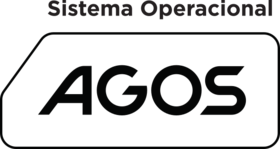
Introdução
AGOS (Aligera Operational System) é a distribuição Linux da Aligera que é embarcada nos Media Gateways.
A versão atualizada deste manual apresenta procedimentos de configuração utilizando a interface Web na versão 4.57.34 do AGOS. Versões anteriores a esta, podem haver divergências, consulte nosso suporte para verificar a possibilidade de atualização. Para versões do AGOS3 (7.3.xx) utilize a versão própria de manual.
A Aligera não assume responsabilidade por quaisquer danos causados a indivíduos ou propriedade ocasionados pelo uso incorreto deste equipamento, seja por não conformidade com as informações, recomendações e avisos apresentados nos guias e manuais de usuário, modificações realizadas no aparelho, tentativas de reparo fora da rede autorizada, operação por pessoa não qualificada, utilização de aparelho defeituoso ou uso de acessórios e partes não fornecidas pelo fabricante.
A Aligera se reserva o direito de alterar as especificações contidas neste documento sem notificação prévia. Nenhuma parte deste documento pode ser copiada ou reproduzida em qualquer forma sem o consentimento por escrito da Aligera Equipamentos Digitais.
Recomendações de Segurança
Para evitar acidentes que possam causar ferimentos em pessoas ou danificar equipamentos, leia as recomendações a seguir antes de fazer a instalação.
- Mantenha o equipamento distante de qualquer líquido.
- Não abra o equipamento.
- Antes de ligar o equipamento à rede elétrica certifique-se que o equipamento está bem acondicionado. A rede elétrica deve ser estabilizada e com o aterramento conforme as normas técnicas vigentes.
Acesso ao equipamento
Primeiro acesso
O IP padrão do equipamento é 192.168.1.10 com máscara de rede 255.255.255.0. O IP padrão está configurado na interface Ethernet 1.
O PC do usuário deve possuir a configuração de rede que se encontra no mesmo segmento de endereço IP e máscara de rede do equipamento.
Certifique-se que o cabo de rede esteja conectado corretamente. Na barra de endereços do navegador digite https://192.168.1.10 aparecerá a página mostrada na figura abaixo:
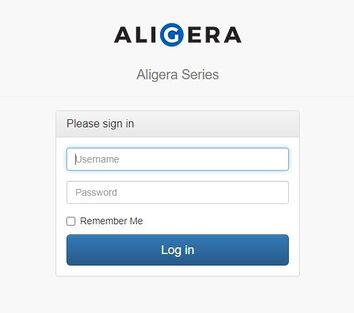
Para acessar a interface de configuração entre com o usuário admin e senha aligera. Altere a senha após o primeiro acesso por medida de segurança.
Acesso a equipamentos previamente configurados
Nos cenários onde os IPs das interfaces tenham sido previamente alterados e serem desconhecidos, através do teclado e LCD localizados no painel frontal é possível identificar os IPs configurados. Para efetuar este procedimento, pressione as teclas e navegue nos menus conforme indicado abaixo.
➥ Ethernet
➥ ethx
➥ IP

Para cenários onde o equipamento não possui teclado e LCD no painel frontal, e os IPs das interfaces sejam desconhecidos, utilize o procedimento abaixo:
Pressione em um intervalo de até 5 segundos 2 vezes a tecla power. Após este procedimento o equipamento irá atribuir a interface de rede Ethernet 1 o IP 169.254.10.10 máscara 255.255.255.0, permitindo assim a conexão local e posterior ajuste nas configurações de rede caso necessário.
O IP da faixa 169.254.x.x não é roteável, o que significa que não pode ser usado para comunicação com dispositivos em outras redes, destinado apenas a conexão local.
Administration
User
System users
A manutenção dos usuários de acesso ao sistema AGOS é realizada no menu System users disponível em Administration/User, através deste é possível adicionar, alterar e excluir usuários.
O usuário admin é o principal usuário do sistema AGOS, desta forma não é permitido sua remoção.

Os usuários podem possuir níveis de privilégios diferentes, conforme descrito abaixo:
| Privilege Level | Descrição |
|---|---|
| Admin | Possui os mesmos privilégios do usuário admin. |
| User | Possui privilégios limitados, não possui permissão para alterações nas configurações. |
| SFTP | Possui privilégio apenas para conexões SFTP. |
Após efetuadas as configurações de usuários, salve as configurações clicando em Save.
Para aplicar a nova configuração no equipamento é necessário executar o Activate![]() no menu Administration / Configuration Management.
no menu Administration / Configuration Management.
System
System Info
Informa os dados sistema: Modelo do hardware, número de série e tempo em que o sistema esta em operação desde o último reinício.
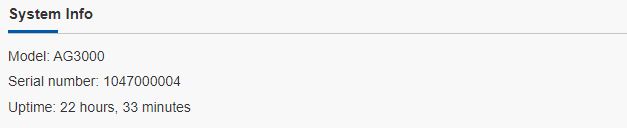
Firmware
Informa a versão de firmware instalada no equipamento, e possibilita sua atualização.

-O processo de atualização deve ser sempre realizado para uma versão posterior à instalada no equipamento, nunca para uma versão anterior. Não nos responsabilizamos por quaisquer efeitos colaterais decorrentes de downgrade não suportado.
-A atualização deve ser sempre realizada para um release da mesma família, por exemplo, se a versão do gateway for 7.3.xx, o mesmo deve ser sempre atualizado para uma versão 7.3.xx. Se for 4.xx.xx ou 4.xx, deve ser sempre atualizado para uma versão 4.xx.xx.
Durante o processo de atualização, não remova a energia do equipamento.
Obrigatoriamente antes de atualizar para versões superiores a 4.54, é necessário efetuar a atualização para o firmware 4.54 (agos-gateway-4.54.bundle), e somente após a conclusão deste update partir para a atualização da versão em questão. Esta etapa é válida somente quando o equipamento estiver em versões de firmware anteriores a 4.54.
Atualização:
Acessar o equipamento preferencialmente através da rede principal (aquela com o default gateway)
Realizar o backup de configurações do equipamento através da interface WEB e da CLI:
-Backup através da interface WEB: Administration > Configuration Management
-Backup através da CLI: executar o comando "config show". Copie o texto e salve em um arquivo do bloco de notas
Certifique-se de que o arquivo de backup gerado através da interface WEB esteja íntegro.
Faça a atualização a partir do arquivo *.bundle.
Após a instalação o gateway imprime uma mensagem de confirmação “Success on firmware upgrade” e após retorna para a página inicial.
Após o processo de atualização, caso o sistema informe a necessidade de ativar as configurações, proceda com a mesma através do menu "Configuration Management".
License
Exibe com detalhes as licenças carregadas no sistema. Através deste menu é possível carregar novas licenças ou ampliar a quantidade de licenças existentes de acordo com a capacidade do hardware.
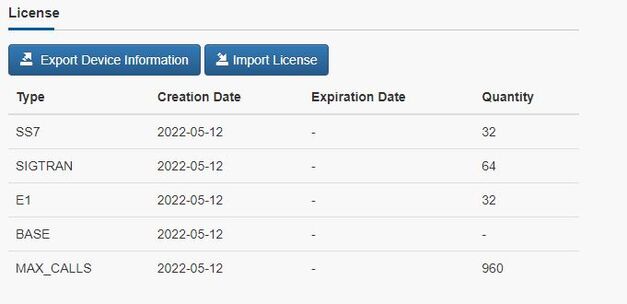
Atualização de licença
Orientação para atualização de licenças:
- Realize backup das configurações do equipamento;
- Pela interface web, vá até o menu Administration > System e clique em Import License;
- Selecione o arquivo de licença e clique em abrir;
- Após selecionado o arquivo de licença, o mesmo será carregado no sistema;
- Ao final do processo, é necessário realizar um Activate. No menu Administration > Configuration Management, clique em Activate;
- Feito isso, acesse novamente o menu Administration > System e verifique se as licenças foram alteradas conforme o novo arquivo;
- Efetue um reboot em Administration > System > Reboot Device.
Physical Interfaces
Exibe a quantidade de interfaces presentes no hardware.

Reboot Device
Efetua o reinicio do sistema operacional, neste processo as configurações serão mantidas.
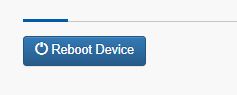
Configuration Management
Exibe o horário configurado no equipamento, e disponibiliza a ferramenta para execução de backups e restores.
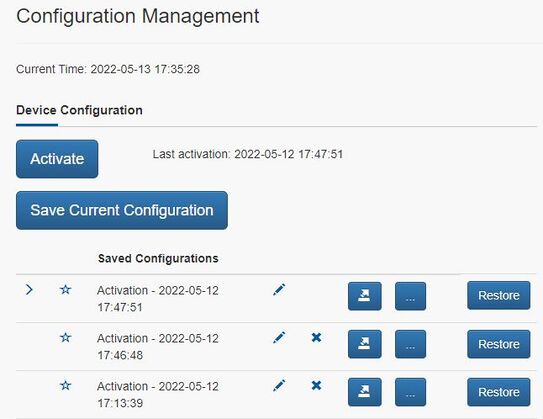
Através da função Activate as configurações previamente salvas passam a ser aplicadas no sistema. Sempre que for necessário ativar uma configuração salva o sistema irá exibir o ícone ![]() ao lado do nome do equipamento no topo da tela.
ao lado do nome do equipamento no topo da tela.
Ao aplicar as novas configurações uma mensagem informativa exibirá os serviços afetados, dependendo das alterações efetuadas, esta operação poderá impactar no tráfego de voz momentaneamente, esta interrupção é previamente informada.

Utilizando a função Save Current Configuration as configurações aplicadas do sistema são direcionadas para uma lista de configurações salvas.
Os ítens da lista de configurações salvas podem ser exportados para um arquivo externo a ser salvo no PC do usuário, bem como restaurar para o sistema. A lista armazena uma quantidade limitada de arquivos de configurações, apagando os mais antigos automaticamente ao criar novos. Para evitar a deleção de um arquivo da lista, basta favoritar o mesmo, marcando a estrela ao lado esquerdo do nome.
Através do botão "Restore Defaut" é possível restaurar todas as configurações do equipamento, com exceção das configurações de login e de rede. Para restauração completa das configurações utilize a interface CLI.
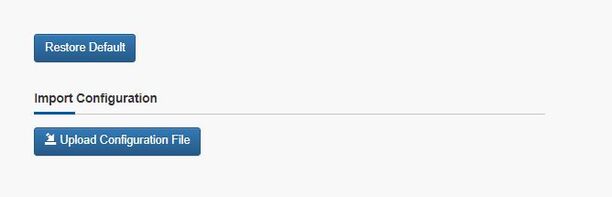
É possível importar uma configuração previamente salva através da função "Upload Configuration File". Para aplicar a nova configuração no equipamento é necessário executar o Activate![]() no menu Administration / Configuration Management.
no menu Administration / Configuration Management.
Logging
Ferramentas destinadas a análise, mapeamento de tráfego e diagnóstico do equipamento, auxiliando no tratamento de anormalidades.
Não é necessário executar Activate ao habilitar ou desabilitar logs e capturas, ao selecionar a opção desejada o sistema já inicializa o processo de coleta instantaneamente.
Os tipos de logs e capturas disponibilizados estarão condicionados as licenças instaladas.
Logging Settings
O início da coleta dos logs é iniciada ao habilitar o respectivo tipo, após alcançado um limite fixo de tamanho do arquivo a coleta é finalizada, caso deseje recomeçar uma nova coleta desabilite e habilite novamente. Os arquivos gerados poderão ser visualizados em editores de texto simples.
Logs disponíveis para licenças SS7 e SIPi:
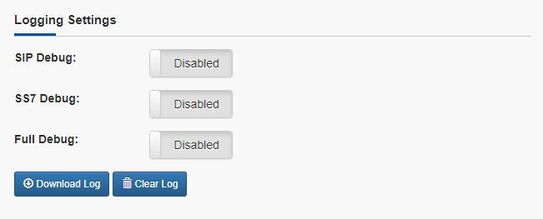
Na tabela abaixo é exibido a descrição detalhada dos campos informados.
| Campo | Descrição |
|---|---|
| SIP Debug | Selecione Enabled para habilitar as mensagens de debug do SIP. Caso contrário, Disabled. |
| SS7 Debug | Selecione Enabled para habilitar as mensagens de debug da sinalização SS7. Caso contrário, Disabled. Disponível apenas para licenças SS7 |
| Full Debug | Selecione Enabled para habilitar as mensagens de debug de todas as sinalizações. Caso contrário, Disabled. |
Logs disponíveis para licenças MFC/R2 e ISDN:
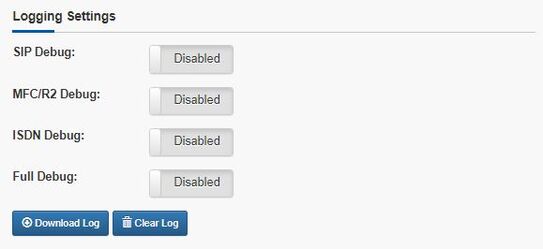
Na tabela abaixo é exibido a descrição detalhada dos campos informados.
| Campo | Descrição |
|---|---|
| SIP Debug | Selecione Enabled para habilitar as mensagens de debug do SIP. Caso contrário, Disabled. |
| MFC/R2 Debug | Selecione Enabled para habilitar as mensagens de debug da sinalização MFC/R2. Caso contrário, Disabled. |
| ISDN Debug | Selecione Enabled para habilitar as mensagens de debug da sinalização ISDN. Caso contrário, Disabled. |
| Full Debug | Selecione Enabled para habilitar todas mensagens de sinalização. Caso contrário, Disabled. |
Packet Capture Settings
O início da captura ocorre ao habilitar o respectivo tipo, após alcançado um limite fixo de tamanho do arquivo a captura é finalizada, caso deseje recomeçar uma nova captura desabilite e habilite novamente. Os arquivos gerados poderão ser visualizados em programas de analise de tráfego de rede.

Na tabela abaixo é exibido a descrição detalhada dos campos informados.
| Campo | Descrição |
|---|---|
| SIP | Selecione Enabled para habilitar a captura das mensagens do tipo SIP. Caso contrário, Disabled. |
| RTP | Selecione Enabled para habilitar a captura das mensagens do tipo RTP. Necessário habilitar a captura de mensagens SIP previamente. Caso contrário, Disabled. |
| SS7 | Selecione Enabled para habilitar a captura das mensagens do tipo SS7. Caso contrário, Disabled. Esta captura estará disponível apenas em Links com Local Signaling habilitado. |
| M2PA | Selecione Enabled para habilitar a captura das mensagens do tipo M2PA. Caso contrário, Disabled. |
| M2UA | Selecione Enabled para habilitar a captura das mensagens do tipo M2UA. Caso contrário, Disabled. |
| H.248 | Selecione Enabled para habilitar a captura das mensagens do tipo H.248. Caso contrário, Disabled. |
System Logging Settings
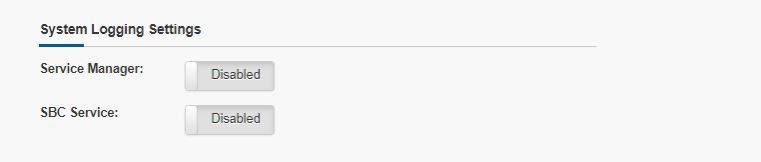
Através do System Logging Settings é possível habilitar/desabilitar a captura de logs do gerenciador de serviços bem como os logs destinados ao SBC.
Para download dos logs utilize a área "Download Logs", logo abaixo.
| Campo | Descrição |
|---|---|
| Service Manager | Habilitar/desabilitar a captura de logs do gerenciador de serviços. |
| SBC Service | Habilitar/desabilitar a captura de logs do SBC. *Licença SBC requerida. |
Download Logs
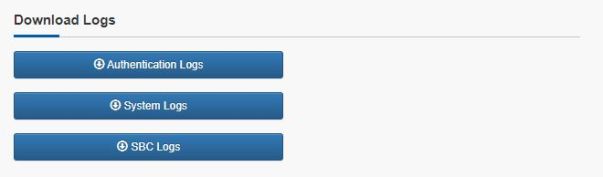
Na tabela abaixo é exibido a descrição detalhada dos campos informados.
| Campo | Descrição |
|---|---|
| Authentication Logs | Efetua o download do arquivo de log com os registros de autenticação. |
| System Logs | Efetua o download dos arquivos de log do sistema AGOS, utilizados em análises detalhadas de anormalidades. |
| SBC Logs | Efetua o download do arquivo de log destinados a funcionalidade SBC. *Licença SBC requerida. |
Capture Files
Os arquivos disponibilizados para download, correspondem as capturas efetuadas pela interface CLI utilizando as ferramentas sngrep ou tcpdump. É possível efetuar o download ou deleção do arquivo através da interface web clicando no botão correspondente ao lado do nome do arquivo.
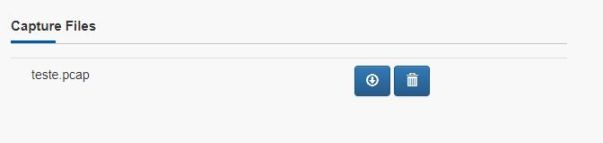
Os arquivos gerados poderão ser visualizados em programas de analise de tráfego de rede.
Configuration
A configuração do gateway é feita via interface WEB ou através de uma interface de comandos de linha (CLI). Este manual trata da interface de configuração web.
Network
Configurações das interfaces de rede do equipamento.
Recomendamos o uso da interface ethernet 1 para a gerência de configuração, manutenção do equipamento e acesso a serviços adicionais e a interface ethernet 0 seja utilizada para o tráfego de voz. Esta forma garante um acesso à interface de gerência em um canal separado do tráfego de voz.
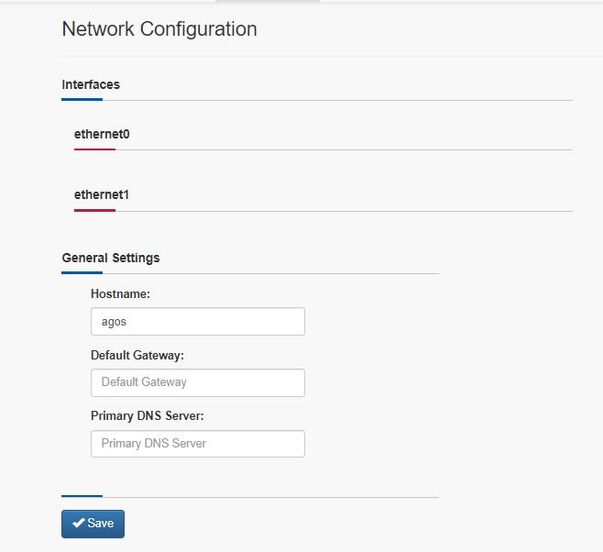
Cada uma das interfaces é configurada clicando diretamente sobre o nome a ela atribuído. Ao clicar, a seção da configuração da interface se expande mostrando a tela a seguir:
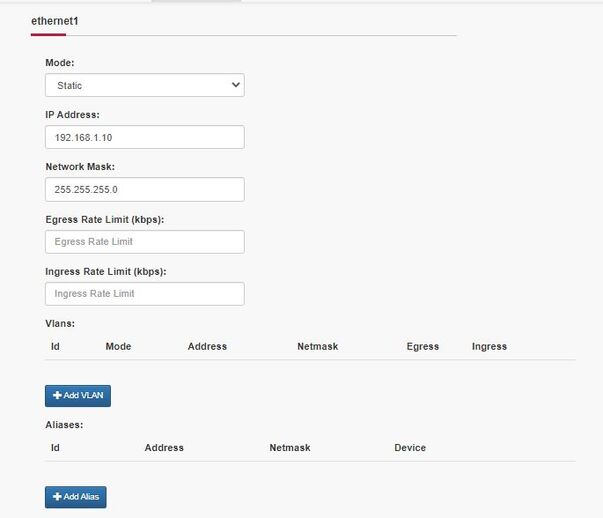
Configure os campos de acordo com sua necessidade, seguindo as orientações abaixo:
| Campo | Descrição |
|---|---|
| Mode | Modo de funcionamento da interface ethernet N.
DHCP: Selecione esta opção caso deseje que o gateway receba o endereço IP através de um servidor DHCP. Static: Selecione esta opção para atribuir ao gateway um endereço IP. |
| IP Address | Endereço IP da interface Ethernet N. |
| Network Mask | Máscara de rede da interface Ethernet N. |
Para cada interface de rede no equipamento é possível configurar VLANs e ALIAS (apelido de interface). O equipamento aceita 128 VLANs e 64 ALIAS. Se o usuário realizar uma tentativa de superar estes números, um alerta será exibido, no canto inferior da página:
Para adicionar uma VLAN ou ALIAS na interface, clique nos botões "+add VLAN" ou "+add Alias" . Será adicionada uma nova linha na tabela de VLANs (o mesmo se aplica para ALIAS).
Na seção General Settings é possível configurar os servidores de nome de domínio e gateway padrão. Caso estes endereços sejam atribuídos por DHCP eles serão sobrescritos pelos configurados de forma explícita nesta seção. Para excluir o endereço configurado deixe o campo em branco.
| Campo | Descrição |
|---|---|
| Hostname | Nome atribuído ao equipamento |
| Default Gateway | Endereço IP do servidor responsável pelo roteamento |
| Primary DNS Server | Endereço IP do servidor de nome de domínios |
| Secondary DNS Server | Endereço IP para um segundo servidor de nome de domínios |
Após efetuadas as configurações de rede, salve as configurações clicando em Save.
Para aplicar a nova configuração no equipamento é necessário executar o Activate![]() no menu Administration / Configuration Management.
no menu Administration / Configuration Management.
Static Routes
O equipamento possui duas ou mais interfaces Ethernet independentes. Em alguns cenários pode ser necessária a configuração de rotas estáticas para o direcionamento correto do tráfego.
Tela de configuração das rotas estáticas :
Clique no botão "+Add Route" e configure o nome da rota, endereço de rede, gateway e interface de acordo com a tabela abaixo.
| Campo | Descrição |
|---|---|
| Name | Nome para a rota estática |
| Address/Mask | Endereço IPv4 com a máscara da rede de origem. Utilize o formato xxx.xxx.xxx.xxx/yy |
| Gateway | Endereço IPv4 do gateway no formato xxx.xxx.xxx.xxx |
| Device | Interface de rede utilizada como origem na rota. Exibe o nome e IP da interface na seleção.
Atenção: Neste campo de seleção serão apresentadas somente as interfaces existentes no equipamento. Estas interfaces podem ser VLANs ou ALIAS. Somente serão exibidas interfaces que estejam em modo estático. |
| Metric | Métrica utilizada na rota.
Valor padrão: 100 |
Para adicionar uma nova rota clique no ícone ✔, após configurar todos os parâmetros. Se todos os parâmetros estiverem corretos, a nova rota estática será adicionada na tabela. Após finalizar a configuração, clique em Save.
Para aplicar a nova configuração no equipamento é necessário executar o Activate![]() no menu Administration / Configuration Management.
no menu Administration / Configuration Management.
BGP ( Border Gateway Protocol )
As configurações a seguir são destinadas a funcionalidade de Border Gateway Protocol. Há dependência da licença BGP habilitada.
Acesse as configurações através do menu Configuration / BGP .
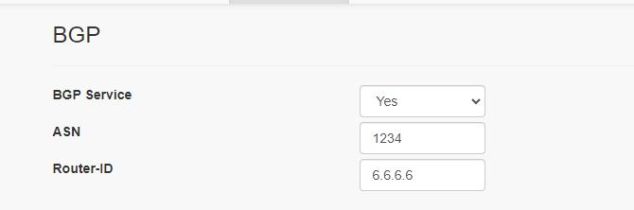
Na tabela abaixo é exibido a descrição detalhada dos campos informados.
| Campo | Descrição |
|---|---|
| BGP Service | Habilita ou desabilita o serviço BGP.
Configuração padrão: No. |
| ASN | Autonomous System Number, identificador único da rede BGP. |
| Router-ID | Endereço IP utilizado para identificação.
Utilize o formato xxx.xxx.xxx.xxx |
BGP Neighbors
Configuração dos ASs vizinhos a serem conectados.
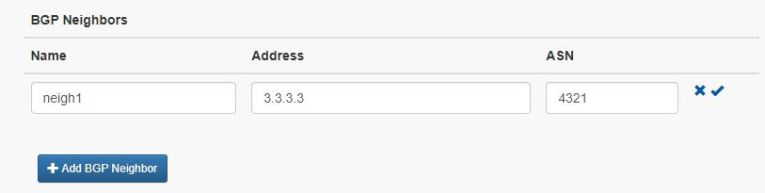
Na tabela abaixo é exibido a descrição detalhada dos campos informados.
| Campo | Descrição |
|---|---|
| Name | Nome do AS vizinho. |
| Address | Endereço IP vizinho.
Utilize o formato xxx.xxx.xxx.xxx |
| ASN | Autonomous System Number, identificador único da rede BGP vizinha. |
BGP Networks
A configuração abaixo declarada as redes a serem divulgadas pelo BGP às redes vizinhas.

Na tabela abaixo é exibido a descrição detalhada dos campos informados.
| Campo | Descrição |
|---|---|
| Name | Nome da rede |
| Network | Endereço de rede a ser divulgado. Utilize o formato xxx.xxx.xxx.xxx/yy |
Após editar, clique em Save.
Para aplicar a nova configuração no equipamento é necessário executar o Activate![]() no menu Administration / Configuration Management.
no menu Administration / Configuration Management.
SIP
General Settings
Nesta seção são realizado as configurações globais dos parâmetros SIP.
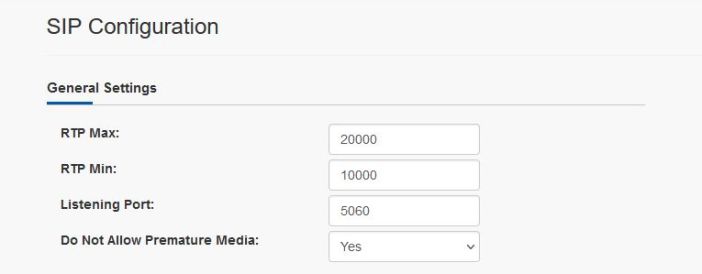
Na tabela abaixo é exibido a descrição detalhada dos campos informados.
| Campo | Descrição |
|---|---|
| RTP Max | Configura a porta final da faixa de envio de pacotes RTP.
Configuração Padrão: 20000 |
| RTP Min | Configura a porta inicial da faixa de envio de pacotes RTP.
Configuração Padrão: 10000 |
| Listening Port | Porta em que o equipamento irá receber as requisições e respostas SIP. É uma configuração global do SIP.
Configuração Padrão: 5060 |
| Do Not Allow Premature Media | Configura se pacotes RTP são permitidos em uma ligação SIP, antes que a mesma seja estabelecida com 183 session in progress ou 200 ok. Nesta situação ajuste o parâmetro para: "no". Para o caso de não permitir, ajuste para "yes".
Configuração Padrão: yes |
SIP Peers
Configurações do Peer:
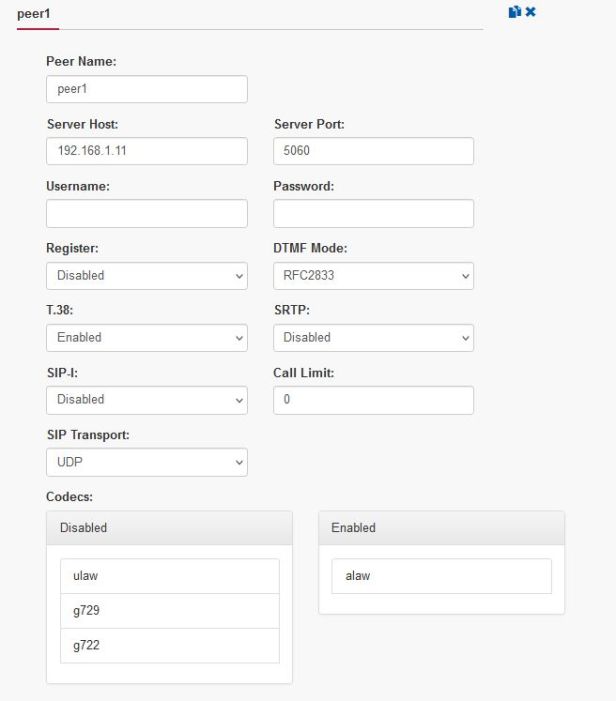
Na tabela abaixo é exibido a descrição detalhada dos campos informados.
| Campo | Descrição |
|---|---|
| Peer name | Nome do peer |
| Server Host | Servidor (softswitch ou SBC) no qual o gateway irá se conectar. Este campo aceita as opções de endereço IP ou nome do host. Caracteres especiais não são aceitos. |
| Server Port | Porta do servidor que será utilizada para troca dos pacotes SIP. |
| Username | Nome da conta SIP no caso de autenticação por usuário e senha. |
| Password | Senha da conta SIP no caso de autenticação por usuário e senha. |
| Register | Configura o envio de informações de registro a um servidor. Selecione Enabled nos casos em que é necessário o registro da conta SIP. Caso contrário, Disabled.
Configuração Padrão: Disabled |
| DTMF Mode | Padrão na geração e detecção DTMF's
RFC2833: Neste modo os tons de DTMFs recebidos pelas interfaces E1 vão ser gerados fora do canal de áudio para o lado SIP. Nas ligações vindas da conta SIP o gateway vai interpretar e gerar o tom para as interfaces E1; Info: Neste modo os tons de DTMFs recebidos pelas interfaces E1 serão gerados fora do canal de áudio para o lado SIP. Nas ligações vindas da conta SIP o gateway vai interpretar e gerar os tons para as interfaces E1 utilizando o método descrito na RFC2976; Inband: Neste modo os tons de DTMF são mantidos in-band também nos pacotes de áudio. Este modo não funciona adequadamente com codec G.729. |
| T.38 | Suporte ao protocolo T.38 para a transmissão de fax.
Enabled - Suporte a T.38 habilitado. Disabled - Suporte a T.38 desabilitado, porém responde quando requisitado. Unsupported - T.38 não suportado. Configuração padrão: Enabled |
| SRTP | Os pacotes são criptografados usando SRTP (Secure Real-Time Transport Protocol). Selecione Enabled para habilitar a criptografia dos pacotes RTP. Caso contrário, Disabled.
Configuração Padrão: Disabled |
| SIP-i | Configura o Peer para operar em SIP-i.
Configuração Padrão: no * Configuração depende de licença SIP-i habilitada. |
| Call Limit | Limite de chamadas SIP-i simultâneas para o Peer. Configuração Padrão: 0 ( 0 = valor total da licença). * Configuração depende de licença SIP-i habilitada. |
| SIP Transport | Configura o protocolo de transporte SIP. Pode ser configurado como UDP, TCP ou TLS.
Ao selecionar esta opção TLS, logo abaixo será disponibilizado as opções de Criar ou Importar os certificados TLS. Configuração Padrão: UDP |
| Codecs | Os codecs estão classificados em duas colunas. Clique no codec e arraste para coluna Enabled ou Disabled de acordo com a configuração de codecs desejada.
Taxa de utilização de banda: G.711 (alaw e ulaw): 64Kbps G.729: 8Kbps G.722: 64kbps AMR Narrow Band (4.75kbps - 12.2kbps) *Configurável apenas pela interface CLI Codec Habilitado por padrão: alaw |
Advanced Options
Logo abaixo, é exibido um submenu para configurações avançadas:
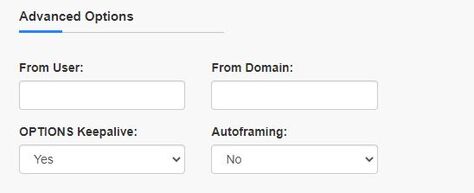
Na tabela abaixo é exibido a descrição detalhada dos campos informados.
| Campo | Descrição |
|---|---|
| From User | Altera usuário no campo 'From' do cabeçalho SIP. |
| From Domain | Altera domínio no campo 'From' do cabeçalho SIP. |
| Options Keepalive | Opção utilizada para ativar ou desativar o SIP Option Keepalive. Nesta opção o equipamento será capaz de monitorar o status de um SIP Peer. Selecione no ou yes.
Configuração Padrão: no |
| Autoframing | yes: utiliza mesmo ptime do peer sip
no: utiliza ptime configurado localmente (default 20ms) |
Ao selecionar o SIP Transport em TLS o menu abaixo é disponibilizado para configuração, através do mesmo é possível criar ou importar os certificados necessários.
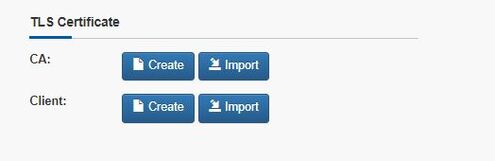
Após adicionar ou editar os peers, clique em Save.
SBC ( Session Border Controller )
As configurações a seguir são destinadas a funcionalidade de Session Border Controller. Há dependência de licenças SBC habilitadas.
Através do menu Configuration/SIP "SIP Configuration" é possível habilitar e configurar os parâmetros dedicados ao SBC.
Configurações globais para modo SBC:

Na tabela abaixo é exibido a descrição detalhada dos campos informados.
| Campo | Descrição |
|---|---|
| SBC Mode | Habilita ou desabilita a funcionalidade SBC ( Session Border Controller ).
Configuração Padrão: Disabled |
| RTP Max | Configura a porta final da faixa de envio de pacotes RTP.
Configuração Padrão: 20000 |
| RTP Min | Configura a porta inicial da faixa de envio de pacotes RTP.
Configuração Padrão: 10000 |
| Direct Media | Configura o tráfego direto de mídia entre dois Peers.
Configuração Padrão: Disabled |
| CPS Limit | Configura o número limite de chamadas por segundo.
Configuração Padrão: Vazio |
| RPS Limit | Configura o número limite de registros por segundo.
Configuração Padrão: Vazio |
| DoS Prevention | Habilita ou desabilita a função Dos Prevention, utilizada na defesa de ataques DoS.
Configuração Padrão: yes |
| Do Not Allow Premature Media | Configura se pacotes RTP são permitidos em uma ligação SIP, antes que a mesma seja estabelecida com 183 session in progress ou 200 ok. Nesta situação ajuste o parâmetro para: "no". Para o caso de não permitir, ajuste para "yes".
Configuração Padrão: yes |
SIP Server Profiles
Configuração dos perfis a serem posteriormente selecionados nas configurações dos peers.
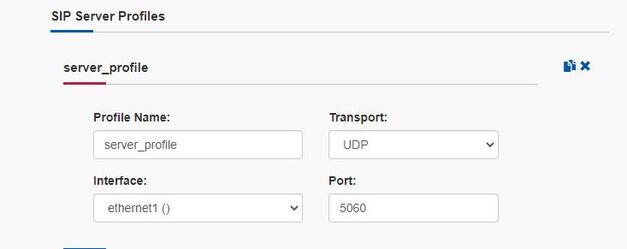
Na tabela abaixo é exibido a descrição detalhada dos campos informados.
| Campo | Descrição |
|---|---|
| Profile Name | Nome do perfil. |
| Transport | Configura o protocolo de transporte utilizado.
UDP: Utiliza UDP para transporte. TCP: Utiliza TCP para transporte. TLS: Utiliza TLS para transporte. Ao selecionar esta opção, logo abaixo será disponibilizado as opções de Criar ou Importar os certificados TLS. Configuração Padrão: UDP |
| Interface | Interface de rede. |
| Port | Porta em que o equipamento irá receber as requisições e respostas SIP.
Configuração Padrão: 5060 |
SIP Peers SBC
Configurações do Peer:

Na tabela abaixo é exibido a descrição detalhada dos campos informados.
| Campo | Descrição |
|---|---|
| Peer name | Nome do peer |
| Server Profile | Seleciona o perfil previamente configurado. |
| Peer Type | Trunk: Define o tipo do peer para Trunk.
Domain: Define o tipo do peer para domínio. Novos parâmetros serão exibidos para configuração neste modo. Configuração padrão: Trunk |
| Server Host | Servidor (softswitch ou SBC) no qual o gateway irá se conectar. Este campo aceita as opções de endereço IP ou nome do host. Caracteres especiais não são aceitos. |
| Server Port | Porta do servidor que será utilizada para troca dos pacotes SIP. |
| Username | Nome da conta SIP no caso de autenticação por usuário e senha. |
| Password | Senha da conta SIP no caso de autenticação por usuário e senha. |
| Register | Configura o envio de informações de registro a um servidor. Selecione Enabled nos casos em que é necessário o registro da conta SIP. Caso contrário, Disabled.
Configuração Padrão: Disabled |
| DTMF Mode | Padrão na geração e detecção DTMF's
RFC2833: Neste modo os tons de DTMFs recebidos pelas interfaces E1 vão ser gerados fora do canal de áudio para o lado SIP. Nas ligações vindas da conta SIP o gateway vai interpretar e gerar o tom para as interfaces E1; Info: Neste modo os tons de DTMFs recebidos pelas interfaces E1 serão gerados fora do canal de áudio para o lado SIP. Nas ligações vindas da conta SIP o gateway vai interpretar e gerar os tons para as interfaces E1 utilizando o método descrito na RFC2976; Inband: Neste modo os tons de DTMF são mantidos in-band também nos pacotes de áudio. Este modo não funciona adequadamente com codec G.729. |
| SRTP | Os pacotes são criptografados usando SRTP (Secure Real-Time Transport Protocol). Selecione Enabled para habilitar a criptografia dos pacotes RTP. Caso contrário, Disabled.
Configuração Padrão: Disabled |
| T.38 | Suporte ao protocolo T.38 para a transmissão de fax.
Enabled - Suporte a T.38 habilitado. Disabled - Suporte a T.38 desabilitado, porém responde quando requisitado. Unsupported - T.38 não suportado. Configuração padrão: Enabled |
| SIP-i | Configura o Peer para operar em SIP-i. Configuração Padrão: no * Configuração depende de licença SIP-i habilitada. |
| Call Limit | Limite de chamadas SIP-i simultâneas para o Peer. Configuração Padrão: 0 ( 0 = valor total da licença). * Configuração depende de licença SIP-i habilitada. |
| CPS Limit | Configura o número limite de chamadas por segundo para o peer. |
| RPS Limit | Configura o número limite de registros por segundo para o peer. |
| Codecs | Os codecs estão classificados em duas colunas. Clique no codec e arraste para coluna Enabled ou Disabled de acordo com a configuração de codecs desejada.
Taxa de utilização de banda: G.711 (alaw e ulaw): 64Kbps G.729: 8Kbps G.722: 64kbps AMR Narrow Band (4.75kbps - 12.2kbps) *Configurável apenas pela interface CLI Codec Habilitado por padrão: alaw |
Quando selecionado o campo Peer Type em "domain" os parâmetros adicionais serão exibidos:

Na tabela abaixo é exibido a descrição detalhada dos campos informados.
| Campo | Descrição |
|---|---|
| Domain | Configura o domínio. |
| Register Forwarding | Habilita ou desabilita o redirecionamento dos registros |
| RF Server Profile | Seleciona o perfil previamente configurado do servidor que irá receber as solicitações de registro. |
| Register Server | Configura o servidor de registros. |
| Register Port | Configura a porta do servidor de registros. |
Advanced Options SBC
Logo abaixo, é exibido um submenu para configurações avançadas:
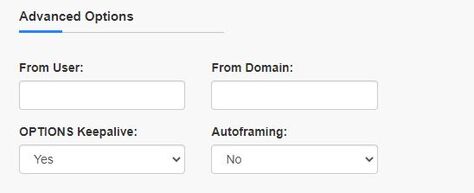
Na tabela abaixo é exibido a descrição detalhada dos campos informados.
| Campo | Descrição |
|---|---|
| From User | Altera usuário no campo 'From' do cabeçalho SIP. |
| From Domain | Altera domínio no campo 'From' do cabeçalho SIP. |
| Options Keepalive | Opção utilizada para ativar ou desativar o SIP Option Keepalive. Nesta opção o equipamento será capaz de monitorar o status de um SIP Peer. Selecione no ou yes.
Configuração Padrão: no |
| Autoframing | yes: utiliza mesmo ptime do peer sip
no: utiliza ptime configurado localmente (default 20ms) |
Ao selecionar o SIP Transport em TLS o menu abaixo é disponibilizado para configuração, através do mesmo é possível criar ou importar os certificados necessários.
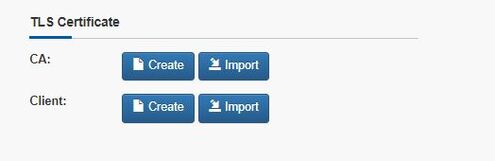
Após adicionar ou editar os peers, clique em Save.
SAS (Stand-Alone Survivability)
O recurso de sobrevivência (SAS) permite ao gateway executar funções básicas de um PABX em caso de perda de comunicação com o PABX IP.
As configurações a seguir são destinadas a funcionalidade SAS. Há dependência de licenças SBC habilitadas.
Através do SAS o gateway irá monitorar a comunicação no Trunk configurado, quando houver uma perda desta comunicação o gateway assumirá de forma automática as funções básicas de PABX, direcionando as chamadas de entrada para um destino previamente configurado.
O gateway irá atender as solicitações de registro dos cliente que possuíam registro ativo no PABX, ou seja não expirado.
No exemplo abaixo, o PABX SIP está indisponível, o modo SAS foi ativado, direcionando o tráfego diretamente para uma operadora TDM. O destino também pode ser Peer SIP, link SS7, Peer SIP-i, ou TDM Group (MFC/R2 & ISDN)..
Exemplo de topologia com SAS:
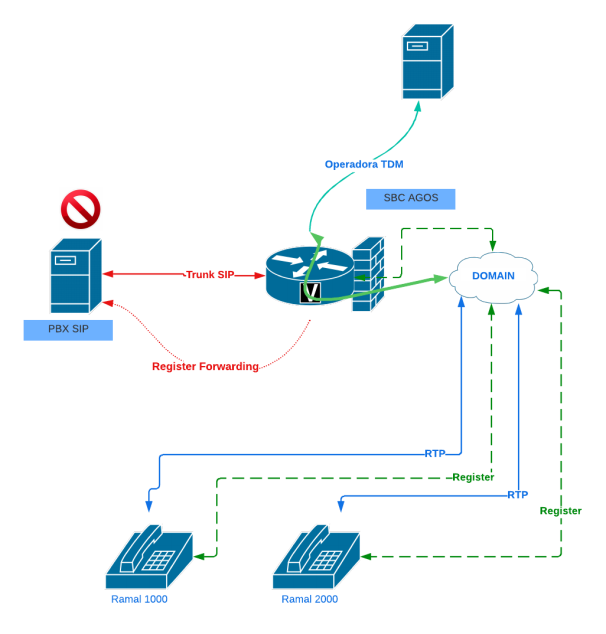
SIP Peers SAS
O Peer monitorado deve ser configurado com o "Peer Type:" em "trunk" e com a opção "Survivability Trunk:" em "Enabled". Este Peer fará a conexão entre o AGOS e o PABX IP.
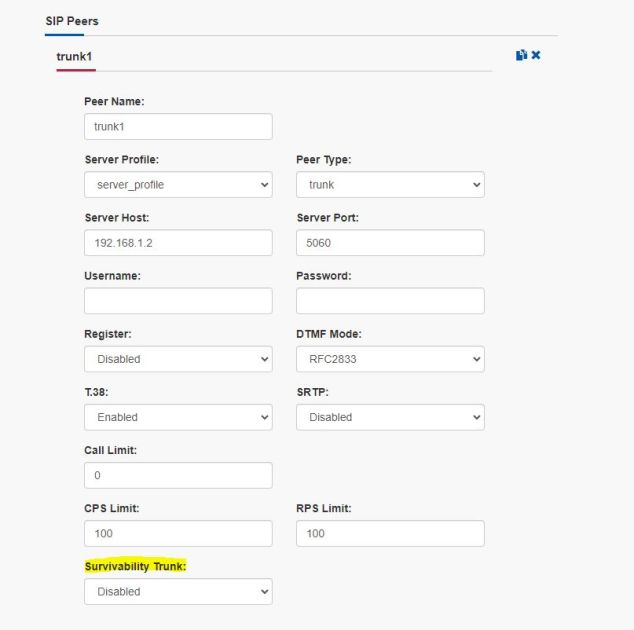
Na tabela abaixo é exibido a descrição detalhada dos campos relacionados ao SAS.
| Campo | Descrição |
|---|---|
| Peer Type | Trunk: Define o tipo do peer para Trunk.
Domain: Define o tipo do peer para domínio. Novos parâmetros serão exibidos para configuração neste modo. Configuração padrão: Trunk |
| Survivability Trunk | Habilita ou desabilita o a função SAS no Trunk.
Configuração padrão: Disabled |
O Registro das contas SIP para os clientes do PABX devem ser configuradas apontando para o domínio configurado em um segundo SIP Peer no sistema AGOS. Este Peer deve apontar para o trunk configurado na conta anterior, para isto, é necessário selecionar no campo "Registrar" o peer monitorado. A opção "Registrar Survivability" deve ser habilitada.
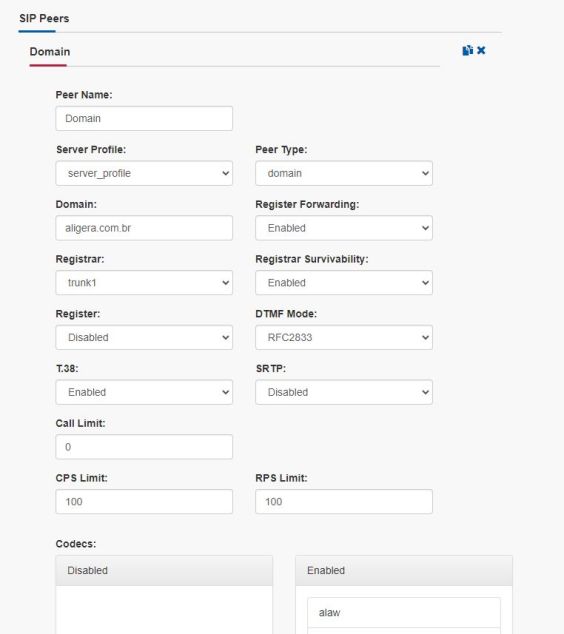
Na tabela abaixo é exibido a descrição detalhada dos campos relacionados ao SAS.
| Campo | Descrição |
|---|---|
| Peer Type | Trunk: Define o tipo do peer para Trunk.
Domain: Define o tipo do peer para domínio. Novos parâmetros serão exibidos para configuração neste modo. Configuração padrão: Trunk |
| Domain | Domínio que irá receber as solicitações de registro dos clientes Sip. |
| Registrar | Seleciona o peer responsável pelo Trunk monitorado entre o AGOS e o PABX IP. |
| Registrar Survivability | Habilita modo sobrevivência para os registros. |
Dialplan SAS
As regras abaixo devem existir no plano de discagem do AGOS (Dialplan). Outras regras de acordo com a necessidade do cenário podem também ser criadas, procure a seção destinada a Dialplan deste manual para esclarecimento de dúvidas relacionadas aos campos.
Regra 1 - Tráfego com origem "Domain" destino "Trunk sip" monitorado pelo SAS. Além dos campos padrões, ao selecionar um o destino monitorado SAS, o menu Survivability será exibido. No menu adicional deverá selecionar o novo destino para o tráfego, quando o destino principal estiver indisponível. A opção de manipulação dos campos Outgoing Called & Outgoing Callerid também são ofertadas.

Na tabela abaixo é exibido a descrição detalhada dos campos relacionados ao SAS.
| Campo | Descrição |
|---|---|
| Call Survivability | Habilita o tráfego quando o modo SAS. |
| Destination Peer | Seleciona o destino para o tráfego quando em modo SAS. |
Regra 2 - Tráfego com origem "Trunk sip" destino "Domain".
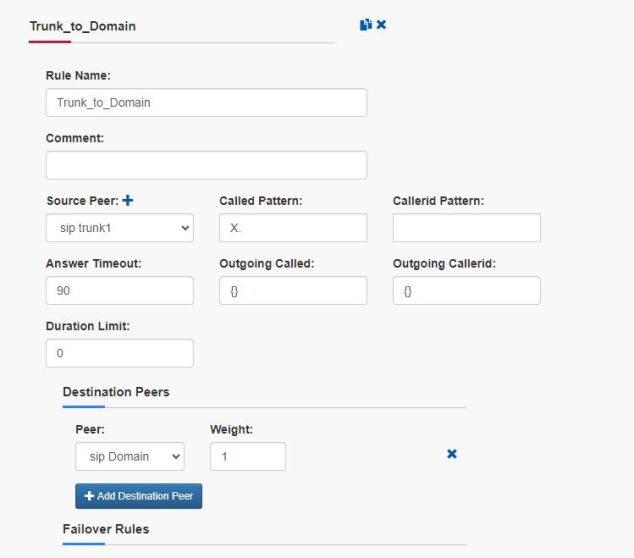
Regra 3 - Origem (SIP, SS7, SIP-i, MFC/R2 ou ISDN) destino "Trunk SIP" com SAS para destino "Sip Domain". No menu Survivability deverá selecionar o novo destino para o tráfego, quando o destino principal estiver indisponível. A opção de manipulação dos campos Outgoing Called & Outgoing Callerid também são ofertadas.
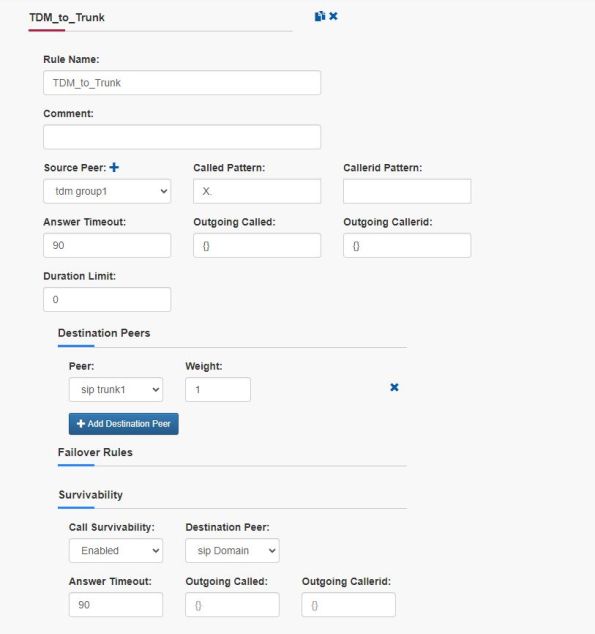
Na tabela abaixo é exibido a descrição detalhada dos campos relacionados ao SAS.
| Campo | Descrição |
|---|---|
| Call Survivability | Habilita o tráfego quando o modo SAS. |
| Destination Peer | Seleciona o destino para o tráfego quando em modo SAS. |
SIP Header Manipulations
As configurações de manipulação de cabeçalhos SIP estão associadas ao modo SBC, sendo requerida licenças SBC para seu funcionamento.
Através desta configuração é possível Remover, Adicionar, Modificar ou Repassar cabeçalhos SIP, podendo criar múltiplas regras.
Demais equipamentos interconectados devem estar preparados para tratar cabeçalhos não padronizados, caso utilize desta forma.
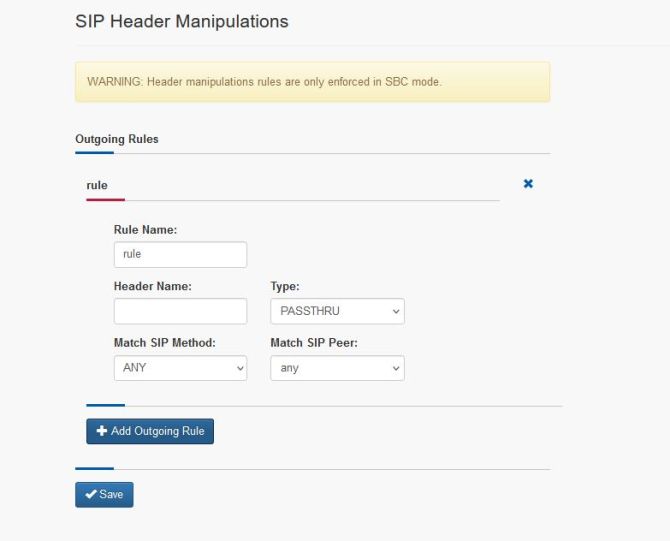
Na tabela abaixo é exibido a descrição detalhada dos campos informados.
| Campo | Descrição |
|---|---|
| Rule Name | Nome para regra. |
| Header Name | Cabeçalho a ser manipulado. |
| Type | PASSTHRU: Repassa o cabeçalho SIP a frente.
REMOVE: Remove o cabeçalho SIP. ADD: Adiciona o cabeçalho SIP. MODIFY: Modifica o cabeçalho SIP. |
| Match SIP Method | Métodos aceitos para manipulação:
INVITE, UPDATE, REGISTER, ANY. Configuração padrão: ANY (anywhere) |
| Match SIP Peer | Seleciona um peer específico ou "ANY" para todos.
Configuração padrão: ANY (anywhere) |
E1
As configurações da interface E1 serão exibidas de acordo com o tipo de licença instalada no equipamento (SS7 ou MFCR2/ISDN).
Iniciaremos com as configurações utilizando licenças SS7.
Signalling SS7
Tela de configuração E1 com licenças SS7 instaladas.

Os parâmetros de configuração física da interface e os parâmetros do tipo de sinalização a ser utilizado serão feitos de acordo com a descrição da tabela abaixo:
| Campo | Descrição |
|---|---|
| Signalling | Configura a interface E1 para usar a sinalização SS7
Configuração Padrão: SS7 |
| Clock recovery | Configuração de relógio da interface E1. Selecione Enable para regenerar o relógio recebido na interface. Caso contrário, Disabled, o gateway usa o relógio interno.
Configuração Padrão: Disabled |
| CRC | Configura a interface E1 para calcular o CRC-4 do multiquadro. Selecione Enabled para que o CRC-4 seja calculado e os bits calculados inseridos nos quadros. Caso contrário, Disabled.
Configuração Padrão: Disabled |
| Description | Descrição para identificação da interface.
Valor padrão: Em branco. |
Após editar, clique em Save.
Para aplicar a nova configuração no equipamento é necessário executar o Activate![]() no menu Administration / Configuration Management.
no menu Administration / Configuration Management.
Signalling MFC/R2 - ISDN
As configurações a seguir serão exibidas quando as licenças de MFC/R2 - ISDN estiverem instaladas.
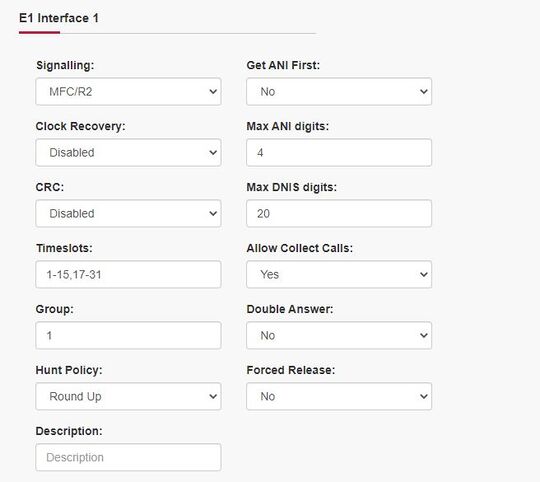
Os parâmetros de configuração física da interface e os parâmetros do tipo de sinalização a ser utilizado serão feitos de acordo com a descrição da tabela abaixo:
| Campo | Descrição |
|---|---|
| Signalling | MFC/R2: configura a interface E1 para usar a sinalização MFC/R2 variação Brasil.
ISDN Network: configura a interface E1 para usar a sinalização ISDN como um equipamento de rede (frequentemente utilizada quando o E1 está ligado a um PABX). ISDN CPE: configura a interface E1 para usar a sinalização ISDN como um equipamento de usuário (frequentemente utilizada o E1 está ligado na rede da operadora). Configuração Padrão: MFC/R2 |
| Clock recovery | Configuração de relógio da interface E1. Selecione Enable para regenerar o relógio recebido na interface. Caso contrário, Disabled, o gateway usa o relógio interno.
Configuração Padrão: Disabled |
| CRC | Configura a interface E1 para calcular o CRC-4 do multiquadro. Selecione Enabled para que o CRC-4 seja calculado e os bits calculados inseridos nos quadros. Caso contrário, Disabled.
Configuração Padrão: Disabled |
| Timeslots | Configura quais os canais serão habilitados para o transporte. Os timeslots podem ser configurados continuamente usando a notação - (hífen) ou individualmente utilizando a , (vírgula) como separador. Exemplo: 1-10,12-15,17,22,31 (nesta configuração estarão habilitados os timeslots de 1 a 10, de 12 a 15 e os timeslots 17, 22 e 31. Todos os demais estarão desabilitados.
Configuração Padrão: 1-15, 17-31 |
| Group | Configura o grupo ao qual a interface irá pertencer. Apenas é permitido utilizar valores entre 1-32.
Configuração Padrão: 1 |
| Hunt Policy | Configura a política de escolha dos canais de voz, sendo possível utilizar:
Round Up: Utiliza os canais incrementando do menor para o maior. Exemplo: 1, 2, 3 ... Round Down: Utiliza os canais decrementando do maior para o menor. Exemplo: 30, 29, 28... Sequential Up: Ocupa os canais de voz de maneira sequencial do menor para o maior. Sequential Down: Ocupa os canais de voz de maneira sequencial do maior para o menor. |
| Description | Descrição para identificação da interface.
Valor padrão: Em branco. |
Após editar, clique em Save.
Para aplicar a nova configuração no equipamento é necessário executar o Activate![]() no menu Administration / Configuration Management.
no menu Administration / Configuration Management.
MFC/R2
Se a sinalização configurada for MFC/R2, é possível configurar os parâmetros específicos abaixo:
| Campo | Descrição |
|---|---|
| Get ANI First | Envia e espera receber os dígitos ANI antes dos dígitos DNIS, configuração para interface com alguns equipamentos.
Configuração Padrão: No |
| Max ANI Digits | Número máximo de dígitos ANI (identificação do chamador) que o equipamento espera receber.
Configuração padrão: 4 |
| Max DNIS Digits | Número máximo de dígitos DNIS (número chamado) que o equipamento espera receber.
Configuração Padrão: 20 |
| Allow Collect Calls | Configura a permissão para o recebimento de chamadas a cobrar. Selecione Yes para permitir o recebimento de chamadas a cobrar. Caso contrário, No.
Configuração Padrão: Yes |
| Double Answer | Configura o mecanismo de duplo atendimento para o bloqueio de chamadas a cobrar. Selecione Yes para habilitar o bloqueio. Caso contrário, No.
Observação: Esta configuração é sensível aos contadores de tempo configurados na sinalização R2 da operadora. Configuração Padrão: No |
Após editar, clique em Save.
ISDN
Se a sinalização configurada for ISDN, é possível configurar os parâmetros específicos abaixo:

Na tabela abaixo é exibido a descrição detalhada dos campos informados.
| Campo | Descrição |
|---|---|
| Switchtype | Variante da sinalização ISDN a ser utilizada. As opções possíveis são: EuroISDN (default), National ISDN, Q.SIG
Configuração Padrão: EuroISDN |
| Overlapdial | Se desabilitado (no), o equipamento espera receber o número chamado completo ou em bloco. O padrão é habilitado (yes), que permite a recepção dos dígitos na medida que eles são enviados |
Após editar, clique em Save.
Para aplicar a nova configuração no equipamento é necessário executar o Activate![]() no menu Administration / Configuration Management.
no menu Administration / Configuration Management.
Dialplan
O gateway está configurado com duas regras padrões no plano de discagem. Você pode efetuar as modificações clicando sobre as regras padrão (expandir a configuração) ou pode criar novas regras através do botão Add rule.
Para remover uma regra do plano de discagem clique em ✖ ao lado do apelido dado para a regra. O equipamento permite também a duplicação de regras, para duplicar a configuração de uma regra clique no ícone clonar , uma nova regra será adicionada com as mesmas configurações, porém o apelido da regra será incrementado (o equipamento não permite duplicação de mesmos nomes). Independente da regra ser editada ou criada, ao acessar a tela de configuração uma nova tela será apresentada:

Na tabela abaixo é exibido a descrição detalhada dos campos informados.
| Campo | Descrição |
|---|---|
| Rule Name | Nome para regra no plano de discagem. |
| Source Peer | Origem da chamada. Neste select ficarão disponíveis os peers existentes no equipamento (peers do SS7, SIP e TDM Group X), dependendo da licença instalada. |
| + (Source Peer) | Adição de novos Peer Local. O Peer Local será automaticamente removido quando não estiver sendo utilizado. |
| Called Pattern | Expressão padrão do número chamado.
0-9#* - Significa qualquer dígito de 0 a 9, # ou * X - Significa qualquer dígito de 0 a 9 [125-9] - Significa qualquer dígito especificado entre os colchetes . - Significa qualquer dígito ou dígitos a seguir Exemplos: 1234 - Número 1234 [7-9]XXX - Um número de 4 dígitos que inicia por 7, 8 ou 9 XXXX - Qualquer número de 4 dígitos [23]X. - Quaisquer números com 3 ou mais dígitos iniciados com 2 ou 3
|
| Callerid Pattern | Expressão padrão do número do chamador. As expressões seguem o mesmo padrão do Called Pattern e os mesmos exemplo são aplicáveis.
|
| Outgoing Called | Regras de modificação do número chamado no formato <prefix>{:<offset>:<length>}<suffix>
Exemplos: {} - Significa encaminhar todos os dígitos {:2:4} - Encaminhar do terceiro ao sexto dígito {:-4} - Encaminhar somente os 4 últimos dígitos {:2} - Remover o primeiros 2 dígitos do número a ser encaminhado 012{} - Adicionar o prefixo 012 ao número a ser encaminhado {}0100 - Adicionar 0100 ao final do número a ser encaminhado
|
| Outgoing Callerid | Regras de modificação da identificação do número do chamador. As expressões seguem o mesmo padrão do Outgoing Called e os mesmos exemplo são aplicáveis.
|
| Duration Limit | Configurar tempo máximo de duração para as chamadas tratadas pela regra em questão. Tempo definido em segundos. Valor padrão: 0 (sem limite). |
| Answer Timeout | Tempo máximo de espera pelo atendimento da chamada em segundos.
Configuração Padrão: 90 |
| Nature of Address | Sobrescreve o caráter do endereço enviado em uma regra específica. As opções disponíveis são:
1: Número do assinante (sem identificação do código de área) 3: Número nacional (com identificação/prefixo do código de área) 4: Número internacional Configuração Padrão: branco
Observação: Parâmetro disponível apenas quando o "Destination Peer" for SS7. Depende de licenças SS7 instaladas. |
| No RNI | Habilita ou não o repasse do parâmetro (SIP Diversion Header) do SIP para o SS7 - Redirecting number Information (RNI) .
Valor padrão: Desabilitado.
|
| Destination Peer | Destino de encaminhamento da chamada. Neste select ficarão disponíveis os peers existentes no equipamento (peers do SS7, SIP e TDM Group X). |
| Weight | Configurar o balanceamento de carga entre vários "Destination Peers". |
| SS7 CICs | Configurar a faixa de CIC a ser utilizada. Campo habilitado quando selecionado um peer SS7 |
| MFCR2 Category | Sobrescreve a categoria da chamada a ser enviada em uma regra específica. As opções disponíveis são: national_subscriber, national_priority_subscriber, international_subscriber, international_priority_subscriber, collect_call
Parâmetro disponível apenas quando licenças MFCR2/ISDN estão instaladas. |
| ISDN Reverse Charge | Envia a indicação de chamada a cobrar.
Configuração Padrão: No Observação: Parâmetro disponível apenas quando licenças MFCR2/ISDN estão instaladas. |
| Failover Peer | Destino para o qual as chamadas serão encaminhadas em em caso de falha no destino principal de encaminhamento (Destination Peer). Neste select ficarão disponíveis os peers existentes no equipamento (peers do SS7, SIP e TDM Group X).
Por padrão nenhum destino está configurado. |
Dentro de cada regra é possível configurar as regras de Failover. Para isso clique em Failover Rules.
Basicamente as regras de Failover são utilizadas para redirecionar para um peer um Hangup, no qual ocorreu ao tentar direcionar a ligação para o peer de destino da regra. Para adicionar clique no botão "+ add Failover Peer" . Os tipos possíveis de Hangup são exibidos abaixo:
| Campo | Descrição |
|---|---|
| 0 | unsuccessful call |
| 1 | unallocated number |
| 2 | no route to network |
| 3 | no route to destination |
| 16 | normal call clearing |
| 17 | user busy |
| 18 | no user responding |
| 19 | no answer from the user |
| 20 | subscriber absent |
| 21 | call rejected |
| 22 | number changed (s/o diagnostic) |
| 23 | redirection to new destination |
| 26 | non-selected user clearing |
| 27 | destination out of order |
| 28 | address incomplete |
| 29 | facility rejected |
| 31 | normal unspecified |
| 34 | no circuit available |
| 38 | network out of order |
| 41 | temporary failure |
| 42 | switching equipment congestion |
| 47 | resource unavailable |
| 55 | incoming calls barred within CUG |
| 57 | bearer capability not authorized |
| 58 | bearer capability not presently available |
| 65 | bearer capability not implemented |
| 70 | Only restricted digital information bearer capability is available (National use) |
| 79 | service or option not implemented |
| 87 | user not member of CUG |
| 88 | incompatible destination |
| 102 | Call Setup Time-out Failure |
| 111 | Protocol Error Unspecified |
| 127 | Internal Error - interworking unspecified |
Após editar ou adicionar, clique em Save.
Para aplicar a nova configuração no equipamento é necessário executar o Activate![]() no menu Administration / Configuration Management.
no menu Administration / Configuration Management.
A exibição das regras criadas podem ser filtradas através das seleções exibidas no topo da tela.

Services
O menu está dividido em quatro partes. É possível expandir cada tópico, clicando em cima do nome.
Services
Aqui será possível configurar o endereço do servidor NTP (Network Timing Protocol) e o endereço do do servidor Syslog.
| Campo | Descrição |
|---|---|
| NTP Server | Configure o servidor e porta a ser utilizada pelo serviço NTP. Pode ser utilizado no formato xxx.xxx.xxx.xxx:porta.
Valores válidos para a porta entre 1-65535, sendo um parâmetro opcional. Não inserindo a porta o padrão será a porta 123. |
| Syslog Server | Mesmo comportamento do NTP Server, porém a porta padrão utilizada é a 514. |
Após editar ou adicionar, clique em Save.
Para aplicar a nova configuração no equipamento é necessário executar o Activate![]() no menu Configuration Management.
no menu Configuration Management.
SNMP
O AGOS possui suporte para configuração de Simple Network Management Protocol nas versões V1, V2C e V3. É possível realizar leitura e escrita em comunidades, enviar traps para um servidor remoto e configurar permissão para hosts específicos.
O botão Download MIB permite o download da MIB Aligera.
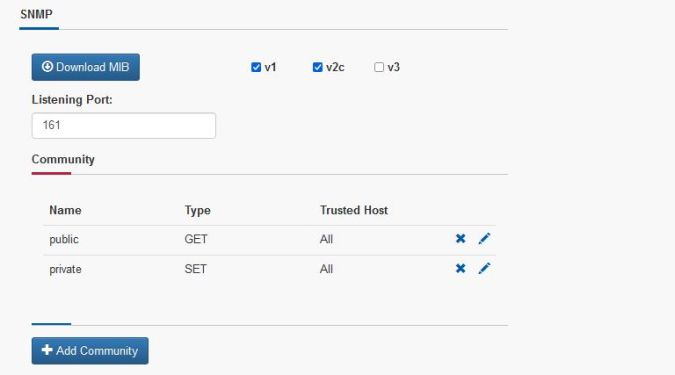
Na tabela abaixo é exibido a descrição detalhada dos campos informados.
| Campo | Descrição |
|---|---|
| Listening Port | Porta utilizada para acesso às comunidades. Valores válidos para a porta entre 1-65535, se não informado o padrão será 161.
Valor padrão: 161 |
| Type | Configure a comunidade para realizar SET ou GET.
Utilize letras, números, hífen, ponto e subtraço (_). Valor padrão GET community: public Valor padrão SET community: private |
| Trusted Hosts | Selecione endereços previamente cadastrados ou "all" para todos.
Valor padrão: All |
Através do menu Trusted Hosts é possível cadastrar os endereções de IP que terão permissão para efetuar operações de GET/SET, de acordo com a configuração Type da Community associada.
Utilize o formato xxx.xxx.xxx.xxx .
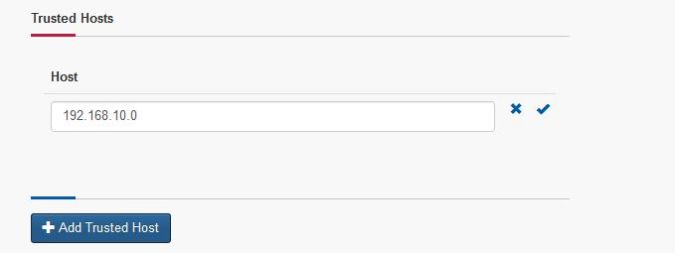
Quando secionado a versão V3 o menu v3 Users será habilitado para configuração, clique no botão "+ Add V3 User" para adicionar novos usuários.
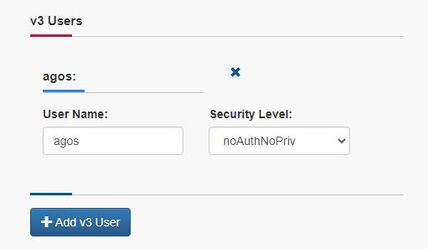
Na tabela abaixo é exibido a descrição detalhada dos campos informados.
| Campo | Descrição |
|---|---|
| User Name | Configure o nome do usuário. Pode conter até 32 caracteres alfanuméricos. |
| Security Level: | noAuthNoPriv: Sem autenticação e sem criptografia de dados (sem segurança).
AuthNoPriv: Autenticação, mas sem criptografia de dados. Com esse nível de segurança, os usuários enviam mensagens SNMP que usam a chave Authentication Key SHA ou MD5 para autenticação, mas não uma chave DES ou AES para criptografia. AuthPriv: Autenticação e criptografia de dados. Com este nível de segurança, os usuários enviam enviam mensagens SNMP que usam a chave Authentication Key no formato MD5 ou SHA para autenticação e uma chave Privacy Key DES ou AES para criptografia. |
Após editar ou adicionar, clique em Save.
Para aplicar a nova configuração no equipamento é necessário executar o Activate![]() no menu Administration / Configuration Management.
no menu Administration / Configuration Management.
Traps
O envio das Traps estão disponíveis na versão V2C, selecionando a caixa correspondente ou mantenha em "off" para desabilitar. Selecione o envio das Traps de acordo com sua necessidade.
Logo abaixo configure o IP e Porta do host que irá receber os dados das traps enviadas. Porta padrão: 162 .
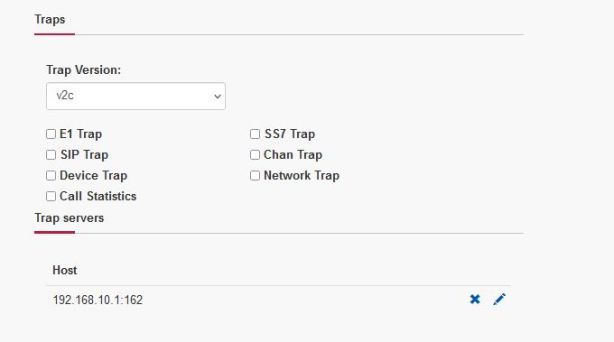
Na tabela abaixo é exibido a descrição detalhada dos campos informados.
| Campo | Descrição |
|---|---|
| Trap Version | Configura a versão do SNMP disponível ou desabilita o envio.
Valor padrão: off |
| E1 Trap | Trap é enviada ao servidor configurado em todas mudanças de estado da interface E1, informando a identificação da interface e estado. |
| SIP Trap | Trap é enviada ao servidor configurado em todas mudanças de estado dos peers monitorados (OPTIONS Keepalive yes), informando a identificação do peer e estado. |
| Device Trap | Trap é enviada ao servidor configurado quando a ocupação de disco, memória ou cpu ultrapassa o limite de 95%, informando os valores atingidos. |
| Call Statistics | Trap é enviada ao servidor configurado ao final de cada chamada, informando os campos do CDR:
Source Peer, Destination Peer, Outgoing Source, Outgoing Destination, Source Channel, Destination Channel, Start, Answer, End, Duration, Disposition, Rule, Hangup Cause . Para maiores informações consulte o tópico deste manual dedicado ao CDR. Não deve ser utilizada em ambientes de produção. |
| SS7 Trap | Trap é enviada ao servidor configurado em todas mudanças de estado do link de sinalização SS7 Local ou Remota, informando a identificação do link e estado. |
| Chan Trap | Trap é enviada ao servidor configurado em todas mudanças de estado dos canais da interface E1, informando a identificação do canal e estado.
Não deve ser utilizada em ambientes de produção. |
| Network Trap | Trap é enviada ao servidor configurado em todas mudanças de estado das interfaces de rede físicas, informando a identificação da interface e estado. |
| Trap Servers Host | Endereço IPv4 e porta de destino para envio de traps.
Pode ser utilizado no formato xxx.xxx.xxx.xxx:porta. Valores válidos para a porta entre 1-65535, sendo um parâmetro opcional. Não inserindo a porta padrão será a porta 162. |
Após editar ou adicionar, clique em Save.
Para aplicar a nova configuração no equipamento é necessário executar o Activate![]() no menu Administration / Configuration Management.
no menu Administration / Configuration Management.
Listening Ports
Exibe e disponibiliza a edição das portas para acesso ao equipamento. Efetue as alterações correspondentes no firewall, caso o mesmo esteja ativo.
| Campo | Descrição |
|---|---|
| HTTP Port | Porta de acesso ao servidor HTTP. Valores válidos entre 1-65535.
Configuração Padrão: 80 |
| HTTPS Port | Porta de acesso ao servidor seguro HTTPS. Valores válidos entre 1-65535.
Configuração Padrão: 443 |
| SSH Port | Porta de acesso ao servidor seguro SSH. Valores válidos entre 1-65535.
Configuração Padrão: 22 |
Observação: As portas TCP e UDP não podem ser reutilizadas entre os serviços. Por exemplo, se o usuário optar por alterar a porta do SSH para 161, o equipamento não irá permitir, pois a porta 161 já estará sendo utilizada por outro serviço (SNMP).
Após editar, clique em Save.
Para aplicar a nova configuração no equipamento é necessário executar o Activate![]() no menu Configuration Management.
no menu Configuration Management.
Certificates and Keys
Possibilita a importação de certificados HTTPS e chaves SSH personalizados.
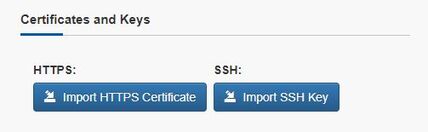
Para importação dos certificados HTTPS, após clicar no botão "Import HTTPS Certificate" utilize os formatos .pem e .key, selecione ambos simultaneamente.
Para importação das chaves SSH, após clicar no botão "Import SSH key" utilize para chave pública arquivos PEM sem extensão e para chave privada arquivos .key .
Após editar, clique em Save.
Para aplicar a nova configuração no equipamento é necessário executar o Activate![]() no menu Administration / Configuration Management.
no menu Administration / Configuration Management.
Firewall
A configuração do firewall é baseada em regras do tipo ACCEPT, ou seja, por padrão o acesso é sempre negado a não ser que exista uma regra explícita para acesso. Existe um conjunto de regras gerais, pré-definidas, que são aplicáveis ao funcionamento normal do gateway. As regras permitem o acesso SSH, HTTP e as portas mais comuns na comunicação SIP e tráfego de pacotes RTP.
Ao habilitar o firewall através do botão State (Enable) uma série de regras serão exibidas abaixo, estas regras estão configuradas para as principais portas padrões do equipamento e devem ser ajustadas de acordo com as redes, MACs e IPs confiáveis da infraestrutura instalada.

Para remover uma regra da tabela clique no ícone ✖. Para editar uma regra já existente clique no ícone 🖉. Se o usuário desejar criar uma nova regra na tabela é possível clicar em Add Rule, os campos de edição ficarão disponíveis.
É necessário adicionar uma configuração válida para poder prosseguir. Os campos aceitam as seguintes configurações:
| Campo | Descrição |
|---|---|
| Name | Apelido para a regra. Utilize caracteres, números, e subtraço (_) |
| In Interface | Interface de entrada dos pacotes que serão analisados pela regra. As opções válidas aparecem disponíveis para a seleção. A escolha da opção Any aplica a regra a todas as interfaces da lista. |
| Source IP | IP de origem. Endereço de rede na forma xxx.xxx.xxx.xxx, sub-rede na forma xxx.xxx.xxx.xxx/yy ou Any. Deixar o campo em branco implica em selecionar a opção Any, ou seja, a regra será aplicada a qualquer endereço IP de origem.
Valor padrão: any . |
| DestinSource IPation IP | IP de destino. Endereço de rede na forma xxx.xxx.xxx.xxx, sub-rede na forma xxx.xxx.xxx.xxx/yy ou Any. Deixar o campo em branco implica em selecionar a opção Any, ou seja, a regra será aplicada a qualquer endereço IP de destino.
Valor padrão: any . |
| Source MAC | Endereço MAC de origem. Configura um endereço de MAC específico de origem ou any para qualquer origem.
Formato: XX:XX:XX:XX:XX:XX Valor padrão: any . |
| Protocol | Protocolo que será avaliado pela regra. As opções válidas aparecem disponíveis para seleção. A escolha da opção Any faz com que a regra não olhe para o tipo de protocolo.
Valor padrão: any . |
| Port Start | Porta inicial da faixa de portas que será analisada para o protocolo especificado na regra.
Valor padrão: Vazio. |
| Port End | Porta final da faixa de portas que será analisada para o protocolo especificado na regra.
Valor padrão: Vazio. |
| Observação: O Port Start e Port End não são campos obrigatórios. Na situação em que os dois campos não são preenchidos a regra atuará para qualquer porta. Porém, se configurados, o Port Start não poderá ser maior que o Port End. |
Após adicionar ou editar as regras desejadas, clique em Save.
Para aplicar a nova configuração no equipamento é necessário executar o Activate![]() no menu Administration / Configuration Management.
no menu Administration / Configuration Management.
High Availability
A seção a seguir é destinada a detalhar as configurações da implementação da funcionalidade High Availability (HA) , nesta topologia há necessidade de utilização de um segundo equipamento, o qual terá função de Spare, enquanto o principal será nomeado de Master. Após ativar o HA, as demais configurações do equipamento Master serão replicadas ao equipamento Spare automaticamente, criando um cluster. Em caso de uma interrupção no funcionamento do equipamento Master, o equipamento Slave assumirá a função de ativo dentro do cluster, ativando automaticamente as mesmas licenças do Master, com prazo de expiração em 30 dias.
As configurações de rede das demais interfaces também serão replicadas no equipamento Spare, mantendo enquanto Spare bloqueadas. No momento em que o Spare assumir como ativo, estas interfaces serão liberadas passando a operar com as mesmas configurações de rede do equipamento Master. As interfaces destinadas ao HA manterão suas configurações de rede independentes em cada equipamento.
A comunicação das interfaces HA pode ser realizada através de uma conexão direta, usando um cabo de rede ligado diretamente as interfaces de rede de cada equipamento, ou através da rede local.
Recomendamos o uso da interface ethernet 1 para uso do HA e a interface ethernet 0 seja utilizada para o tráfego de voz.
Nos casos em que o firewall do equipamento estiver ativado a porta tcp 7784 deve estar liberada entre os nodes. Ao ativar o HA com o firewall ativo, esta regra é criada automaticamente com nome "ha_heartbeat". Caso esta regra não esteja presente consulte a seção Firewall deste manual para maiores informações.
Para os equipamentos que utilizam interfaces E1, há necessidade de remanejar os cabos E1 para o equipamento ativo.
A seguir serão detalhadas a configurações a realizar em cada equipamento, Master e Spare.
Começaremos com as configurações destinadas ao equipamento Master:
Tela de configuração HA Master:
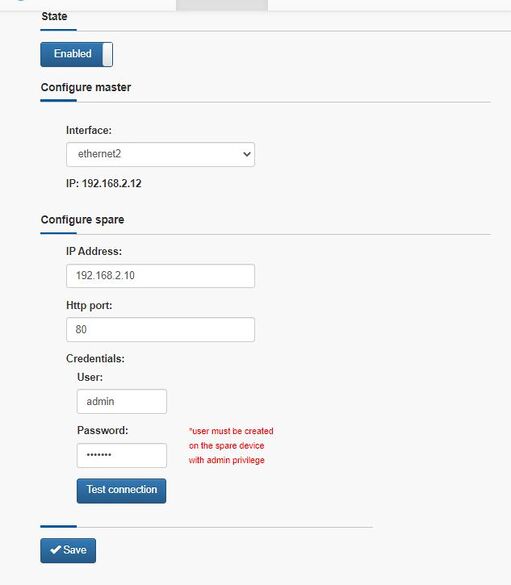
A tabela a seguir detalha os parâmetros do HA a serem configurados no equipamento Master.
| Campo | Descrição |
|---|---|
| State | Habilita ou desabilita a funcionalidade HA. |
| Interface | Seleciona a interface a ser utilizada na topologia HA, é necessário que esta interface utilize endereço de IP fixo. |
| IP Address | Configure o endereço IPv4 do equipamento Spare.
Utilize o formato xxx.xxx.xxx.xxx. |
| Http port | Configure a porta HTTP do equipamento Spare.
Valor padrão (spare): 80 |
| User | Configure o usuário do equipamento Spare. O usuário necessita possuir nível de privilégio Admin. |
| Password | Configure a senha do usuário previamente configurado. |
Após configurar, clique em Save.
Para aplicar a nova configuração no equipamento é necessário executar o Activate![]() no menu Administration / Configuration Management.
no menu Administration / Configuration Management.
Seguiremos agora com a configuração do equipamento Spare.
Tela de configuração HA Spare:
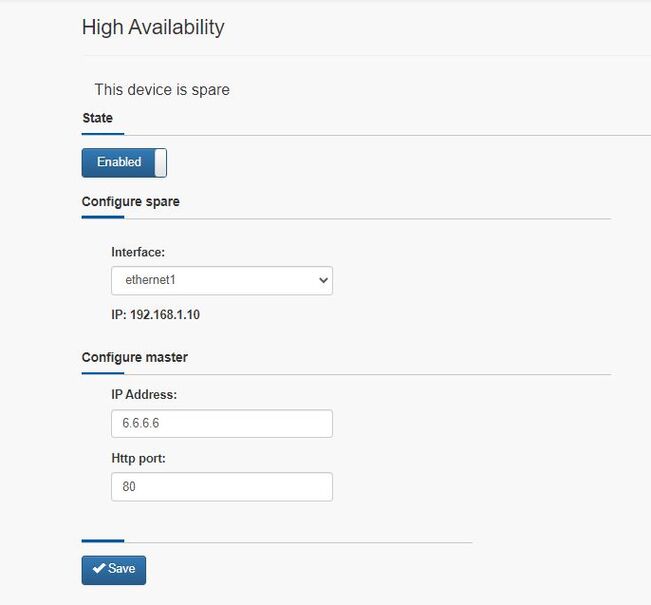
A interface de rede ativa no spare será a interface de rede configurada para o HA.
Na tabela abaixo é exibido a descrição detalhada dos campos informados.
| Campo | Descrição |
|---|---|
| State | Habilita ou desabilita a funcionalidade HA. |
| Interface | Seleciona a interface a ser utilizada na topologia HA, é necessário que esta interface utilize endereço de IP fixo. |
| IP Address | Configure o endereço IPv4 do equipamento Master.
Utilize o formato xxx.xxx.xxx.xxx. |
| Htpp port | Configure a porta HTTP do equipamento Master.
Valor padrão (master): 80 |
Após configurar, clique em Save.
Para aplicar a nova configuração no equipamento é necessário executar o Activate![]() no menu Administration / Configuration Management.
no menu Administration / Configuration Management.
SS7
A configuração dos parâmetros da sinalização SS7 do gateway está dividida em três seções: SS7 Links, SS7 Linksets e SS7 Signaling Gateway.
As configurações desta seção dependem da licença SS7 previamente instalada.
SS7 Linksets
Para criar um novo linkset clique no botão Add Linkset no canto inferior da página. Se o usuário pretende editar um linkset basta clicar em cima do nome do linkset desejado, a configuração será expandida.
Para remover um linkset clique no ícone ✖ ao lado do nome do linkset a ser deletado.
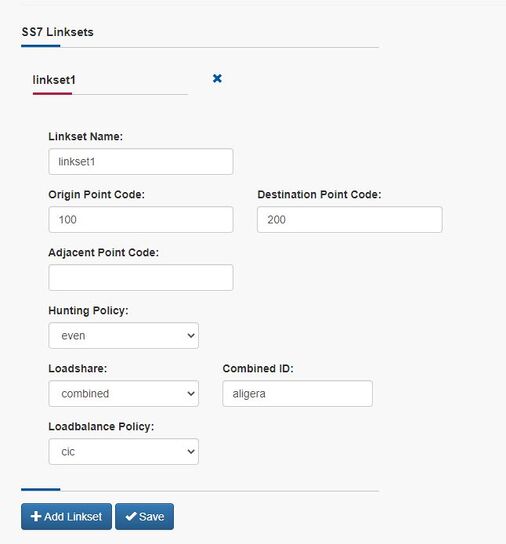
A tabela a seguir detalha os parâmetros do linkset a serem configurados:
| Campo | Descrição |
|---|---|
| Linkset Name | Nome atribuído ao linkset. |
| Origin Point Code | Configura o número do Origin Point Code (OPC) do linkset. |
| Destination Point Code | Configura o número do Destination Point Code (DPC) do linkset. |
| Adjacent Point Code | Este campo somente é utilizado nos casos onde é utilizado um ponto de transferência de sinalização (PTS). O point code do PTS deve ser configurado neste campo. |
| Hunting Policy | Configura o política de tomada ou ocupação dos CICs.
even: ocupa os CICs pares odd: ocupa os CICs ímpares seq_up: ocupa os CICs de maneira sequencial do menor para o maior seq_down: ocupa os CICs de maneira sequencial do maior para o menor |
| Loadshare | Configura o compartilhamento da sinalização no linkset, entre links ou linksets.
none: sem compartilhamento de sinalização. linkset: o compartilhamento de sinalização é realizado entre os links do linkset. combined: no caso de compartilhamento de sinalização entre linksets. Neste caso é necessário configurar o campo Combined ID de todos os linksets que irão compartilhar a sinalização com o mesmo identificador. |
| Combined ID | Identificador (ID) do linkset para compartilhamento de sinalização. O campo só é habilitado se o compartilhamento é configurado como combined. |
| Loadbalance Policy | cic: Efetua balanceamento entre os links de sinalização configurados, utilizando algoritmo baseado nos valores dos CICs configurados.
roundrobin: Efetua o balanceamento entre os links de sinalização configurados, utilizando o algoritmo Round-Robin. prio_local: Prioriza a utilização dos links locais configurados (Local Signaling). prio_remote: Prioriza a utilização dos links remotos configurados (Remote Signaling). Configuração padrão: cic |
Após a configuração dos parâmetros, clique em Save.
Para aplicar a nova configuração no equipamento é necessário executar o Activate![]() no menu Administration / Configuration Management.
no menu Administration / Configuration Management.
SS7 Links
Para criar um novo link de sinalização clique no botão Add Link. Para editar um link clique em cima do nome do link desejado.
Para remover um link clique no ícone ✖ ao lado do nome do link a ser deletado.
A tela de configuração dos links está dividida em 3 subseções para maior facilidade de configuração. Uma seção para a configuração dos canais de voz e nomenclatura do link, outra para a configuração do canal de sinalização local, denominada Local Signaling e uma terceira onde será configurada o tipo de transporte e a sinalização remota, Remote Signaling, a ser utilizada no link.
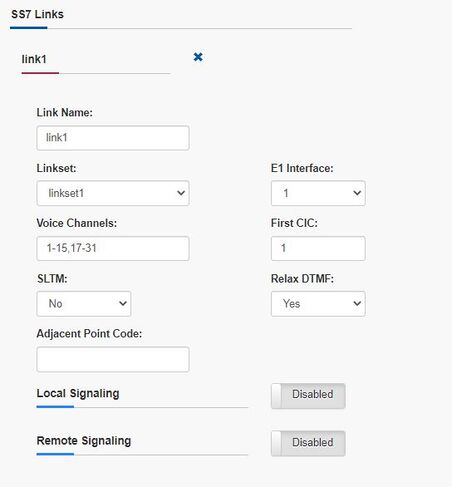
A tabela a seguir detalha os parâmetros do link a serem configurados na primeira subseção.
| Campo | Descrição |
|---|---|
| Link Name | Nome do link a ser criado. |
| Linkset | Linkset (conjunto de links) ao qual o link que está sendo criado será agrupado. A caixa de seleção apresenta os linksets já existentes no equipamento. O padrão sempre será carregar o primeiro linkset da lista de linksets, podendo ser alterado pelo usuário. |
| E1 Interface | Associa o link que está sendo criado a uma interface física E1. A caixa de seleção apresenta as interfaces E1 numeradas de acordo com a configuração do equipamento adquirido. O gateway suporta múltiplos links de sinalização em uma mesma interface E1. |
| Voice Channels | Configura quais os canais serão utilizados para os transporte de canais de voz. Os canais podem ser configurados continuamente usando a notação - (hífen) ou individualmente.
Exemplo 1: 1-10,12-15 (nesta configuração estarão habilitados os timeslots de 1 a 10 e de 12 a 15. Todos os demais estarão desabilitados. Configuração Padrão: 1-15, 17-31 Exemplo 2: 17,20 |
| First CIC | Configura o número do primeiro CIC (Circuit Identification Code) do link que está sendo criado. Os canais de voz do link são numerados em forma sequencial a partir do primeiro CIC. |
| SLTM | Habilita o envio de pacotes SLTM para o PTS remoto. É esperado que o equipamento remoto responda com pacotes SLTA.
Configuração padrão: yes |
| Relax DTMF | Relaxa os parâmetros de configuração do DTMF. Normalmente é utilizado quando está ocorrendo perdas de DTMF, habilitando esta opção o equipamento irá ser mais flexível perante as frequências, por exemplo.
Configuração padrão: yes |
| Adjacent Point Code | É o endereço do equipamento PTS. Normalmente é necessária apenas a configuração no Linkset, porém pode ser configurado no link se o linkset se conectar com mais de um PTS.
Configuração padrão: vazio |
Observação: O First CIC leva em consideração o valor do First CIC do link anterior, mas isso só ocorrerá caso o link que foi configurado anteriormente possua o mesmo linkset atribuído, se for verdadeiro não poderá existir configuração apontando para o mesmo linkset no mesmo range de First CIC.
Local Signaling
Caso o gateway utilize a sinalização local habilite a função modificando a opção Local Signaling para Enabled. Caso contrário mantenha a opção como Disabled. Ao habilitar a sinalização local a subseção irá expandir, exibindo os parâmetros a serem configurados.
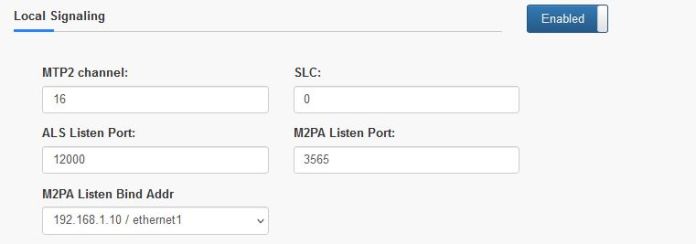
Na tabela abaixo é exibido a descrição detalhada dos campos informados.
| Campo | Descrição |
|---|---|
| MTP2 channel | Configura qual canal será utilizado para sinalização local. Este canal não poderá estar em uso no Voice Channels, se estiver uma mensagem de erro será exibida na página. |
| SLC | Configura o Signaling Link Code da sinalização local.
Valor padrão: 0 |
| ALS Listen Port | Número da porta na qual o gateway irá compartilhar as informações de sinalização do link quando for utilizado o protocolo de sinalização ALS (Aligera Signaling). O protocolo ALS permite interoperabilidade com os gateways AG1000 (FW 5.3 ou superior), para conexões com outros modelos utilize preferencialmente M2PA.
Configuração padrão: 12000 |
| M2PA Listen Port | Número da porta na qual o gateway irá compartilhar as informações de sinalização do link quando utilizado o protocolo de sinalização SIGTRAN M2PA.
Configuração padrão: 3565 |
| M2PA Listen Bind Addr | Seleciona a interface de rede de origem para conexões M2PA. |
Remote Signaling
O transporte da sinalização remota é configurado habilitando a subseção Remote Signaling através da opção Enabled. Novamente a subseção irá expandir exibindo os parâmetros a serem configurados. Esta subseção está dividida entre os gateways que utilizam o protocolo de sinalização Aligera (als) e SIGTRAN (m2pa).
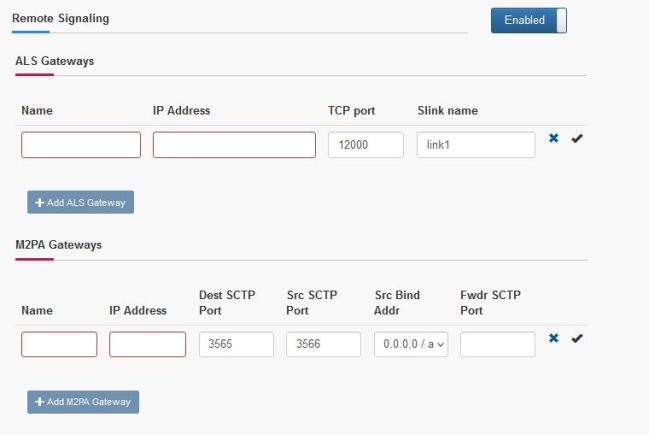
Para os gateways que utilizam o protocolo als os parâmetros estão detalhados abaixo. Para adicionar um ALS Gateway clique no botão Add ALS Gateway.
| Campo | Descrição |
|---|---|
| Name | Nome do gateway remoto do qual o gateway irá receber a sinalização. |
| IP Address | Endereço IP do gateway remoto do qual o gateway irá receber a sinalização. |
| TCP Port | Número da porta do gateway remoto do qual o gateway irá receber a sinalização.
Configuração padrão: 12000 |
| Slink name | Nome do link que contém o canal de sinalização MTP2 no equipamento remoto. Utilizado para compatibilidade com os gateways AG1000 e com uso do protocolo als |
Após configurar os parâmetros adequadamente clique no ícone ✔ para confirmar. Se algum parâmetro estiver incorreto, este ícone ficará desabilitado para a confirmação. Para remover um gateway da tabela clique em ✖.
Para a opção m2pa (SIGTRAN M2PA) os parâmetros a serem configurados estão associados ao protocolo SCTP. Para adicionar um M2PA Gateway clique no botão Add MPA Gateway.
| Campo | Descrição |
|---|---|
| Name | Nome do gateway remoto do qual o gateway irá receber a sinalização. |
| IP Address | Endereço IP do gateway remoto do qual o gateway irá receber a sinalização. |
| Dest SCTP port | Número da porta do gateway remoto que será utilizada para o protocolo SCTP. |
| Src SCTP Port | Número da porta local do gateway que será utilizada para o protocolo SCTP. |
| Src Bind Addr | Seleção da interface de rede / IP utilizada como origem para conexões M2PA. |
| Fwdr SCTP Port | Número da porta do gateway remoto que será utilizada para reencaminhar o protocolo SCTP |
Após a configuração dos parâmetros, clique em Save.
Para aplicar a nova configuração no equipamento é necessário executar o Activate![]() no menu Administration / Configuration Management.
no menu Administration / Configuration Management.
SS7 Signaling Gateway
Para configurar o gateway para desempenhar a função de Gateway de sinalização acesse o menu SS7 Signaling Gateway.
Para adicionar os clientes clique no botão Add SG client.
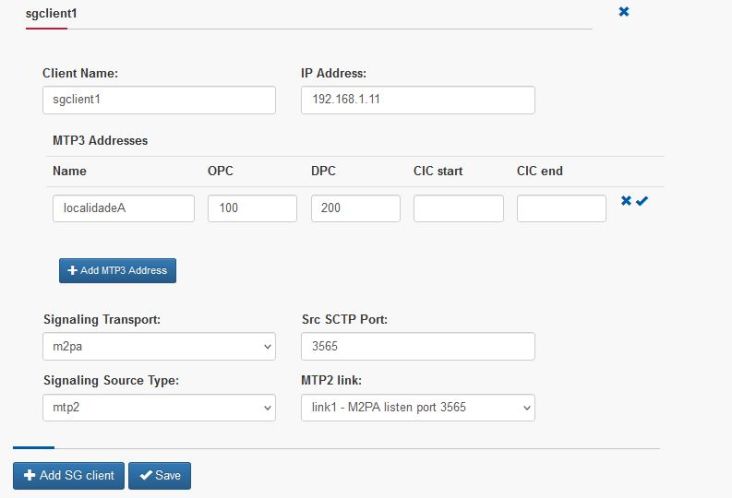
Os principais botões ficarão desabilitados enquanto o parâmetro IP Address não for editado corretamente - sendo uma configuração obrigatória.
| Campo | Descrição |
|---|---|
| Client Name | Nome do gateway cliente. Utilize letras, números, subtraço (_). O nome do cliente é criado dinamicamente, podendo ser alterado pelo usuário |
| IP Address | Endereço IP do gateway cliente. |
| Signaling Transport | Configura o tipo de protocolo de transporte de sinalização do gateway cliente.
als (Aligera Signaling): caso o gateway seja AG1000 (FW 5.3 ou superior). m2pa: transporte SIGTRAN M2PA |
| Src SCTP Port |
Porta de origem do protocolo SCTP usada pelo cliente. Usualmente é a mesma usada pelo gateway (ex. 3565 para M2PA). Observação: Disponível apenas quando configurado o Signaling Transport em M2PA. |
| Signaling Souce Type | Configura o tipo de sinalização do gateway cliente.
als (Aligera Signaling): caso o gateway seja AG1000 (FW 5.3 ou superior). m2pa: transporte SIGTRAN M2PA |
| MTP2 link |
Seleciona o link MTP2 e Porta associados. Observação: Disponível apenas quando configurado Signaling Souce Type em MTP2. |
| M2PA Gateway |
Configura o Gateway M2PA associado. Observação: Disponível apenas quando configurado Signaling Souce Type em M2PA. |
Para cada SG Client será possível configurar MTP3 associados, perceba a existência da tabela MTP3 Addresses. Para adicionar, clique em +Add MTP3 Address.
| Campo | Descrição |
|---|---|
| Name | String para identificar. É possível utilizar letras, números, underline. |
| OPC - Origin Point Code | Configura o número do Origin Point Code do gateway cliente |
| DPC - Destination Point Code | Configura o número do Destination Point Code do gateway cliente. |
| CIC start e CIC end | Configura quais os CICs utilizados pelo gateway cliente. Os CICs podem ser identificados continuamente usando a notação - (hífen) ou individualmente utilizando a , (vírgula) como separador. Observação: Cenários onde o mesmo OPC e DPC são utilizados em mais de um equipamento, este campo deve ser sempre especificado com a faixa de CIC correspondente. |
Para confirmar uma nova entrada na tabela de MTP3 clique em no ícone de confirmação ✔ . Após é possível editar uma entrada desejada, clicando no ícone de edição 🖉. Tanto um SG Client quanto uma entrada de MTP3 podem ser removidas, para remover clique no ícone de remoção ✖ .
Após a configuração dos parâmetros, clique em Save.
Para aplicar a nova configuração no equipamento é necessário executar o Activate![]() no menu Administration / Configuration Management.
no menu Administration / Configuration Management.
SS7 M2UA SG Configuration
A seção a seguir é destinada a detalhar as configurações da implementação do protocolo M2UA para comunicação do Media Gateway (AGOS) com outros elementos da topologia, como o MGC (Media Gateway Controller).
As configurações desta seção dependem da licença SS7 previamente instalada.
Tela de configuração M2UA:

A tabela a seguir detalha os parâmetros da conexão a serem configurados:
| Campo | Descrição |
|---|---|
| Name | Nome do cliente M2UA. O nome do cliente é criado dinamicamente, podendo ser alterado pelo usuário |
| IP Address | Endereço IP do servidor M2UA.
Utilize o formato: xxx.xxx.xxx.xxx |
| Peer SCTP Port | Porta SCTP do servidor M2UA. |
| Local Ipaddr | Seleciona a interface de rede / IP de origem a ser utilizada na conexão M2UA ou ANY para todas interfaces. |
| Local SCTP Port | Porta SCTP do gateway local. |
| Link | Seleciona o link local, o qual possui sinalização local configurada. |
| IID | Interface Identifier . Identificação da interface, é comum utilizar o mesmo identificador numérico da interface E1. Esta identificação deve ser configurada idêntica no servidor M2UA. |
Após a configuração dos parâmetros, clique em Save.
Para aplicar a nova configuração no equipamento é necessário executar o Activate![]() no menu Administration / Configuration Management.
no menu Administration / Configuration Management.
H.248
A seção a seguir é destinada a detalhar as configurações da implementação do protocolo H.248 para comunicação do Media Gateway (AGOS) com outros elementos da topologia, como o MGC (Media Gateway Controller).
As configurações desta seção dependem da licença SS7 previamente instalada.
Tela de configuração H.248:
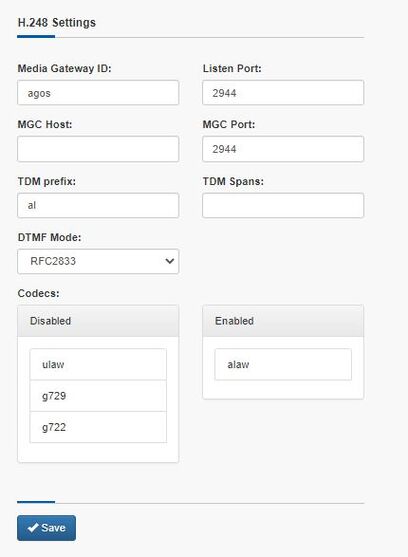
A tabela a seguir detalha os parâmetros da conexão a serem configurados:
| Campo | Descrição |
|---|---|
| Media Gateway ID | Identificação do gateway.
Valor padrão: agos |
| Listen Port | Porta H248 do gateway local.
Valor padrão: 2944 |
| MGC Host | Endereço IP do MGC. Utilize o formato: xxx.xxx.xxx.xxx |
| MGC Port | Porta H248 do servidor MGC. Para cenários onde o MGC utiliza portas efêmeras, mantenha este campo vazio.
Valor padrão: 2944 |
| TDM prefix | Prefixo usado no protocolo H.248 para identificar interfaces TDM. Deve ser idêntico ao configurado no MGC.
Valor padrão: al |
| TDM Spans | Identificação das interfaces E1 utilizadas na conexão H248.
Utilize o formato: X-XX ou X,XX Exemplo: 1-12 (todas interfaces de 1 a 12 serão configuradas) 1,12 (Somente a interface 1 e 12 serão configuradas). |
| DTMF Mode | Padrão na geração e detecção DTMF's
RFC2833: Neste modo os tons de DTMFs recebidos pelas interfaces E1 vão ser gerados fora do canal de áudio para o lado H248. Nas ligações vindas do MGC o gateway vai interpretar e gerar o tom para as interfaces E1; Inband: Neste modo os tons de DTMF são mantidos in-band também nos pacotes de áudio. |
| Codecs | Os codecs estão classificados em duas colunas. Clique no codec e arraste para coluna Enabled ou Disabled de acordo com a configuração de codecs desejada.
Taxa de utilização de banda: G.711 (alaw e ulaw): 64Kbps G.729: 8Kbps G.722: 64kbps Codec Habilitado por padrão: alaw |
Após a configuração dos parâmetros, clique em Save.
Para aplicar a nova configuração no equipamento é necessário executar o Activate![]() no menu Administration / Configuration Management.
no menu Administration / Configuration Management.
Status
O sistema AGOS fornece a visualização de status e estatísticas. Para visualizar o usuário deve acessar o menu principal Status, no canto superior da página, e selecionar a opção desejada.
A funcionalidade "Refresh Rate (seconds), presente em algumas telas, determina o tempo da atualização das informações do status em segundos.
Network
É possível visualizar o endereço MAC de cada interface de rede existente no equipamento, assim como o endereço IPv4, máscara, tabela de rotas e a informação do estado das interfaces de rede físicas, ALIAS e VLANs. O gateway padrão e o servidor de nome (DNS) configurados são informados abaixo das interfaces.
Tela de Status Network:
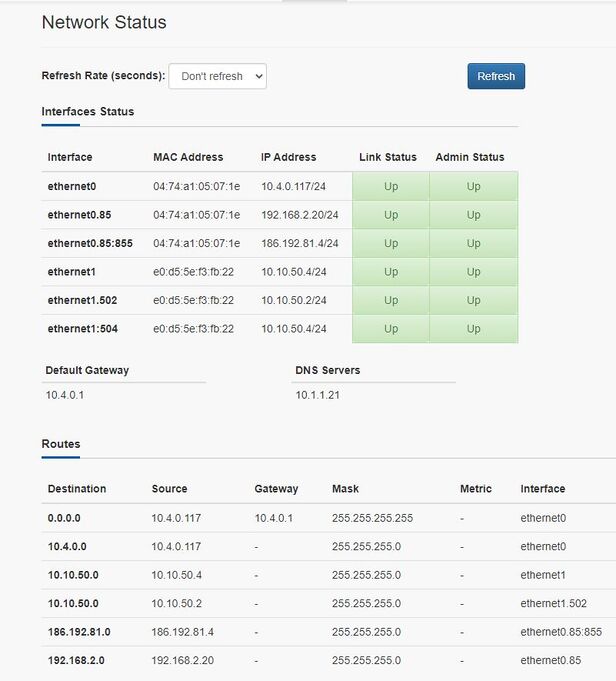
BGP ( Border Gateway Protocol )
Exibe o estado das conexões BGP com os ASs vizinhos configurados.

SIP
Exibe a ocupação dos canais SIP e SIPi, bem como o estado dos Peers configurados no equipamento, dados do Options Keepalive e estado do registro .
A exibição dos canais SIPi esta condicionado a licença SIPi previamente instalada.

SBC ( Session Border Controller )
Na tela abaixo serão exibidos o status dos limites configurados em cada peer e a lista de IPs bloqueados por suspeita de ataques DoS.
O IP será removido automaticamente da lista após não ser considerado suspeito.
A exibição dos dados de Session Border Controller esta condicionado a licença SBC previamente instalada.
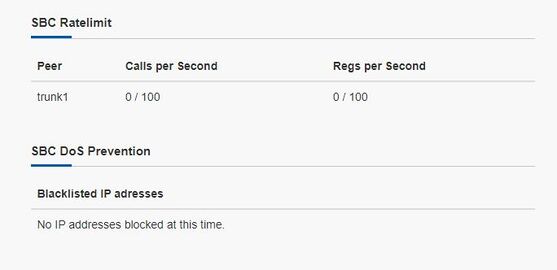
E1
A exibição das informações das interfaces E1 estão divididas em duas seções, status dos canais e estatísticas das interfaces.
Na primeira seção é informado o status das interfaces, estado dos canais, descrição, e a ferramenta de testes.
Ao clicar sobre a interface serão exibidos as informações de Linksets e Links configurados, esta funcionalidade esta condicionada ao uso de licenças SS7.
A ferramenta de teste disponibilizada nesta tela esta a direita dos estados dos canais, pressionando o botão com ícone "play AIS" esta interface enviará o sinal de AIS para o lado remoto, desta forma é possível testar a continuidade do circuito e identificar possíveis loops e inversões de cabos ao longo da etapa de transporte. Para finalizar basta clicar novamente no botão que esta sendo exibido como "stop AIS".
Tela de status E1:
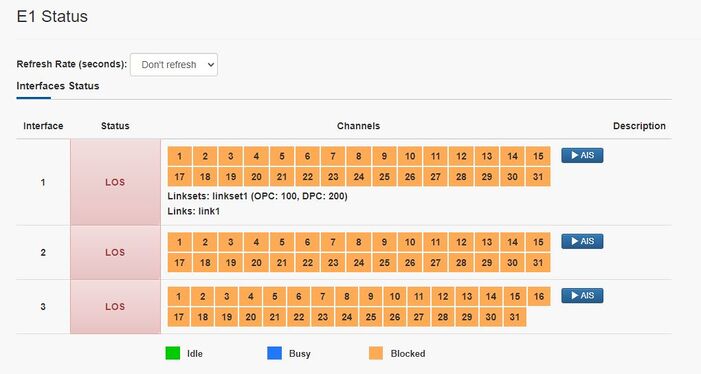
A tabela a seguir descreve em detalhes o estado dos canais e de cada interface.
| Campo | Descrição |
|---|---|
| Interface | Número da interface E1 |
| Status | Estado do enlace da interface E1.
OK: Todos as interfaces estão em funcionamento LOS: Indica que a Interface está sem sinal AIS: Indica um alarme na interface local RAI: Indica a existência de alarme proveniente da interface remota BFAE: Indica a falta de sincronismo de quadro MFAE: Indica a falta de sincronismo de multiquadro |
| Channels | Identifica se o canal (timeslot) de cada interface está habilitado e o estado de cada um.
Idle: O canal está livre Busy: O canal está ocupado. Blocked: A conexão física está correta mas indica a existência de algum erro de sinalização. |
Ainda na seção E1 Status é possível verificar os diversos contadores de desempenho da interface.
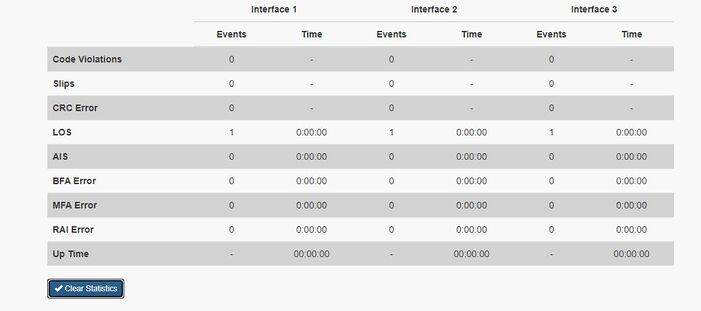
Na tabela abaixo é exibido a descrição detalhada dos campos informados.
| Campo | Descrição |
|---|---|
| Code Violations | Número de violações bipolares detectadas |
| Slips | Erros de escorregamento de relógio; |
| CRC Errors | Número de erros de CRC, caso o CRC-4 esteja habilitado na interface |
| LOS Events | Número de vezes que a interface detectou LOS (perda de sinal) |
| LOS Time | Tempo que a interface passou em LOS |
| BFAE Events | Número de vezes que a interface detectou erro no alinhamento de quadro (Basic Frame Alignment and error) |
| BFAE Time | Tempo que a interface passou em BFAE |
| MFAE Events | Número de vezes que a interface detectou erro no alinhamento de multiquadro (Multi Frame Alignment and error) |
| MFAE Time | Tempo que a interface passou em MFAE |
| RAI Events | Número de vezes que a interface detectou indicação remota de alarme (Remote Alarm Indication) |
| RAI Time | Tempo que a interface passou em RAI |
| Up time | Tempo de coleta das estatísticas |
As estatísticas são coletadas desde que o equipamento é ligado e são voláteis, ou seja, se o equipamento for desligado elas são perdidas. É possível forçar o descarte das estatísticas e assim zerar todos os contadores clicando-se no botão Clear Statistics.
SS7
Esta página está dividida em cinco seções, sendo: CIC Usage, CIC Status, Local Signaling, Remote Signaling e Signaling Gateway Clients.
As configurações destas seções dependem da licença SS7 previamente instalada.
Na imagem abaixo esta sendo exibido as duas primeiras seções CIC Usage e CIC Status.

CIC Usage
Exibe estatísticas dos canais de cada Linkset existente no equipamento.
Na tabela abaixo é exibido a descrição detalhada dos campos informados.
| Campo | Descrição |
|---|---|
| Linkset | Apelido do linkset previamente configurado no equipamento. |
| Idle | Número de canais disponíveis no linkset. |
| Busy | Número de canais com chamada em andamento no linkset. |
| Down/Blocked | Número de canais indisponíveis no linkset. Este comportamento pode ocorrer devido a bloqueio do canal ou alarme na interface, por exemplo. |
| Channels | Número total de canais no linkset. |
CIC Status
Neste item é apresentado os estados dos CIC’s por linkset.
Para bloquear todos os CIC’s de um determinado linkset clique no botão "Block" no respectivo linkset. Será indicado que os CIC’s estão bloqueado. Para desbloquear clique no botão "Unblock".
O botão reset executa o envio de mensagens GRS (Circuit group reset) no linkset correspondente.
Na tabela abaixo é exibido a descrição detalhada dos campos informados.
| Campo | Descrição |
|---|---|
| Linkset | Nome do linkset |
| CICs | Mapa dos CICs do linkset. O número identifica o CIC dentro do linkset. As cores indicam o estado de cada CIC.
Idle: O CIC está disponível. Busy: O CIC está ocupado em uma chamada. Ringing: O CIC está recebendo ou enviando o sinal de chamada. Initiating: O CIC está alocado para o início de uma chamada. Blocked: O CIC está bloqueado por erro de sinalização ou por configuração da operadora. |
Na imagem a seguir é exibido as demais seções: Local Signaling, Remote Signaling e Signaling Gateway Clients.
Local Signaling
A seção Local Signaling será apresentada caso o gateway utilize um link de sinalização local. Caso contrário será apresentada como Not configured.

Na tabela abaixo é exibido a descrição detalhada dos campos informados.
| Campo | Descrição |
|---|---|
| Link | Nome do link de sinalização. |
| E1 Interface | Interface E1 configurada na sinalização local. |
| MTP2 Channel | Canal de sinalização MTP2 utilizado. |
| APC | Adjacent Point Code configurado. |
| M2PA Port | Porta de origem M2PA (SIGTRAN RFC 4165) configurada na sinalização local. |
| Prohibited Destinations | Exibe a lista de Point Codes proibidos informados pelo equipamento interconectado. |
| Tx/Rx Frames | Total de Frames enviados e recebidos desde a última reinicialização do sistema ou serviço. |
| State | Estado do link de sinalização. Quando o link estiver corretamente estabelecido o estado deverá ser INSERVICE. Os estados intermediários identificam o tipo de mensagens trocadas entre os pontos de sinalização e a temporização necessária ao estabelecimento do link.
Os estados adicionais, como referência para auxílio na depuração de problemas, são: DOWN, NOT_ALIGNED, ALIGNED, PROVING e READY. |
Remote Signaling
Da mesma forma que a seção Local Signaling, a seção Remote Signaling só será apresentada se o gateway receber a sinalização remota de um outro gateway. Caso contrário será apresentada como Not configured.
Na tabela abaixo é exibido a descrição detalhada dos campos informados.
| Campo | Descrição |
|---|---|
| Gateway Name | Nome do gateway do qual o gateway recebe a sinalização remota |
| IP Addr | Endereço IP do gateway do qual o gateway recebe a sinalização remota. |
| Dst Port | Porta na qual o gateway se conecta com o gateway de sinalização remoto. |
| Protocol | Protocolo de transporte de sinalização utilizado.
ALS: Aligera Signaling (compatível com AG1000 FW 5.3 ou superior). M2PA: SIGTRAN RFC 4165. |
| Proto info | Para ALS exibe a informação do slink.
Para M2PA exibe a informação do srcport. |
| Prohibited Destinations | Exibe a lista de Point Codes proibidos informados pelo equipamento interconectado. |
| Network | Estado da conectividade IP com o gateway remoto.
Up: Link estabelecido e ativo. Down: Link não estabelecido. |
| Signaling | Estado do link de sinalização MTP2 do gateway remoto.
Up: Link estabelecido e ativo. Down: Link não estabelecido. |
Signaling Gateway Clients
Caso o gateway atue como um gateway de sinalização (Signaling Gateway - SG), nesta seção serão apresentados os gateways clientes.
Na tabela abaixo é exibido a descrição detalhada dos campos informados.
| Campo | Descrição |
|---|---|
| Name | Nome do gateway cliente do gateway de sinalização (SG) |
| IP Addrress | Endereço IP do gateway cliente do gateway de sinalização (SG) |
| Source Port | Porta que o gateway cliente utiliza para se conectar ao gateway de sinalização (SG) |
| Protocol | Protocolo de transporte de sinalização utilizado.
ALS: Aligera Signaling (compatível com AG1000 FW 5.3 ou superior) M2PA: SIGTRAN RFC 4165. |
| Prohibited Destinations | Exibe a lista de Point Codes proibidos informados pelo equipamento interconectado. |
| State | Estado do link do link de sinalização entre o gateway cliente e o gateway de sinalização.
Up: Link estabelecido e ativo. Down: Link não estabelecido. |
H.248
Exibe o estado da conexão H248 e os contextos ativos das chamadas em curso.
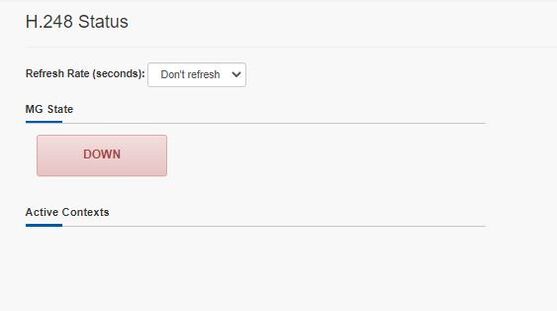
Dialplan
Disponibiliza a ferramenta para testes do dialplan, ao selecionar um Peer de origem e entrar com os valores nos campos Called Number e Caller id, é possível identificar em qual regra do dialplan será tratado o cenário informado.
Para informar os dados do campo "Caller ID" é necessário inserir os dados do "Called Number" previamente.
No exemplo da tela abaixo foi inserido o valor 9999999999 em Called Number, e ao clicar no botão "TEST" foi informado que a regra que irá tratar este cenário será a "sip_trunk1_default".
Logo abaixo serão informado todas as regras presentes no sistema.
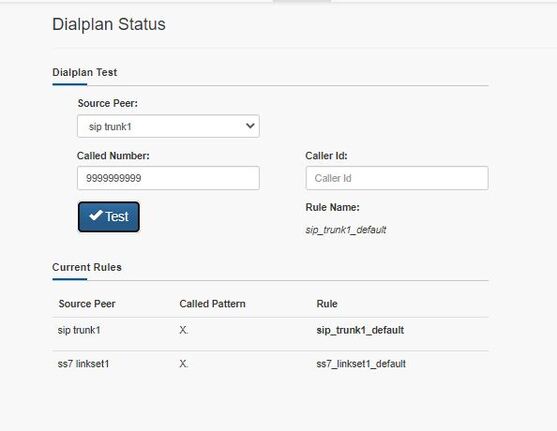
Calls
Exibe as chamadas em curso no equipamento, é possível filtrar utilizando as entradas informadas.
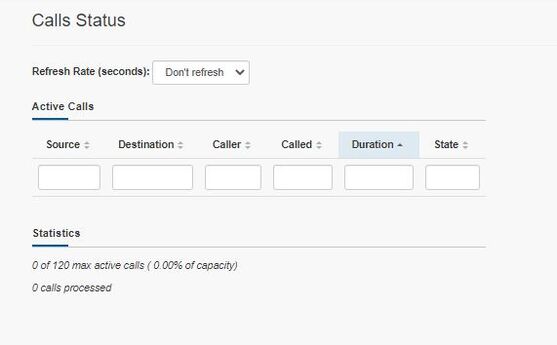
Todas as chamadas ativas serão contabilizadas em Active Calls. Já o contador Calls Processed exibe todas as chamadas que foram registradas no equipamento desde o último Activate ou reinicialização do sistema.
Abaixo segue a informação dos campos de exibição e pesquisa.
| Campo | Descrição |
|---|---|
| Source | Canal de origem utilizado na chamada. |
| Destination | Canal de destino utilizado na chamada. |
| Caller | Número de origem da chamada. |
| Called | Número de destino da chamada. |
| Duration | Duração total da chamada. |
| State | Estado da chamada. |
Calls Records
O equipamento oferece no link "Calls Records" do menu "Status" da interface web uma opção para verificação dos últimos registros de chamadas. Tal facilidade não trata-se de um sistema de bilhetagem ou tarifação, mas sim um relatório básico para consultas da equipe técnica em diagnósticos de problemas.
A visualização dos dados podem ser obtidos na própria interface, ou exportados para um arquivo externo (.csv) para posterior manipulação.
Após alcançado o número máximo de registros configurado, os registros mais antigos serão removidos automaticamente.
Calls Detail Records

Na tabela abaixo é exibido a descrição detalhada dos campos informados.
| Campo | Descrição |
|---|---|
| Load CDR table with limit | Limite de registros a serem exibidos |
| Select columns | Seleção de colunas a serem exibidas |
Exibição da consulta nos registros de chamadas:

Descrição dos campos da tela de consulta dos registros de chamadas:
| Campo Web | Descrição |
|---|---|
| Source | Número de origem da chamada. |
| Destination | Número de destino da chamada. |
| Source Channel | Canal de origem utilizado na chamada. |
| Destination Channel | Canal de destino utilizado na chamada. |
| Start | Horário de início da chamada. |
| Answer | Horário do atendimento da chamada. |
| End | Horário de final da chamada. |
| Duration | Duração total da chamada. |
| Billsec | Duração da chamada registrada após atendimento. |
| Disposition | Estado final da chamada, perspectiva da origem. |
| Rule | Regra utilizada no plano de discagem (Dialplan) para a chamada. |
| Outgoing Called | Regras de modificação da identificação do número chamado definido na regra de dialplan (Rule). |
| Outgoing Callerid | Regras de modificação da identificação do número do chamador definido na regra de dialplan (Rule). |
| Hangup Cause | Causa de desconexão da chamada. |
| Outgoing Source | Origem da chamada após cursado pelo plano de discagem (Dialplan). |
| Outgoing Destination | Destino da chamada de chamada após cursado pelo plano de discagem (Dialplan). |
| Origin Point Code | Point Code de origem do elemento de rede envolvido na chamada. |
| Destination Point Code | Point Code de destino do elemento de rede envolvido na chamada. |
| Release | Código de desconexão da chamada. |
Configurations

Na tabela abaixo é exibido a descrição detalhada dos campos informados.
| Campo | Descrição |
|---|---|
| Max number of records stored | Quantidade máxima de registros a serem armazenados.
Valor padrão: 1000000 Valor máximo: 20000000 |
Tools
O arquivo .csv pode ser exportado utilizando a ferramenta "Generate CSV", disponível na interface web, a qual disponibilizará todos os registros contidos no equipamento, podendo ser filtrados por período de tempo no momento da exportação.

Na tabela abaixo é exibido a descrição detalhada dos campos informados.
| Campo | Descrição |
|---|---|
| Clear CDR | Remove todos os registros armazenados. |
| Generate CSV | Gera arquivo .csv e disponibiliza para download. |
| Download | Efetua a cópia do arquivo .csv gerado. |
Descrição dos campos da tela de consulta dos registros de chamadas no arquivo .csv :
| Campo CSV | Descrição |
|---|---|
| src | Número de origem da chamada. |
| dst | Número de destino da chamada. |
| channel | Canal de origem utilizado na chamada. |
| dstchannel | Canal de destino utilizado na chamada. |
| start | Horário de início da chamada. |
| answer | Horário do atendimento da chamada. |
| end | Horário de final da chamada. |
| duration | Duração total da chamada. |
| billsec | Duração da chamada registrada após atendimento. |
| disposition | Estado final da chamada, perspectiva da origem. |
| rule | Regra utilizada no plano de discagem (Dialplan) para a chamada. |
| outgoing_called | Regras de modificação da identificação do número chamado definido na regra de dialplan (Rule). |
| outgoing_callerid | Regras de modificação da identificação do número do chamador definido na regra de dialplan (Rule). |
| hangupcause | Causa de desconexão da chamada. |
| outgoing_src | Origem da chamada após cursado pelo plano de discagem (Dialplan). |
| outgoing_dst | Destino da chamada de chamada após cursado pelo plano de discagem (Dialplan). |
| ss7_opc | Point Code de origem do elemento de rede envolvido na chamada. |
| ss7_dpc | Point Code de destino do elemento de rede envolvido na chamada. |
| release | Código de desconexão da chamada. |
SFTP
Outra forma de acessar o conteúdo dos registros de chamadas é através de uma conexão SFTP, diariamente no horário 3:00 am, o equipamento disponibilizará um arquivo .csv com todos os registros de chamadas do dia anterior, ao gerar um novo arquivo o anterior é removido. Para efetuar uma conexão SFTP é necessário que o usuário possua "Privilege Level" SFTP.
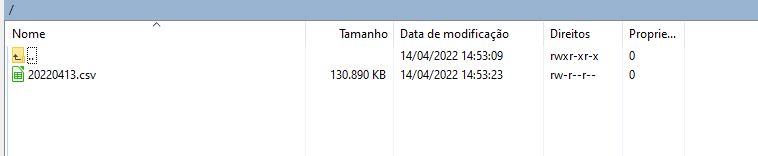
High Availability
Exibe o estado de cada Node (Master/Spare) dentro do sistema HA.
Node Master:

Node Spare:
Exibe a data e hora da última sincronização com o node Master e dados de expiração da licença quando o node Spare estiver ativo.
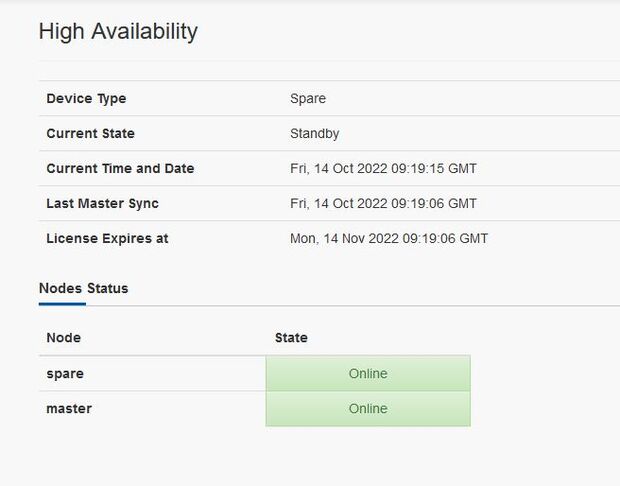
Status quando HA esta desabilitado:

System
Exibe o estado dos principais elementos de hardware do sistema, CPU, memória e Disco.
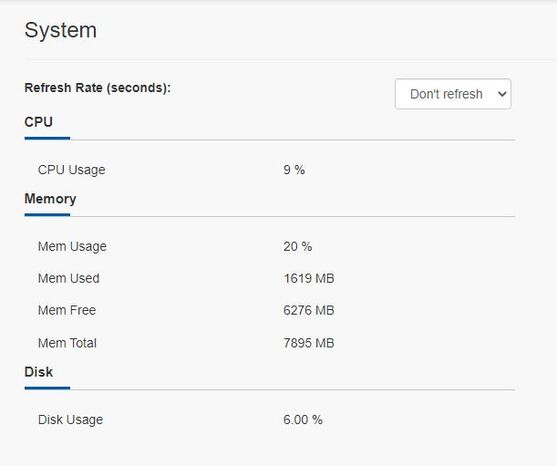
Restauração de Configurações
É possível restaurar as configurações para os padrões de fabrica através do menu do painel frontal do equipamento. Para efetuar este procedimento, pressione as teclas e navegue nos menus conforme indicado abaixo.
➥ Shutdown
➥ Erase config
➥ Are you sure?
➥Are you sure? Confirm erase
➥ Erase config? [yes][no]

Após este procedimento o equipamento irá reiniciar automaticamente.
Equipamentos sem LCD
Para equipamentos que não possuem teclado e LCD no painel frontal, há o recurso de restauração para os padrões de fábrica utilizando a tecla Power:
Pressione em um intervalo de até 5 segundos 5 vezes a tecla power. Após este procedimento o equipamento irá reiniciar automaticamente.
Para os equipamentos sem LCD o botão power possui outras funções de acordo com o número de vezes pressionado, respeitando o intervalo de tempo de até 5 segundos (tempo total do procedimento).
2 vezes: Aplica o IP de link local para recuperação de acesso.
3 vezes: Reinicia o gateway.
4 vezes: Desliga o gateway (soft shutdown).
5 vezes: Realiza o factory reset das configurações.
Suporte
Em caso de dificuldade ou caso sejam necessários maiores esclarecimentos sobre as configurações do equipamento utilize nossos canais:
Telefone: (51) 3500-0100
E-mail: suporte@aligera.com.br
Portal: suporte.aligera.com.br
Base de Conhecimento: docs.aligera.com.br
Site: www.aligera.com.br
